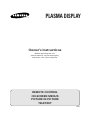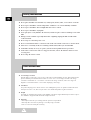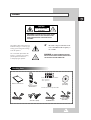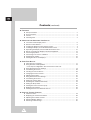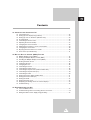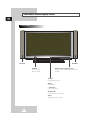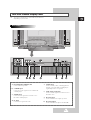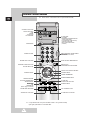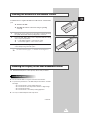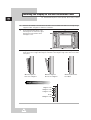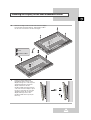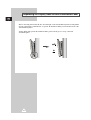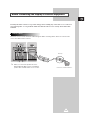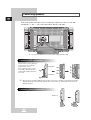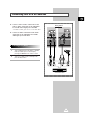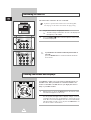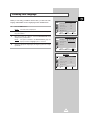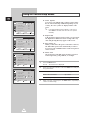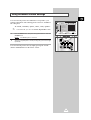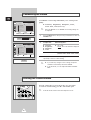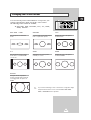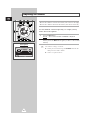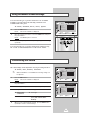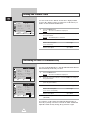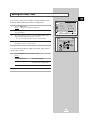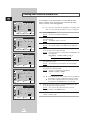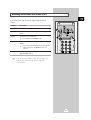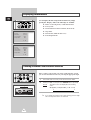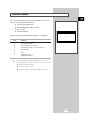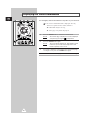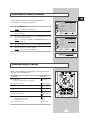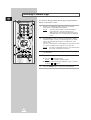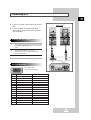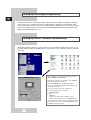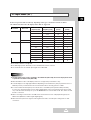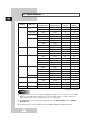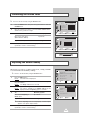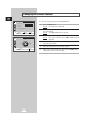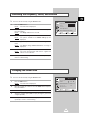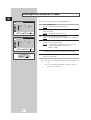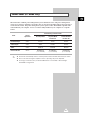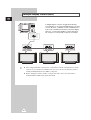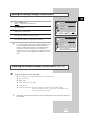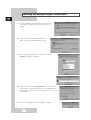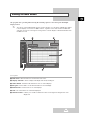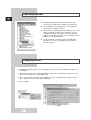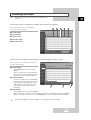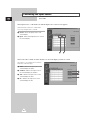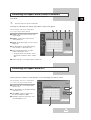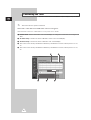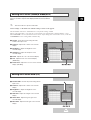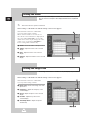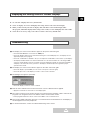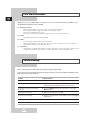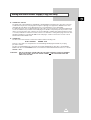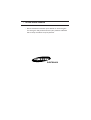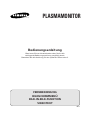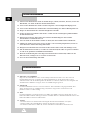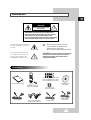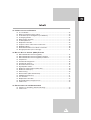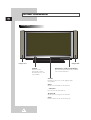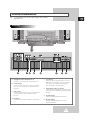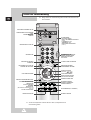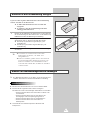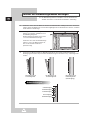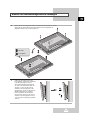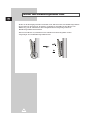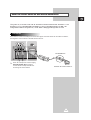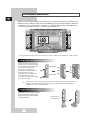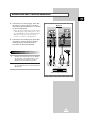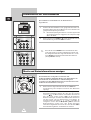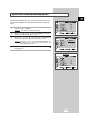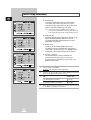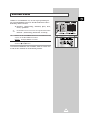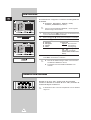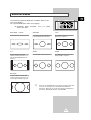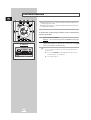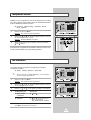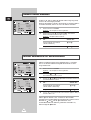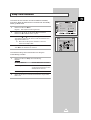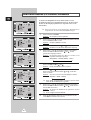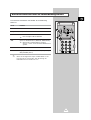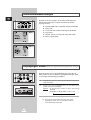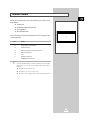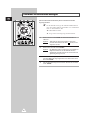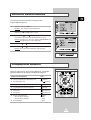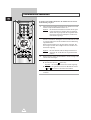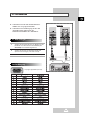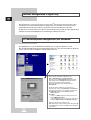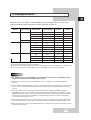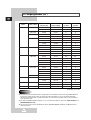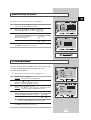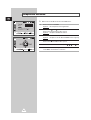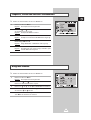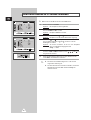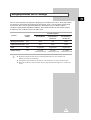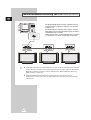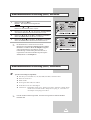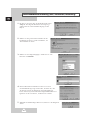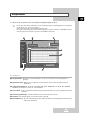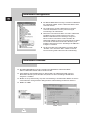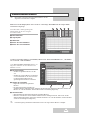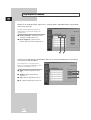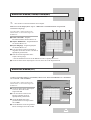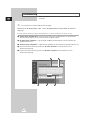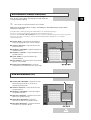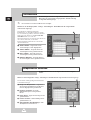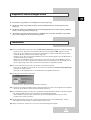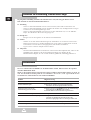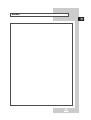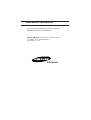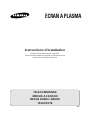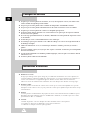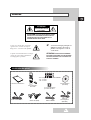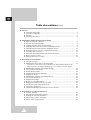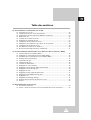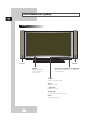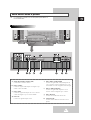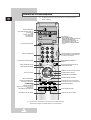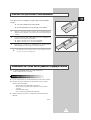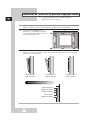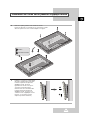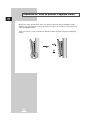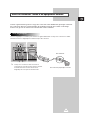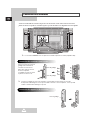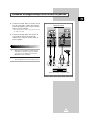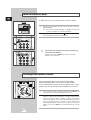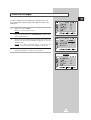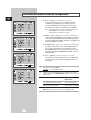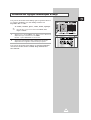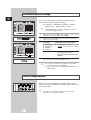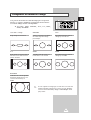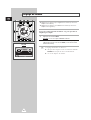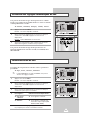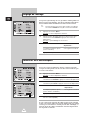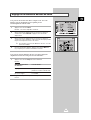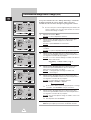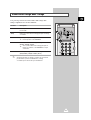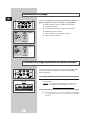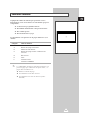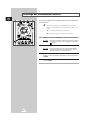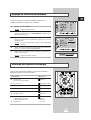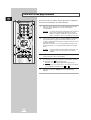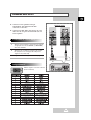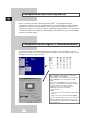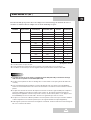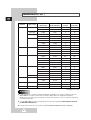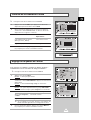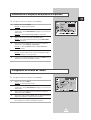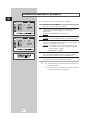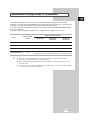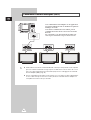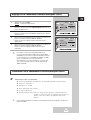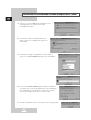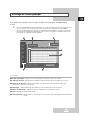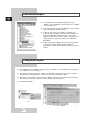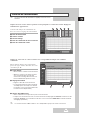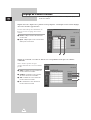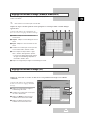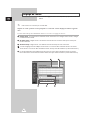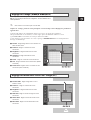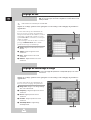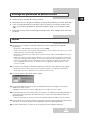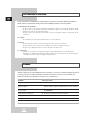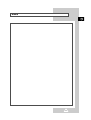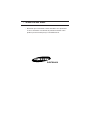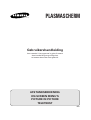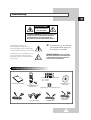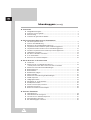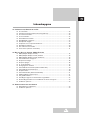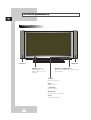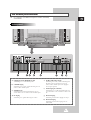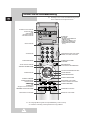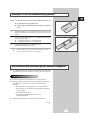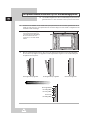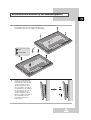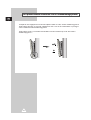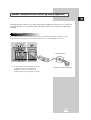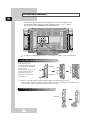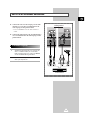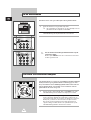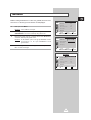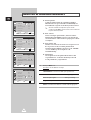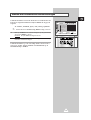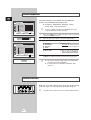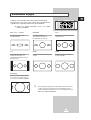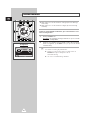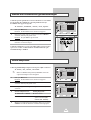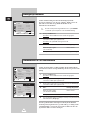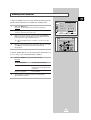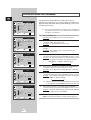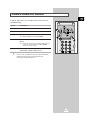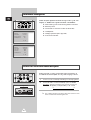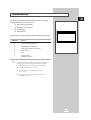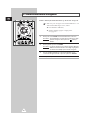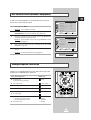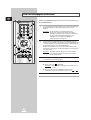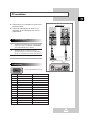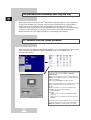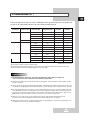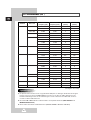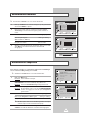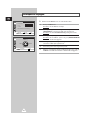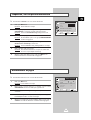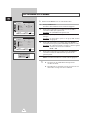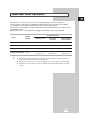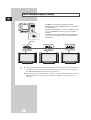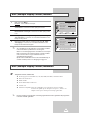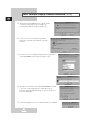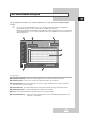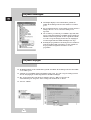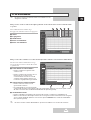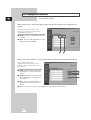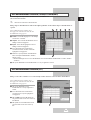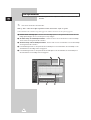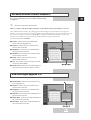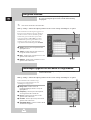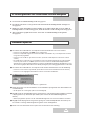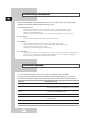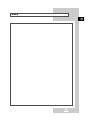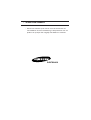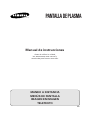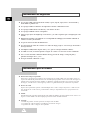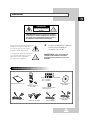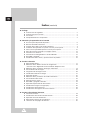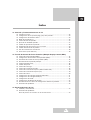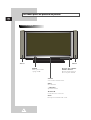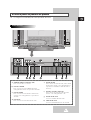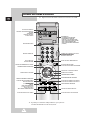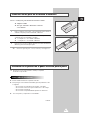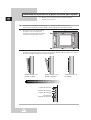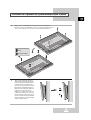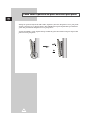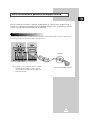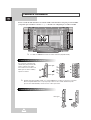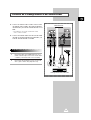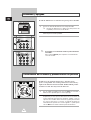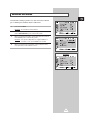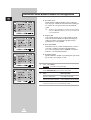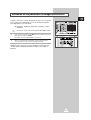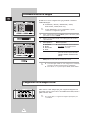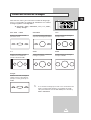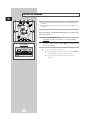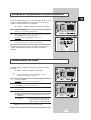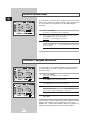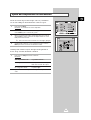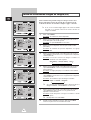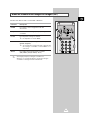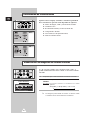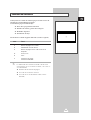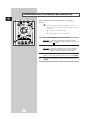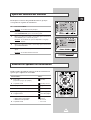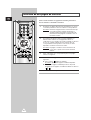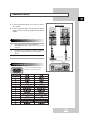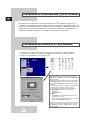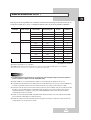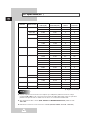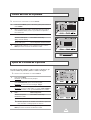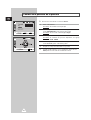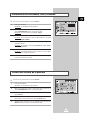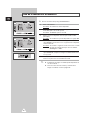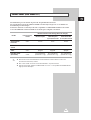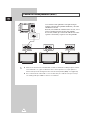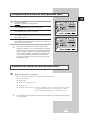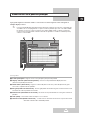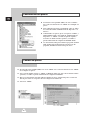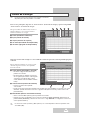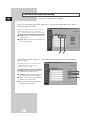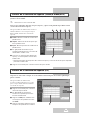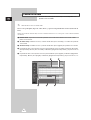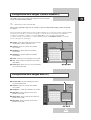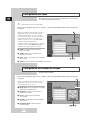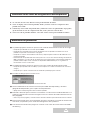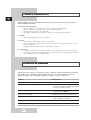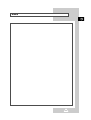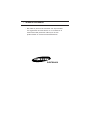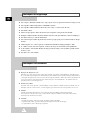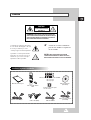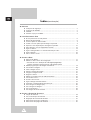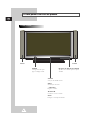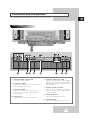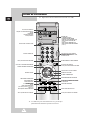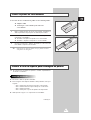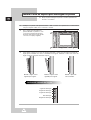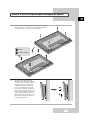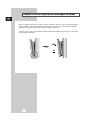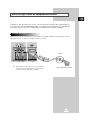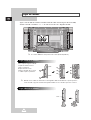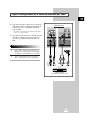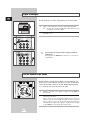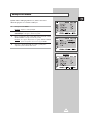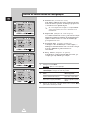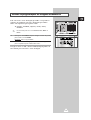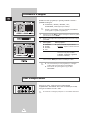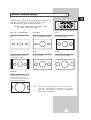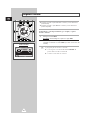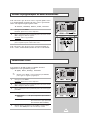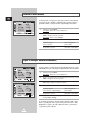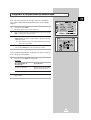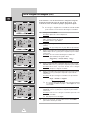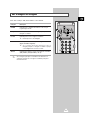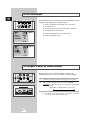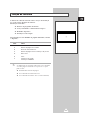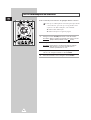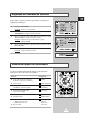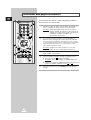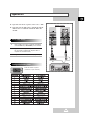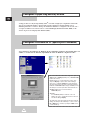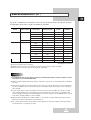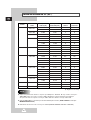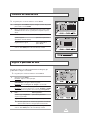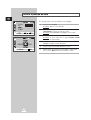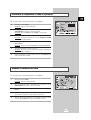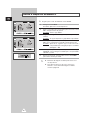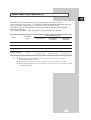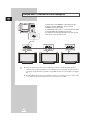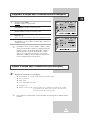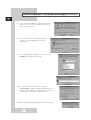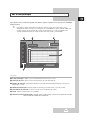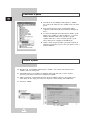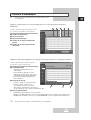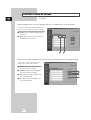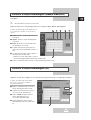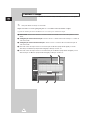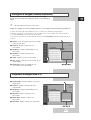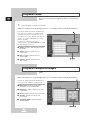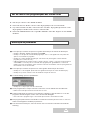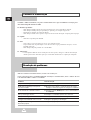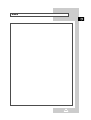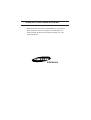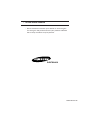Pagina laadt ...
Pagina laadt ...

3
ENG
Caution
CAUTION: TO PREVENT ELECTRICAL SHOCK, DO NOT
REMOVE REAR COVER, NO USER SERVICEABLE PARTS
INSIDE. REFER SERVICING TO QUALIFIED SERVICE
PERSONNEL.
RISK OF ELECTRIC SHOCK
DO NOT OPEN
!
CAUTION
The lightning flash and arrow head
within the triangle is a warning sign
alerting you of “dangerous voltage”
inside the product.
The exclamation point within the
triangle is a warning sign alerting
you of important instructions
accompanying the product.
☛
The main voltage is indicated on the
rear of the PDP and the frequency is
50 or 60Hz.
WARNING: TO PREVENT DAMAGE WHICH MAY
RESULT IN FIRE OR SHOCK HAZARD, DO NOT EXPOSE
THIS APPLIANCE TO RAIN OR MOISTURE.
!
Checking Parts
Owner’s Instructions
Remote Control/
AAA Batteries
Power Cord
AV Cables (RCA) S-VIDEO Cable
Download Cable
(RS-232C)
Install CD
(RS-232C)
2 Ferrite Cores for Speaker Wire
Ferrite Cores for SCART Cable
- 42” : 2 pieces
- 50” : 4 pieces
Pagina laadt ...
Pagina laadt ...

6
ENG
Your New Plasma Display Panel
POWER
Press to turn the
PDP on and off.
SPEAKER SPEAKER
Remote Control Signal Receiver
Aim the remote control towards this spot on
the PDP.
SOURCE
External input selection.
MENU
Menu display.
-
VOLUME +
Volume adjustment.
▼ SELECT ▲
Control the cursor in the Menu.
MUTE
Temporary sound switch-off.
Front Panel
Pagina laadt ...

8
ENG
Remote Control Buttons
Power
AUTOMATIC SWITCH-OFF
VCR/DVD FUNCTIONS;
- STOP
- REWIND
- PLAY/PAUSE/
- FAST-FORWARD
POWER ON/OFF
NUMERIC BUTTONS
TEMPORARY SOUND SWITCH OFF
VOLUME DECREASE
DISPLAYING INFORMATIONS/
TELETEXT REVEAL
SOUND EFFECT SELECTION
PICTURE EFFECT SELECTION
STILL THE MAIN PICTURE
PICTURE SIZE/
TELETEXT SIZE SELECTION
VOLUME INCREASE
CONTROL THE CURSOR IN THE MENU
MENU DISPLAY/
PROGRAMME SELECTION BY NAME
MAKE THE REMOTE CONTROL WORKS
FOR MONITOR, VCR, CABLE,
DVD PLAYER
EXTERNAL INPUT SELECTION
➢ It is possible that the work of the transmitter is dull or not operated normally
if the light of the Bulb is on around the PDP.
PIP FUNCTIONS;
- PIP ON/OFF
- INTERCHANGE THE MAIN AND THE
SUB PICTURE (SWAP)
- LOCATION SELECTION (LOCATE)
- SIZE SELECTION (SIZE)
- INPUT SOURCE SELECTION
(SOURCE)
CHANGE CONFIRMATION
SELECT TO THE PC MODE DIRECTLY
➢
Some remote control buttons do not operate with the PDP.
TELETEXT NEXT PAGE
TELETEXT PREVIOUS PAGE
TELETEXT SUB-PAGE
TELETEXT CANCEL
TELETEXT ON
VIDEO & TEXT
MIX
TELETEXT OFF
(Refer to page 30 for details)
FASTEXT TOPIC SELECTION
Pagina laadt ...
Pagina laadt ...
Pagina laadt ...
Pagina laadt ...
Pagina laadt ...
Pagina laadt ...
Pagina laadt ...
Pagina laadt ...

17
Move Enter Exit
S E T U P
Color System Auto
Digital NR Off
Auto Power On On
Panel Lock Off
Miscellaneous
Move Select Exit
S E T U P
Language English
TTX Contrast
ID Setup 0 0
ID Input
Choosing Your Language
ENG
When you start using your PDP for the first time, you must select the
language which will be used for displaying menus and indications.
1 Press the Menu button.
Result:
The main menu is displayed.
2 Move the joystick up or down to select the SETUP menu and press
the joystick button.
3 Move the joystick up or down to select the Miscellaneous menu
and press the joystick button.
Result:
The options available in the Miscellaneous group are
displayed with the
Language option is selected.
4 Select the appropriate language by moving the joystick left or right
repeatedly.
S E T U P
Image Lock
Scale 4:3
Auto Power On On
Panel Lock Off
Miscellaneous
Move Enter Exit
PC Mode

18
ENG
Move Select Exit
S E T U P
Color System Auto
Digital NR Off
Auto Power On On
Panel Lock Off
Miscellaneous
Move Select Exit
S E T U P
Color System Auto
Digital NR
On
Auto Power On On
Panel Lock Off
Miscellaneous
Using the Various Setup Menus
◆ Color System
You can use your PDP in many countries. Each country
has its own broadcasting standard. Depending on your
country, the color systems are displayed in the order
given.
➣
If an abnormal phenomenon appears on the screen
when
Auto is selected, then select the color system
manually.
◆ Digital NR
If the broadcast signal received is weak, you can activate
the Digital Noise Reduction feature to help reduce any
static and ghosting that may appear on the screen.
◆ Auto Power On
When you disconnect the power cord and re-connect it,
the PDP will be powered on automatically. You don’t
need to press the “POWER” button on the front panel or
remote control.
◆ Panel Lock
The front panel of the PDP can be locked to prevent it
from being used by young children, for example.
1 Press the Menu button.
Result:
The main menu is displayed.
2 Move the joystick up or down to select the SETUP menu and press
the joystick button.
3 To... Move the joystick...
Move to the each feature up or down.
Select the required option left or right.
4 When you have selected, press the Menu button repeatedly to
return to normal viewing.
Move Select Exit
S E T U P
Color System Auto
Digital NR Off
Auto Power On On
Panel Lock
On
Miscellaneous
Move Select Exit
S E T U P
Color System Auto
Digital NR Off
Auto Power On
On
Panel Lock Off
Miscellaneous
Pagina laadt ...
Pagina laadt ...
Pagina laadt ...
Pagina laadt ...
Pagina laadt ...

24
ENG
Move Select Exit
T I M E
Clock 10 : 30
On Time 0 : 00 Off
Off Time 0 : 00 Off
Sleep Timer Off
On Time Volume 10
Switching On and Off Automatically
You can set the On/Off timers so that the PDP will switch On and
Off automatically at the time you select.
1 Press the Menu button.
Result:
The menus available are displayed.
2 Move the joystick up or down to select the TIME menu and press
the joystick button.
3 Move the joystick up or down to select the On Time option and
press the joystick button.
4
To... Move the joystick...
Move to the each option left or right.
(hour, minute, and On/Off)
Set the each option up or down.
5
In the same way, set the time at which you wish to be switched Off
(
Off Time).
If you want to set the volume level when the PDP switches on,
move the joystick up or down to select the
On Time Volume and
adjust the volume level by moving the joystick left or right.
Setting the Current Time
You can set the clock so that the current time is displayed when
you press the “Display” button. You must also set the time if you
wish to use the automatic On/Off timers.
1 Press the Menu button.
Result:
The menus available are displayed.
2 Move the joystick up or down to select the TIME menu and press
the joystick button.
Result:
The Clock option is selected.
3
To... Move the joystick...
Move to the each option left or right.
(hour and minute)
Set the each option up or down.
Move Select Exit
T I M E
Clock 10 : 30
On Time 6 : 00 On
Off Time 0 : 00 Off
Sleep Timer Off
On Time Volume 10
Move Adjust Exit
T I M E
Clock 10 : 30
On Time 6 : 00 On
Off Time 23 : 00 On
Sleep Timer 10 Min.
On Time Volume 10
Pagina laadt ...
Pagina laadt ...
Pagina laadt ...
Pagina laadt ...
Pagina laadt ...
Pagina laadt ...

31
ENG
When you have displayed a Teletext page, you can select various
options to suit your requirements.
To display... Press the...
◆ Hidden text (reveal)
(answers to quiz games, for example)
◆ The normal screen (reveal) again
◆ A secondary page by entering its number (sub-page)
◆ The broadcast when searching for a page (cancel)
◆ The next page (page up)
◆ The previous page (page down)
◆ Double-size letters in the: (size)
• Upper half of the screen • Once
• Lower half of the screen • Twice
◆ The normal screen • Three times
Selecting Display Options
You can adjust the Contrast of Teletext display which best
corresponds to your viewing requirements.
1 Press the Menu button.
Result:
The main menu is displayed.
2 Move the joystick up or down to select the SETUP menu and press
the joystick button.
3 Move the joystick up or down to select the Miscellaneous menu
and press the joystick button.
Result:
The options available in the Miscellaneous group are
displayed.
4 Move the joystick up or down to select the TTX Contrast option.
5 Move the joystick left or right to adjust it.
Result:
The horizontal bar is displayed.
Adjusting the Teletext Contrast
Move Enter Exit
S E T U P
Color System Auto
Digital NR Off
Auto Power On On
Panel Lock Off
Miscellaneous
Move Adjust Exit
S E T U P
Language English
TTX Contrast
ID Setup 0 0
ID Input
TTX Contrast 2
Pagina laadt ...

33
Connecting a PC
ENG
◆ Connect a PC cable (15pin) between the PC and
PDP.
◆ Connect an Audio cable between the Audio
output jack on the PC and the Audio input jack
(PC) on the PDP.
Viewing the PC screen:
1 Turn on PDP and select the PC mode by pressing
the
Source (or Source/PC) button on the remote
control.
2 Turn on PC and check for PC system
requirements. (Refer to pages 34~36 for PC
system requirements.)
3 Adjust the PC screen. (Refer to page 37.)
Rear panel
PC
1
2 3 4 5
6
7
8
10
11
12
13
14
15
PC IN
Red (R)
Green (G)
Blue (B)
Grounding
Grounding (DDC)
Red (R) Grounding
Green (G) Grounding
Blue (B) Grounding
Reserved
Sync Grounding
Grounding
Data (DDC)
Horizontal sync.
Vertical sync.
Clock (DDC)
Pin No.
1
2
3
4
5
6
7
8
9
10
11
12
13
14
15
PC OUT
Red (R)
Green (G)
Blue (B)
Grounding
Grounding (DDC)
Red (R) Grounding
Green (G) Grounding
Blue (B) Grounding
Reserved
Sync Grounding
Grounding
Data (DDC)
Horizontal sync.
Vertical sync.
Clock (DDC)
Pin Configuration
15Pin Signal Cable
(based on protruded pin)
Pagina laadt ...

35
PC Input Mode (42”)
ENG
Both screen position and size will vary depending on the type of PC monitor and its resolution.
The table below shows all of the display modes that are supported:
(N: Negative / P: Positive)
◆ The interlace mode is not supported.
◆ The PDP might operate abnormally if a non-standard video format is selected.
◆ The 4:3 mode does not work with input signals from “720 x 400”.
Notes
◆ The text quality of PC screen is optimum in the VGA mode (640 x 480), the full size displayed PC mode
is optimum in the SVGA mode (800 x 600).
◆ When this PDP is used as a PC display, 24-bit color is supported (over 16 million colors).
◆ Your PC display screen might appear different depending on the manufacturer (and your particular version of
Windows). Check your PC instruction book for information about connecting your PC to a PDP.
◆ If a vertical and horizontal frequency-select mode exists, select 60Hz (vertical) and 31.5kHz (horizontal).
In some cases, abnormal signals (such as stripes) might appear on the screen when the PC power is turned
off (or if the PC is disconnected). If so, press the
Source button to enter the Video mode. Also, make sure that
the PC is connected.
◆ When connecting a notebook PC to the PDP, make sure that the PC screen is displayed through only the
PDP monitor (Otherwise, random signals might appear).
◆ When horizontal synchronous signals seem irregular in PC mode, check PC power saving mode or cable
connections.
Standard
VGA
SVGA
XGA
Dot x Line
640 x 480
720 x 400
800 x 600
1024 x 768
Vertical
frequency (Hz)
85.0
75.0
72.8
59.9
70.1
85.1
75.0
72.2
60.3
56.3
85.0
75.0
70.1
60.0
Horizontal
frequency (kHz)
43.3
37.5
37.9
31.5
31.5
53.7
46.9
48.1
37.9
35.2
68.7
60.0
56.5
48.3
Vertical
polarity
N
N
N
N
P
P
P
P
P
P
P
P
N
N
Horizontal
polarity
N
N
N
N
N
P
P
P
P
P
P
P
N
N

36
ENG
PC Input Mode (50”)
(N: Negative / P: Positive)
Standard
VGA
W-VGA
SVGA
XGA
W-XGA
SXGA
WXGA+
Dot x Line
640 x 350
640 x 400
720 x 400
640 x 480
848 x 480
800 x 600
1024 x 768
1152 x 864
1280 x 768
1280 x 1024
1366 x 768
Vertical
frequency (Hz)
70.086
85.080
85.080
70.087
85.039
59.940
72.809
75.000
85.008
60.000
72.000
75.000
85.000
56.250
60.317
72.188
75.000
85.061
60.004
70.069
75.029
84.997
75.000
60.000
75.000
60.020
75.025
60.000
Horizontal
frequency (kHz)
31.469
37.861
37.861
31.469
37.927
31.469
37.861
37.500
43.269
29.838
35.156
36.072
37.650
42.925
37.879
48.077
46.875
53.674
48.363
56.476
60.023
68.677
67.500
47.700
60.150
63.981
79.976
48.200
Vertical
polarity
N
N
P
P
P
N
N
N
N
P
P
P
P
N/P
P
P
P
P
N
N
P
P
P
P
P
P
P
N
Horizontal
polarity
P
P
N
N
N
N
N
N
N
N
N
N
N
N/P
P
P
P
P
N
N
P
P
P
N
N
P
P
N
Notes
◆ The plasma panel of this monitor is composed 1366 pixels & 768 lines. That is, the best resolution is 1366 x
768
. Thus, select 1366 x 768 resolution when you control the display setting, if your video card does not
support 1366 x 768 resolution, the 1024 x 768 resolution is recommended.
◆ The 1366 x 768 mode is only supported by a particular video card (PIXEL PERFECT made by IMAGINE
GRAPHICS Ltd.
).
◆ The 4:3 mode does work at the standard resolutions (640x480, 800x600, 1024x768, 1280x1024).

37
Contrast
Brightness
Sharpness
Color Control
Move Adjust Exit
P I C T U R E
Select Custom
➢
Preset to the PC mode by using the Source button.
1 Press the Menu button, then press the joystick button to enter the
PICTURE menu.
2 Move the joystick up or down to select the Color Control menu
and move the joystick left or right.
3 To... Move the joystick...
Move to the each option up or down.
(
R-Red, G-Green, B-Blue)
Adjust the each option left or right.
4 When you are satisfied with the settings, press the Menu button
repeatedly to return to normal viewing.
Controlling the Screen Color
ENG
R50
G50
B50
Move Adjust Exit
COLOR CONTROL
Red 50
Adjusting the Screen Quality
This feature is to remove or reduce picture noise, causing a tremble
of screen and insecure boundary of image.
➢
Preset to the PC mode by using the Source button.
1 Press the Menu button.
Result:
The main menu is displayed.
2 Move the joystick up or down to select the SETUP menu and press
the joystick button.
Result:
The Image Lock menu is selected.
3 Press the joystick button again.
Result:
The options available in the IMAGE LOCK group are
displayed with the
Frequency option is selected.
4 To... Move the joystick...
Move to the Frequency or up or down.
Phase option
Adjust the each option left or right.
➢
If these adjustings are not set properly, vertical stripes
appears or the picture may be blurry.
5 When you are satisfied with the settings, press the Menu button
repeatedly to return to normal viewing.
Move Enter Exit
S E T U P
Image Lock
Scale 4:3
Auto Power On On
Panel Lock Off
Miscellaneous
Move Adjust Exit
IMAGE LOCK
Frequency
Phase
Position
Auto Adjustment
Pagina laadt ...
Pagina laadt ...
Pagina laadt ...
Pagina laadt ...
Pagina laadt ...
Pagina laadt ...
Pagina laadt ...
Pagina laadt ...
Pagina laadt ...
Pagina laadt ...
Pagina laadt ...
Pagina laadt ...
Pagina laadt ...
Pagina laadt ...
Pagina laadt ...
Pagina laadt ...
Pagina laadt ...
Pagina laadt ...

-
AFTER SALES SERVICE
-
Do not hesitate to contact your retailer or service agent
if a change in the performance of your product indicates
that a faulty condition may be present.
BN68-00348A-00 (ENG)
ELECTRONICS
Pagina laadt ...
Pagina laadt ...
Pagina laadt ...
Pagina laadt ...
Pagina laadt ...
Pagina laadt ...
Pagina laadt ...
Pagina laadt ...
Pagina laadt ...
Pagina laadt ...
Pagina laadt ...
Pagina laadt ...
Pagina laadt ...
Pagina laadt ...
Pagina laadt ...
Pagina laadt ...
Pagina laadt ...
Pagina laadt ...
Pagina laadt ...
Pagina laadt ...
Pagina laadt ...
Pagina laadt ...
Pagina laadt ...
Pagina laadt ...
Pagina laadt ...
Pagina laadt ...
Pagina laadt ...
Pagina laadt ...
Pagina laadt ...
Pagina laadt ...
Pagina laadt ...
Pagina laadt ...
Pagina laadt ...
Pagina laadt ...
Pagina laadt ...

36
DEU
PC-Eingangsmodus (50”)
(N: Negativ / P: Positiv)
Modus
VGA
W-VGA
SVGA
XGA
W-XGA
SXGA
WXGA+
Punkte x Zeilen
640 x 350
640 x 400
720 x 400
640 x 480
848 x 480
800 x 600
1024 x 768
1152 x 864
1280 x 768
1280 x 1024
1366 x 768
Vertikal-
frequenz [Hz]
70.086
85.080
85.080
70.087
85.039
59.940
72.809
75.000
85.008
60.000
72.000
75.000
85.000
56.250
60.317
72.188
75.000
85.061
60.004
70.069
75.029
84.997
75.000
60.000
75.000
60.020
75.025
60.000
Horizontal-
frequenz [kHz]
31.469
37.861
37.861
31.469
37.927
31.469
37.861
37.500
43.269
29.838
35.156
36.072
37.650
42.925
37.879
48.077
46.875
53.674
48.363
56.476
60.023
68.677
67.500
47.700
60.150
63.981
79.976
48.200
Vertikal-
polarität
N
N
P
P
P
N
N
N
N
P
P
P
P
N/P
P
P
P
P
N
N
P
P
P
P
P
P
P
N
Horizontal-
polarität
P
P
N
N
N
N
N
N
N
N
N
N
N
N/P
P
P
P
P
N
N
P
P
P
N
N
P
P
N
Hinweise
◆ Die Auflösung des Plasmabildschirms beträgt 1366 Pixel und 768 Zeilen. Die Auflösung 1366 x 768 ist die
bestmögliche Auflösung.Sie sollten die Auflösung 1366 x 768 wählen, wenn Sie mit den Dialogfeldern
arbeiten. Die Auflösung 1024 x 768 wird empfohlen, wenn die Auflösung 1366 x 768 von Ihrer Grafikkarte
nicht unterstützt wird.
◆ Die Auflösung 1366 x 768 wird lediglich von einer bestimmten Grafikkarte unterstützt (PIXEL PERFECT von
IMAGINE GRAPHICS Ltd.).
◆ Das Format 4:3 kann mit den Standardauflösungen (640x480, 800x600, 1024x768, 1280x1024 Punkte)
angezeigt werden.
Pagina laadt ...
Pagina laadt ...
Pagina laadt ...
Pagina laadt ...

41
DEU
Energiesparmodus (nur PC-Anzeige)
Dieses Gerät verfügt über ein eingebautes Energiesparsystem namens PowerSaver. Das System schaltet
den Monitor in einen Modus mit niedrigem Stromverbrauch, wenn er eine bestimmte Zeit lang nicht
benutzt wird. Dieses Energiesparsystem funktioniert zusammen mit einer in Ihrem Computer
installierten VESA DPMS-kompatiblen Grafikkarte. Diese Funktion können Sie mit einem Programm
konfigurieren, das auf Ihrem Computer installiert wird.
PowerSaver-Modus
Zustand
Normaler
Standby-Modus Suspend-Modus, Abschaltmodus,
Betrieb
Position A1 Position A2
Zeilensynchronisation Aktiv Inaktiv Aktiv Inaktiv
Vertikalsynchronisation Aktiv Aktiv Inaktiv Inaktiv
Video Aktiv ausgeblendet ausgeblendet ausgeblendet
Betriebsanzeige Grün
Rot, blinkt Rot, blinkt Rot, blinkt
(1-Sekunden-Intervall) (1-Sekunden-Intervall) (1-Sekunden-Intervall)
➣
◆
Der Monitor nimmt automatisch den normalen Betrieb wieder auf, wenn vertikale und
Zeilensynchronisation zurückkehren.
◆
Bewegen Sie dazu die Maus des Computers, oder drücken Sie eine Taste auf der Tastatur.
◆
Wenn Sie den Monitor nicht verwenden oder ihn lange Zeit unbeaufsichtigt lassen, schalten Sie
ihn aus.
Pagina laadt ...
Pagina laadt ...
Pagina laadt ...
Pagina laadt ...
Pagina laadt ...
Pagina laadt ...
Pagina laadt ...
Pagina laadt ...
Pagina laadt ...
Pagina laadt ...
Pagina laadt ...
Pagina laadt ...
Pagina laadt ...

55
DEU
Notizen
Pagina laadt ...
Pagina laadt ...
Pagina laadt ...
Pagina laadt ...
Pagina laadt ...
Pagina laadt ...
Pagina laadt ...
Pagina laadt ...

8
FRA
Boutons de la télécommande
➢ Il arrive que le transmetteur ne fonctionne pas correctement lorsque
la lumière de l'ampoule est allumée autour de l'écran à plasma.
➢
Certains boutons de la télécommande ne fonctionnent pas avec
l’écran à plasma.
Power
ARRET AUTOMATIQUE
FONCTIONS MAGNETOSCOPES ET
LECTEURS DVD
- STOP
- RETOUR EN ARRIERE
- LECTURE/PAUSE
- AVANCE RAPIDE
MISE SOUS/HORS TENSION
BOUTONS NUMERIQUES
ARRET TEMPORAIRE DU SON
BAISSE DU VOLUME
AFFICHAGE D’INFORMATIONS/
AFFICHAGE DU TELETEXTE
SELECTION DE L’EFFET SONORE
SELECTION DE L'EFFET D'IMAGE
FIGER L'IMAGE PRINCIPALE
SELECTION DE LA TAILLE DE L'IMAGE/
SELECTION DE LA TAILLE DU TELETEXTE
AUGMENTATION DU VOLUME
COMMANDE LE CURSEUR DANS LE MENU
AFFICHAGE DU MENU/SELECTION DE
PROGRAMME PAR NOM
FAIT FONCTIONNER LA TELECOMMANDE
POUR LE MONITEUR, LE MAGNETOSOPE,
LE CABLE, LE LECTEUR DVD
SELECTION DE L’ENTREE EXTERNE
FONCTIONS PIP :
- PIP ACTIVE/DESACTIVE
- INTERCHANGER L’IMAGE PRINCIPALE ET
L’IMAGE SECONDAIRE (Swap)
- SELECTION DE LA POSITION (Locate)
- SELECTION DE LA TAILLE (Size)
- SELECTION DE LA SOURCE D’ENTREE
(Source)
CONFIRMATION DU CHANGEMENT
SELECTIONNE DIRECTEMENT LE
MODE PC
PAGE SUIVANTE TELETEXTE
PAGE PRECEDENTE TELETEXTE
SOUS-PAGE TELETEXTE
ANNULATION TELETEXTE
TELETEXTE ACTIVE
VIDEO & TEXTE
MIX
TELETEXT DESACTIVE
(Reportez-vous à la page 30 pour plus
d’informations)
SELECTION DE SUJETS FASTEXT
Pagina laadt ...
Pagina laadt ...
Pagina laadt ...
Pagina laadt ...
Pagina laadt ...
Pagina laadt ...
Pagina laadt ...
Pagina laadt ...
Pagina laadt ...
Pagina laadt ...
Pagina laadt ...
Pagina laadt ...
Pagina laadt ...
Pagina laadt ...
Pagina laadt ...
Pagina laadt ...
Pagina laadt ...
Pagina laadt ...
Pagina laadt ...
Pagina laadt ...
Pagina laadt ...
Pagina laadt ...
Pagina laadt ...
Pagina laadt ...
Pagina laadt ...
Pagina laadt ...
Pagina laadt ...

36
FRA
Mode entrée PC (50”)
(N: Négatif / P: Positif)
Standard
VGA
W-VGA
SVGA
XGA
W-XGA
SXGA
WXGA+
Ligne x Point
640 x 350
640 x 400
720 x 400
640 x 480
848 x 480
800 x 600
1024 x 768
1152 x 864
1280 x 768
1280 x 1024
1366 x 768
Fréquence
verticale (Hz)
70.086
85.080
85.080
70.087
85.039
59.940
72.809
75.000
85.008
60.000
72.000
75.000
85.000
56.250
60.317
72.188
75.000
85.061
60.004
70.069
75.029
84.997
75.000
60.000
75.000
60.020
75.025
60.000
Fréquence
horizontale (kHz)
31.469
37.861
37.861
31.469
37.927
31.469
37.861
37.500
43.269
29.838
35.156
36.072
37.650
42.925
37.879
48.077
46.875
53.674
48.363
56.476
60.023
68.677
67.500
47.700
60.150
63.981
79.976
48.200
Polarité
verticale
N
N
P
P
P
N
N
N
N
P
P
P
P
N/P
P
P
P
P
N
N
P
P
P
P
P
P
P
N
Polarité
horizontale
P
P
N
N
N
N
N
N
N
N
N
N
N
N/P
P
P
P
P
N
N
P
P
P
N
N
P
P
N
Remarques
◆ L’écran à plasma de ce moniteur comprend 1366 pixels et 768 lignes. La résolution optimale est donc de
1366 x 768.Par conséquent, sélectionnez la résolution 1366 x 768 lors du réglage des paramètres
d’affichage. Si votre carte vidéo ne prend pas en charge cette résolution, nous vous conseillons d’opter pour
la résolution 1024 x 768.
◆ Le mode 1366 x 768 n’est pris en charge que par une carte vidéo spécifique (PIXEL PERFECT fabriquée
par IMAGINE GRAPHICS Ltd
.).
◆ Le mode 4:3 fonctionne avec les résolutions standard (640x480, 800x600, 1024x768, 1280x1024)
Pagina laadt ...
Pagina laadt ...
Pagina laadt ...
Pagina laadt ...

41
FRA
Economiseur d’énergie (mode PC uniquement)
Cet écran à plasma dispose d’un système de gestion d’alimentation intégré appelé Economiseur
d’énergie. Ce système de gestion d’alimentation économise l’énergie en passant votre écran à plasma en
mode faible consommation quand il n’est pas utilisé pendant un certain temps.
Ce système de gestion d’alimentation fonctionne avec la carte vidéo compatible VESA DPMS installée
dans votre ordinateur.
Vous devez utiliser un utilitaire installé sur votre ordinateur pour configurer cette fonction.
Mode économie d’énergie
Etat
Fonctionnement
Mode veille Mode pause Mode arrêt
normal
Position A1 Position A2
Synchronisation horizontale
Active Inactive Active Inactive
Synchronisation verticale
Active Active Inactive Inactive
Vidéo Active Noir Noir Noir
Témoin d’alimentation
Vert
Rouge clignotant Rouge clignotant Rouge clignotant
(
intervalle d’une seconde) (intervalle d’une seconde) (intervalle d’une seconde)
➣
◆
Cet écran revient automatiquement en fonctionnement normal quand la synchronisation
horizontale et la synchronisation verticale sont rétablies.
◆
Cela se produit quand vous déplacez la souris de l’ordinateur ou quand vous appuyez sur une
touche du clavier.
◆
Par souci d’économie d’énergie, éteignez votre écran quand vous n’en avez pas l’utilité ou quand
vous vous absentez pour une longue durée.
Pagina laadt ...
Pagina laadt ...
Pagina laadt ...
Pagina laadt ...
Pagina laadt ...
Pagina laadt ...
Pagina laadt ...
Pagina laadt ...
Pagina laadt ...
Pagina laadt ...
Pagina laadt ...
Pagina laadt ...
Pagina laadt ...

55
Memo
FRA

-
SERVICE APRES VENTE
-
N’hésitez pas à contacter votre revendeur ou réparateur
si vous constatez une baisse de performance de votre
produit pouvant indiquer qu’il est défectueux.
BN68-00290A-00 (FRA)
ELECTRONICS

PLASMASCHERM
Gebruikershandleiding
Lees voordat U het apparaat in gebruik neemt
deze handleiding zorgvuldig door
en bewaar deze voor later gebruik.
NED
AFSTANDSBEDIENING
ON-SCREEN MENU'S
PICTURE IN PICTURE
TELETEKST
ELECT

2
NED
Veiligheidsmaatregelen
◆ Zet het plasmascherm niet op een instabiele wagen, voet, driepoot, arm, tafel of vloer waar het
scherm kan vallen.
◆ Stel het plasmascherm niet bloot aan extreem hoge temperaturen of aan een extreem hoge
vochtigheidsgraad.
◆ Stel het plasmascherm niet bloot aan direct zonlicht of aan andere warmtebronnen.
◆ Stel het plasmascherm nooit bloot aan vloeistof.
◆ Steek nooit enig object in het plasmascherm en plaats nooit een vaas of andere houder met vloeistof
op het scherm.
◆ Haal de netsteker uit het stopcontact en maak de antennekabel los van het plasmascherm als
onweer dreigt of als het bliksemt.
◆ Ga niet op het netsnoer staan en voorkom kinken in het netsnoer.
◆ Voorkom overbelasting van stopcontacten of verlengsnoeren omdat anders het risico van brand of
elektrische schok kan ontstaan.
◆ Gebruik een zachte en droge doek (die geen vluchtige stoffen bevat) om het plasmascherm te
reinigen.
◆ Als het plasmascherm defect is, probeer het dan nooit zelf te repareren. Neem contact op met een
gekwalificeerde technicus.
◆ Als u de afstandsbediening langere tijd niet gebruikt, verwijdert u de batterijen en bewaart u de
afstandsbediening op een droge, koel plaats.
◆ Laat de afstandsbediening niet vallen.
Instructies voor het gebruik
◆ Beeldretentie
Geef een stilstaand beeld (bijvoorbeeld van een videospel of tijdens het aansluiten van een PC) niet
langer dan twee uur op het plasmascherm weer omdat dit beeldretentie kan veroorzaken.
Beeldretentie wordt ook wel "inbranden" genoemd. Verlaag bij de weergave van een stilstaand beeld
de helderheid en het contrast om beeldretentie te voorkomen.
◆ Celdefecten
Het plasmascherm bestaat uit kleine cellen. Hoewel de plasmaschermen worden geproduceerd met
99,9 procent actieve cellen, kan het voorkomen dat enkele cellen geen licht produceren of na enige
tijd doven.
◆ Hoogte
Het plasmascherm kan uitsluitend normaal functioneren tot een hoogte van 2000 meter. Op plaatsen
hoger dan 2000 meter functioneert het scherm mogelijk niet normaal. Installeer het scherm niet op
dergelijke plaatsen en stel het daar niet in bedrijf.
◆ Garantie
- Garantieperiode: Eén jaar, te beginnen op de datum van aankoop van uw plasmascherm.
- De garantie heeft geen betrekking op welke schade dan ook die is veroorzaakt door beeldretentie.
- Inbranden wordt niet gedekt door de garantie.

3
NED
Waarschuwing
WAARSCHUWING:
OPEN NOOIT DE ACHTERZIJDE OM
ELEKTRISCHE SCHOK TE VERMIJDEN. DE BEHUIZING BEVAT
GEEN ONDERDELEN DIE U ZELF KUNT REPAREREN. LAAT
ONDERHOUD OVER AAN EEN GEKWALIFICEERDE TECHNICUS.
GEVAAR VAN ELEKTRISCHE
SCHOK NIET OPENEN
WAARSCHUWING
De driehoek met daarin een
bliksemsymbool met pijlpunt is een
waarschuwingsteken dat u attendeert op
levensgevaarlijke spanningen in het toestel.
De driehoek met een uitroepteken is een
waarschuwingsteken dat verwijst naar
belangrijke instructies die bij het product
zijn geleverd.
☛
De netspanning is op de achterzijde
van het plasmascherm aangegeven.
De frequentie is 50 of 60Hz.
WAARSCHUWING: STEL DIT APPARAAT
NIET BLOOT AAN REGEN OF VOCHT OM SCHADE
TE VOORKOMEN DIE BRAND OF ELEKTRISCHE
SCHOK TOT GEVOLG KAN HEBBEN.
Controleer de geleverde onderdelen
Gebruikershandleiding
Afstandsbediening/A
AA-batterijen
Netsnoer
AV-kabels (RCA) S-VIDEO-kabel
Downloadkabel
(RS-232C)
Installatie-cd-rom
(RS-232C)
2 Ferrietkernen voor luidsprekersnoer
Ferrietkernen voor SCART-kabel
- 42” : 2 stuks
- 50” : 4 stuks

4
NED
Inhoudsopgave (vervolg)
◆ VOORWOORD
■ Veiligheidsmaatregelen ........................................................................................... 2
■ Instructies voor het gebruik....................................................................................... 2
■ Waarschuwing .......................................................................................................... 3
■ Controleer de geleverde onderdele .......................................................................... 3
◆ UW PLASMASCHERM AANSLUITEN EN VOORBEREIDEN
■ Uw nieuwe plasmascherm........................................................................................ 6
■ Toetsen afstandsbediening....................................................................................... 8
■ Batterijen in de afstandsbediening plaatsen ............................................................. 9
■ Het plasmascherm installeren op het wandmontagepaneel ..................................... 9
■ Het plasmascherm losmaken van het wandmontagepaneel .................................... 12
■ Voordat u het plasmascherm aansluit op externe apparatuur .................................. 13
■ Luidsprekers aansluiten............................................................................................ 14
■ Een VCR of aftakdoos aansluiten............................................................................. 15
■ In- en uitschakelen.................................................................................................... 16
■ De menu's en schermen bekijken............................................................................. 16
◆ AAN DE SLAG MET UW PLASMASCHERM
■ Taal kiezen ............................................................................................................... 17
■ Werken met de verschillende instelmenu's............................................................... 18
-
Kleursysteem / Ruis filter / Auto Power Aan / Paneelslot
■ Werken met automatische beeldinstellingen ............................................................ 19
■ Beeld aanpassen ...................................................................................................... 20
■ Beeld stilzetten ......................................................................................................... 20
■ Beeldformaat wijzigen............................................................................................... 21
■ Volume instellen ....................................................................................................... 22
■ Werken met automatische geluidsinstellingen.......................................................... 23
■ Geluid aanpassen..................................................................................................... 23
■ Huidige tijd instellen.................................................................................................. 24
■ Automatisch in- en uitschakelen ............................................................................... 24
■ Standby-klok instellen............................................................................................... 25
■ Picture in Picture (PIP) activeren.............................................................................. 26
■ Informatie weergeven ............................................................................................... 28
■ Beeld van externe bronnen bekijken ........................................................................ 28
◆ VIDEOTEXT VERWENDEN
■ Teletekstfunctie......................................................................................................... 29
■ Teletekstinformatie weergeven................................................................................. 30
■ Het contrast voor teletekst aanpassen ..................................................................... 31
■ Weergaveopties selecteren ...................................................................................... 31
■ Een teletekstpagina selecteren................................................................................. 32
Pagina laadt ...

6
NED
Uw nieuwe plasmascherm
POWER (Aan/Uit)
Drukschakelaar om het
plasmascherm in- of uit te
schakelen.
Luidspreker Luidspreker
Ontvanger afstandsbedieni
Richt de afstandsbediening op dit punt op het
plasmascherm.
SOURCE
Externe invoer kiezen.
MENU
Menu weergeven.
-
VOLUME +
Volume aanpassen.
▼ SELECT ▲
Control the cursor in the Menu.
MUTE
Geluid tijdelijk uitzetten.
Frontpaneel

7
NED
Uw nieuwe plasmascherm
Achterpaneel
a) Uitgangen externe luidsprekers (8Ω)
Aansluitingen voor externe luidsprekers.
b) S-VIDEO-ingang
Aansluiting voor S-Video-signaal afkomstig van een
videorecorder of DVD-speler.
c) VIDEO-ingang
Aansluiting voor videosignaal afkomstig van een
externe bron zoals een videorecorder of DVD-speler.
d) PC-ingang
Aansluiting voor signaal afkomstig van een PC.
e) SCART audio/video-ingang
Aansluiting voor audio-, video- of RGB-signaal
afkomstig van een externe bron zoals een
videorecorder of DVD-speler. (De uitgangen
leveren geen signaal.)
f) Audio-ingangen (video/PC)
Aansluitingen voor audiosignaal afkomstig van
een externe bron zoals een videorecorder of een
PC.
g) RS-232C-ingang
Aansluiting voor RS-232C-uitgang van een pc.
h) RS-232C-uitgang
Aansluiting voor RS-232C-ingang van een
andere PDP.
➢
De configuratie op uw PDP kan enigszins verschillen, afhankelijk
van het model.

8
NED
Toetsen van de afstandsbediening
➢ Het is mogelijk dat het signaal van de afstandsbediening wordt verzwakt of
vervormd als de verlichting rond het plasmascherm is ingeschakeld.
➢
Sommige toetsen van de afstandsbediening werken
niet in combinatie met het plasmascherm.
Power
AUTOMATISCH UITSCHAKELEN
VCR/DVD-FUNCTIES;
- STOP
- TERUGSPOELEN
- AFSPELEN/STILZETTEN
- SNEL VOORUITSPOELEN
IN-/UITSCHAKELEN
CIJFERTOETSEN
GELUID TIJDELIJK UITZETTEN
VOLUME VERLAGEN
INFORMATIE WEERGEVEN/
TELETEKST TONEN
GELUIDSEFFECT SELECTEREN
BEELDEFFECT SELECTEREN
PRIMAIR BEELD STILZETTEN
BEELDFORMAAT SELECTEREN/
TELETEKST FORMAAT SELECTEREN
VOLUME VERHOGEN
CURSOR BESTUREN BINNEN HET MENU
MENU WEERGEVEN/
SELECTEREN VIA PROGRAMMANAAM
TE BEDIENEN APPARAAT SELECTEREN:
MONITOR, VCR, KABEL, DVD-SPELER
EXTERNE BRON KIEZEN
PIP-FUNCTIES;
- PIP AAN/UIT
- WISSELEN TUSSEN HOOFD- EN
SUBBEELD (Swap)
- PLAATS SELECTEREN (Locate)
- FORMAAT SELECTEREN (Size)
- INGANGSBRON SELECTEREN
(Source)
WIJZIGINGEN BEVESTIGEN
PC-MODUS RECHTSTREEKS
SELECTEREN
TELETEKST VOLGENDE PAGINA
TELETEKST VORIGE PAGINA
TELETEKST SUBPAGINA
TELETEKST ANNULEREN
TELETEKST AAN
VIDEO & TEKST
MIX
TELETEKST UIT
(Zie pagina 30 voor meer informatie)
ONDERWERP FASTEXT SELECTEREN

9
NED
vervolg...
Plaats of vervang de batterijen van de afstandsbediening wanneer u
◆ het plasmascherm in gebruik neemt
◆ merkt dat de afstandsbediening niet langer betrouwbaar
werkt.
1 Verwijder het dekseltje over het batterijvak door het symbool naar
beneden te drukken en het dekseltje vervolgens naar buiten te
trekken.
2 Plaats twee R03, UM4, "AAA" 1,5V- (of gelijkwaardige) batterijen.
Let op de juiste polariteit:
◆
+
op de batterij tegen de
+
in het batterijvak
◆
-
op de batterij tegen de
-
in het batterijvak
3 Leg het dekseltje gelijk met de onderkant van de
afstandsbediening en schuif het dicht.
➢
Gebruik batterijen van verschillende soorten niet door
elkaar (bijvoorbeeld alkaline en mangaan).
Batterijen in de afstandsbediening plaatsen
Het plasmascherm installeren op het wandmontagepaneel
◆
Installeer het plasmascherm uitsluitend op een verticale muur.
◆
Om de prestaties van het plasmascherm niet nadelig te beïnvloeden
en problemen te voorkomen, moet u rekening houden met het
volgende:
-
Niet installeren in de nabijheid van rook- en brandmelders.
-
Niet installeren op een plaats die is blootgesteld aan trillingen
of hoge voltages.
-
Niet in de wand inbouwen.
-
Niet installeren in de nabijheid van of over een
verwarmingsapparaat.
◆
Gebruik uitsluitend aanbevolen onderdelen en componenten.
Opmerkingen bij de installatie
➢
Het wandmontagepaneel wordt niet standaard bij het plasmascherm
geleverd. Neem voor meer informatie contact op met uw leverancier.

10
NED
Het plasmascherm installeren op het wandmontagepaneel
➢
Het wandmontagepaneel wordt niet standaard bij het plasmascherm
geleverd. Neem voor meer informatie contact op met uw leverancier.
1 Controleer de stabiliteit van de wand waarop het plasmascherm moet worden geïnstalleerd. Als de
wand niet sterk genoeg is om het plasmascherm te kunnen dragen, moet de wand voorafgaand aan de
installatie worden verstevigd.
2 Bevestig het wandmontagepaneel
aan de wand met behulp van
schroefbouten (zie afbeelding):
De schroefbouten moeten
ongeveer 1,5 cm uit de wand
steken.
3 Met het wandmontagepaneel kunt u de hoek van het plasmascherm instellen tussen 0 tot 20 graden.
De hoek kan in vijf stappen van vijf graden worden ingesteld met de gaten voor de hoekinstelling aan
de zijkanten van het paneel.
Hoek ingesteld op 5 graden.
Hoek ingesteld op 15 graden. Geen hoek ingesteld.
Hoek 5 graden10
Hoek 10 graden
Hoek 15 graden
Geen hoek
Hoek 20 graden
Gaten voor hoekinstelling

11
Het plasmascherm installeren op het wandmontagepaneel
NED
4 Verwijder de vier lange schroeven uit de achterzijde van het plasmascherm.
Bevestig de bouten, de komvormige sluitringen en de
isolatierubbers in de vier schroefgaten (zie afbeelding):
5 Plaats het isolatierubber dat
bovenaan het scherm van de
achterkant uitsteekt in de sleuf
aan de bovenkant van het
wandmontagepaneel. Til het
scherm enigszins op zodat het
isolatierubber aan de onderkant
van het scherm in de sleuf valt
aan de onderkant van het
wandmontagepaneel. (Oefen
tijdens het optillen geen druk uit.
De isolatierubbers aan de
bovenzijde zouden dan los
kunnen gaan.)
Bout
Isolatierubber
´
Œ

12
NED
Het plasmascherm losmaken van het wandmontagepaneel
Verwijder de bevestigingsbouten uit de beide zijkanten (links en rechts) van het wandmontagepaneel.
Til het scherm enigszins op en trek de onderkant iets naar voren om de isolatierubbers vrij te krijgen
van de onderkant van het wandmontagepaneel.
Til het scherm verder op en maak de isolatierubbers aan de bovenkant vrij van de sleuf van het
wandmontagepaneel.
´
Œ

13
NED
Voordat u het plasmascherm aansluit op externe apparatuur
Carefully check the connectors for position and type before making any connections. Loose connectors
can result in picture or color problems. Make sure that all connectors are securely inserted into their
terminals.
Ferrietkernen
De ferrietkernen hebben het doel ongewenste signalen te verzwakken. Bevestig aan elke kabel die op het
plasmascherm wordt aangesloten een ferrietkern. Plaats de kern zo dicht mogelijk bij de connector.
➢
Bij het aansluiten van een luidsprekersnoer op
de uitgang voor de externe luidsprekers,
wikkelt u het snoer eerst één keer om de
ferrietkern om de kern op zijn plaats te houden.
Aansluiten van externe apparaten.
uitsluitend 50 inch

14
NED
Luidsprekers aansluiten
Verbind de luidsprekersnoeren met de uitgangen voor de externe luidsprekers op
de achterzijde van het scherm. Let bij het aansluiten van de “+” en “
-
” einden
van de snoeren op de aanduidingen op het plasmascherm.
Luidsprekers aan het plasmascherm bevestigen
Plaats de beugel in de
uitsparingen aan de achterzijde
van de luidspreker en draai de
schroeven vast.
Verwijder de drie schroeven uit
het plasmascherm, klem de
luidspreker vast aan het
plasmascherm en draai de
schroeven vast.
Uitsparing
Uitsparing
Standaards aan de luidsprekers bevestigen
Uitsparing
➢
De luidsprekers MOETEN geschikt zijn voor een belasting van 7 Watt of hoger (impedantie 8 Ω).
➢
Wanneer u uw PDP verplaatst, mag de luidspreker NIET op de PDP aangesloten blijven.
Anders kan de beugel die de luidspreker en de PDP bij elkaar houdt, beschadigd raken. De PDP kan dan
vallen, wat persoonlijke schade en lichamelijk letsel kan veroorzaken.

15
Een VCR of aftakdoos aansluiten
NED
◆ Verbind de video/S-Video-uitgang van de VCR/
aftakdoos via een video/S-Videokabel met de
video-ingang van het plasmascherm.
-
Een S-Videokabel levert de beste kwaliteit
video.
◆ Verbind de audio-uitgang van de VCR/aftakdoos
via een audiokabel met de audio-ingang van het
plasmascherm.
Videoband afspelen
1 Schakel het plasmascherm in en selecteer de
video- of S-Video-modus (als een S-Video-
kabel is aangesloten) door op de toets
Source
van de afstandsbediening te drukken.
2 Schakel de VCR in, plaats een videoband en
druk op de afspeeltoets.
Achterpaneel
VCR/aftakdoos

16
NED
In-en uitschakelen
Sluit het netsnoer aan op de achterzijde van het plasmascherm.
1 Steek de netsteker in een geschikt stopcontact.
➢
De netspanning is aangegeven op de achterzijde van het
plasmascherm. De frequentie is 50 of 60Hz.
2 Druk op de POWER-toets op het frontpaneel of op de
afstandsbediening om het plasmascherm in te schakelen.
➣
Als de monitor niet wordt ingeschakeld wanneer u op de
power-toets drukt...
Drukt u op de SELECT-toets om te controleren of de monitor-
modus is geselecteerd.
Frontpaneel
De menu's en schermen bekijken
Uw plasmascherm is voorzien van een duidelijk, gebruiksvriendelijk
menusysteem dat op het plasmascherm wordt weergegeven. Met
dit systeem kunt u snel en makkelijk gebruik maken van de functies
van het plasmascherm. Tevens kunt u van veel functies van het
plasmascherm de status weergeven.
1 Als het scherm is ingeschakeld, druk u op de Menu-toets op de
afstandsbediening. Het hoofdmenu verschijnt op het scherm.
2 Gebruik de joystick (omhoog, omlaag)-toets om de opties in het
menu te doorlopen. Gebruik de joystick (links, rechts)-toets om
een geselecteerde optie weer te geven, te wijzigen of te activeren.
Druk op de joystick-toets om in het menu een optie te kiezen.
Een op het scherm weergegeven menu sluit automatisch na
ongeveer dertig seconden. U kunt ook op de Menu-toets op de
afstandsbediening drukken om het menu te sluiten.

17
NED
Verpl. Invoer Uit
CONFIGURATIE
Kleursyst. Auto
Ruis filter Uit
Auto Power Aan Aan
Paneelslot Uit
Diversen
Verpl. Keuze Uit
CONFIGURATIE
Taalkeuze Nederlands
TTX Contrast
ID instellen 0 0
ID ingang
Taal kiezen
Wanneer u het plasmascherm voor het eerst gebruikt, moet u de taal
selecteren voor het weergeven van menu's en aanwijzingen.
1 Druk op de toets Menu.
Resultaat
: het hoofdmenu verschijnt.
2 Beweeg de joystick omhoog of omlaag om het menu
CONFIGURATIE te selecteren en druk op de joystick-toets.
3 Beweeg de joystick omhoog of omlaag om het menu Diversen te
selecteren en druk op de joystick-toets.
Resultaat
: de beschikbare opties in de groep Diversen worden
weergegeven en de optie
Taalkeuze wordt
geselecteerd.
4 Selecteer de gewenste taal door de joystick herhaaldelijk naar
links of rechts te bewegen.
Verpl. Invoer Uit
CONFIGURATIE
Beeldblokkering
Schaal 4:3
Auto Power Aan Aan
Paneelslot Uit
Diversen
PC Mode

18
NED
Verpl. Keuze Uit
CONFIGURATIE
Kleursyst. Auto
Ruis filter Uit
Auto Power Aan Aan
Paneelslot Uit
Diversen
CONFIGURATIE
Kleursyst. Auto
Ruis filter
Aan
Auto Power Aan Aan
Paneelslot Uit
Diversen
Verpl. Keuze Uit
Werken met de verschillende instelmenu's
◆ Kleursysteem
U kunt uw plasmascherm in veel landen gebruiken.
Elk land heeft een eigen uitzendnorm. Afhankelijk van
uw land kan de volgorde van de kleursystemen variëren.
➣
Als zich vreemde verschijnselen op het scherm
voordoen terwijl
Auto is geselecteerd, selecteer dan zelf
het juiste kleurensysteem.
◆ Ruis filter
Als het ontvangen signaal zwak is, kunt u de functie
Digitale Ruisonderdrukking activeren om statische ruis
en echobeelden te reduceren die mogelijk op het scherm
verschijnen.
◆ Auto Power Aan
Wanneer u de netsteker losneemt en vervolgens weer in
het stopcontact steekt, wordt het plasmascherm
automatisch ingeschakeld. U hoeft niet op de “POWER”
-toets te drukken op het frontpaneel of de
afstandsbediening.
◆ Paneelslot
Het frontpaneel van het plasmascherm kan worden
vergrendeld om te voorkomen dat het bijvoorbeeld
wordt gebruikt door jonge kinderen.
1 Druk op d Menu
-toets.
Resultaat:
Het hoofdmenu verschijnt.
2 Beweeg de joystick omhoog of omlaag om het menu
CONFIGURATIE te selecteren en druk op de joystick-toets.
3 Om... beweeg de joystick...
Naar een optie te gaan omhoog of omlaag.
De gewenste optie te selecteren links of rechts.
4 Nadat u een keuze hebt gemaakt, drukt u net zo vaak op de
Menu-toets totdat het beeld weer normaal wordt weergegeven.
CONFIGURATIE
Kleursyst. Auto
Ruis filter Uit
Auto Power Aan Aan
Paneelslot
Aan
Diversen
Verpl. Keuze Uit
CONFIGURATIE
Kleursyst. Auto
Ruis filter Uit
Auto Power Aan
Aan
Paneelslot Uit
Diversen
Verpl. Keuze Uit

19
NED
Contrast
Helderheid
Scherpte
Kleur
Kleur Tint Normaal
B E E L D
Keuze Voorkeur
Verpl. Keuze Uit
U kunt het beeldeffect selecteren dat het best overeenkomt met uw
wensen. De volgende beeldeffecten zijn beschikbaar in de gegeven
volgorde:
◆ Voorkeur, Standaard, Sport, Film, Rustig, Dynamisch.
➣
In PC-modus kunt u Voorkeur, Hoog, Midden of Laag selecteren.
1 Druk op de Menu-toets en druk vervolgens op de joystick-toets
om het menu
BEELD te openen.
Resultaat:
De optie Keuze wordt geselecteerd.
2 Selecteer het gewenste beeldeffect door de joystick herhaaldelijk
naar links of rechts te bewegen.
U kunt het beeldeffect op een eenvoudige manier selecteren door
op de toets “P.STD” (Picture Standard = Beeldstandaard) op de
afstandsbediening te drukken.
Werken met automatische beeldinstellingen

20
NED
Contrast
Helderheid
Scherpte
Kleur
Kleur Tint Normaal
B E E L D
Keuze Voorkeur
Verpl. Instellen Uit
Uw plasmascherm heeft verschillende instelmogelijkheden
waarmee u de beeldkwaliteit kunt beïnvloeden:
◆ Contrast, Helderheid, Scherpte, Kleur,
Kleur Tint, Tint
(alleen NTSC)
.
➣
Wanneer u Keuze hebt ingesteld op Voorkeur, kunnen de
volgende instellingen worden aangepast.
1 Druk op de Menu-toets en druk vervolgens op de joystick-toets
om het menu
BEELD te openen.
2 Move the joystick up or down to select the required option.
3 Voor het aanpassen van... beweeg de joystick...
◆ Contrast ◆ links of rechts.
◆ Helderheid Resultaat: De horizontale balk
◆ Scherpte wordt weergegeven.
◆ Kleur
◆ Kleur Tint ◆ links of rechts om de vereiste
optie te selecteren (
Normaal,
Warm1, Warm2, Koel1, Koel2).
4
Wanneer u tevreden bent met de instellingen, drukt u net zo vaak op
de
Menu-toets totdat het beeld weer normaal wordt weergegeven.
➣
◆ Als u deze instellingen wijzigt, wordt de beeldstandaard
automatisch ingesteld op
Voorkeur.
◆ In de PC-modus kunt u de Kleur en de Kleur Tint
aanpassen.
Beeld aanpassen
Contrast 100
Contrast
Helderheid
Scherpte
Kleur
Kleur Tint Normaal
B E E L D
Keuze Voorkeur
Verpl. Keuze Uit
Normaal
Druk op de toets “Still” om het beeld te “bevriezen”. Druk nogmaals
op de toets “Still” om terug te gaan naar de normale weergave.
➣
In de PIP-modus worden het hoofd en het subbeeld beide stilgezet.
Beeld stilzetten

21
NED
U kunt op een eenvoudige manier het gewenste beeldformaat
selecteren door op de toets “P.Size” (Picture Size = Beeldformaat)
te drukken. De volgende beeldformaten zijn beschikbaar:
◆ Auto 16:9, Breed, Panorama,
14:9
, 4:3, Zoom1,
Zoom2, Uitrekken.
Beeldformaat wijzigen
Auto 16:9 / Breed
Stelt het beeld in op 16:9
breedbeeldmodus.
Panorama
Kies deze modus om
panoramische beelden als
breedbeeld weer te geven.
14:9
Vergroot het formaat van het beeld
verder dan
4:3.
4:3
Stelt het beeld in op de 4:3
normale modus. Dit is een
standaard beeldformaat van het
plasmascherm.
Zoom1
Vergroot het beeld verticaal op het
scherm.
Zoom2
Magnify the size of the picture
more than
Zoom1.
➣
Als u gedurende lange tijd een stilstaand beeld of beelden in de
modus 14:9 of 4:3 weergeeft, kan het beeld inbranden in het
scherm. Gebruik het plasmascherm zo veel mogelijk in de modi
Auto 16:9, Breed of Panorama.
Uitrekken
Met deze modus wordt het beeld
horizontaal en verticaal vergroot
tot een groter beeld dan bij
Zoom2.

22
NED
◆ Druk op de toets + om het volume te verhogen (de cursor beweegt
naar rechts)
◆ Druk op de toets
-
om het volume te verlagen (de cursor beweegt
naar links)
U kunt het geluid tijdelijk uitschakelen, bijvoorbeeld wanneer u de
telefoon wilt opnemen.
1
Druk op de Mute-toets.
Resultaat:
Het geluid wordt uitgeschakeld en op het scherm
verschijnt Stil.
2
Wanneer u het geluid weer met hetzelfde volume wilt inschakelen,
drukt u nogmaals op de
Mute-toets (of op een van beide
volumetoetsen).
➣
De volume-instelling blijft behouden:
◆ Wanneer u het plasmascherm uitschakelt met de
POWER-toets op het frontpaneel of de
afstandsbediening
◆ Als zich een stroomstoring voordoet.
Volume instellen
Frontpaneel

23
NED
Geluid aanpassen
U kunt de geluidsinstellingen aanpassen aan uw persoonlijke voorkeuren.
◆ Treble, Bas, Balans, Surround.
➣
Wanneer u Keuze hebt ingesteld op Voorkeur, kunnen de
volgende instellingen worden aangepast.
1 Druk op de Menu-toets.
Resultaat:
De beschikbare menu's worden weergegeven.
2 Beweeg de joystick omhoog of omlaag om het menu GELUID te
selecteren en druk op de joystick-toets.
3 Beweeg de joystick omhoog of omlaag om de vereiste optie te
selecteren.
4 Voor het aanpassen van... beweeg de joystick...
◆ Treble, Bas en Balans ◆ links of rechts.
◆ Surround ◆ links of rechts om de vereiste
optie te selecteren (
Uit,
Concert, Hal, Stadion).
5 Wanneer u tevreden bent met de instellingen, drukt u net zo vaak op
de
Menu-toets totdat het beeld weer normaal wordt weergegeven.
Treble 50
Bas 50
Balans 0
Surround Uit
G E L U I D
Keuze Voorkeur
Verpl. Instellen Uit
Treble 50
Bas 50
Balans 0
Surround Concert
G E L U I D
Keuze Voorkeur
Verpl. Keuze Uit
U kunt het speciale geluidseffect selecteren dat het best overeenkomt
met de beelden die u bekijkt. De volgende geluidseffecten zijn
beschikbaar in de gegeven volgorde:
◆ Voorkeur, Standaard, Muziek, Film, Spraak.
1 Druk op de Menu-toets.
Resultaat:
De beschikbare menu's worden weergegeven.
2 Beweeg de joystick omhoog of omlaag om het menu GELUID te
selecteren en druk op de joystick-toets.
Resultaat:
De optie Keuze is geselecteerd.
3 Selecteer het gewenste geluidseffect door de joystick herhaaldelijk
naar links of rechts te bewegen.
U kunt het geluidseffect op een eenvoudige manier selecteren door
op de toets “S.STD” (Sound Standard = Geluidsstandaard) op de
afstandsbediening te drukken.
Werken met automatische geluidsinstellingen
Treble 50
Bas 50
Balans 0
Surround Uit
G E L U I D
Keuze Voorkeur
Verpl. Keuze Uit

24
NED
T I J D
Klok 10 : 30
Starttijd 0 : 00 Uit
Stoptijd 0 : 00 Uit
Standby-klok Uit
Wekvolume 10
Verpl. Keuze Uit
Automatisch in- en uitschakelen
U kunt de aan/uit-timers zodanig instellen dat het plasmascherm
automatisch wordt in- en uitgeschakeld op het door u geselecteerde
tijdstip
1 Druk op de Menu-toets.
Resultaat:
De beschikbare menu's worden weergegeven.
2 Beweeg de joystick omhoog of omlaag om het menu TIJD te
selecteren en druk op de joystick-toets.
3 Beweeg de joystick omhoog of omlaag om het menu Starttijd
selecteren en druk op de joystick-toets.
4
Om... beweeg de joystick...
Naar een optie te gaan links of rechts.
(uur, minuut en Aan/Uit)
Een optie instellen omhoog of omlaag.
5
Stel op dezelfde manier het tijdstip in waarop u het plasmascherm
wilt uitschakelen (
Stoptijd).
Als u het geluidsvolume wilt aanpassen dat bij het inschakelen
wordt ingesteld, verplaatst u de joystick omhoog of omlaag om de
optie
Wekvolume te selecteren en past u het volume aan door de
joystick naar links of rechts te bewegen.
Huidige tijd instellen
U kunt de klok zodanig instellen dat de huidige tijd wordt
weergegeven wanneer u op de toets “Display” drukt. U moet de
tijd eveneens instellen als u gebruik wilt maken van de
automatische aan/uit-timers.
➣
De klok wordt opnieuw ingesteld wanneer u op de POWER-
toets drukt op het frontpaneel of de afstandsbediening.
1 Druk op de Menu-toets.
Resultaat:
De beschikbare menu's worden weergegeven.
2 Beweeg de joystick omhoog of omlaag om het menu TIJD te
selecteren en druk op de joystick-toets.
Resultaat:
De optie
Klok wordt geselecteerd.
3
Om... beweeg de joystick...
Naar een optie te gaan links of rechts.
(uur en minuten)
Een optie instellen omhoog of omlaag.
T I J D
Klok 10 : 30
Starttijd 6 : 00 Aan
Stoptijd 0 : 00 Uit
Standby-klok Uit
Wekvolume 10
Verpl. Keuze Uit
T I J D
Klok 10 : 30
Starttijd 6 : 00 Aan
Stoptijd 23 : 00 Aan
Standby-klok 10 Min.
Wekvolume 10
Verpl. Instellen Uit

25
Standby-klok instellen
NED
U kunt een tijdsduur tussen 10 en 360 minuten instellen waarna het
plasmascherm automatisch overschakelt naar standby-modus.
1 Druk op de Menu-toets.
Resultaat:
De beschikbare menu's worden weergegeven.
2 Beweeg de joystick omhoog of omlaag om het menu TIJD te
selecteren en druk op de joystick-toets.
3 Beweeg de joystick omhoog of omlaag om de optie Standby-
klok
te selecteren en de tijdsduur in te stellen gedurende welke
het plasmascherm ingeschakeld moet blijven.
➣
Om de standby-klok uit te schakelen, selecteert u de optie
Uit.
4 Wanneer u tevreden bent met de instellingen, drukt u net zo vaak
op de
Menu-toets totdat het beeld weer normaal wordt
weergegeven.
U kunt de standby-klok op een eenvoudige manier instellen door op
de toets “Sleep” op de afstandsbediening te drukken.
1
Druk op de SLEEP-toets op de afstandsbediening.
Resultaat:
Als de standby-klok... verschijnt op het scherm...
al is ingesteld de resterende tijd voordat het
plasmascherm in standby-modus
wordt gezet.
Nog niet is ingesteld het woord Uit.
2 Stel de tijdsduur in gedurende welke het plasmascherm
ingeschakeld moet blijven.
T I J D
Verpl. Keuze Uit
Klok 10 : 30
Starttijd 6 : 00 Aan
Stoptijd 23 : 00 Aan
Standby-klok
10 Min.
Wekvolume 10

26
NED
Met PIP kunt u in het hoofdbeeld een subbeeld weergeven
afkomstig van een bron die op een van de ingangen is aangesloten.
Op deze manier kunt het beeld volgen dat afkomstig is van een van
de aangesloten bronnen.
➣
Als er geen enkel apparaat is aangesloten op de ingangen van
het plasmascherm, kunt u geen externe bronnen volgen met
behulp van een subbeeld.
1 Druk op de Menu-toets.
Resultaat:
De beschikbare menu's worden weergegeven.
2 Beweeg de joystick omhoog of omlaag om het menu PIP te
selecteren en druk op de joystick-toets.
Resultaat:
De optie Keuze wordt geselecteerd.
3 Schakel de optie Aan door de joystick naar links of rechts te
bewegen.
Resultaat:
De beschikbare opties in de groep PIP worden
weergegeven.
4 Beweeg de joystick omhoog of omlaag om de optie Bron te
selecteren en beweeg de joystick herhaaldelijk naar links of rechts.
Resultaat:
De externe bronnen die als subbeeld kunnen worden
weergegeven verschijnen in de gegeven volgorde.
AV1(Video) ➞ AV1(S-Video) ➞ AV 2
5 Beweeg de joystick omhoog of omlaag om de optie Beeld/PIP te
selecteren en beweeg de joystick naar links of rechts.
Resultaat:
Het hoofdbeeld en het subbeeld worden verwisseld.
6 Beweeg de joystick omhoog of omlaag om de optie Formaat te
selecteren en beweeg de joystick herhaaldelijk naar links of rechts.
Resultaat:
De beschikbare subbeeldgrootten worden weergegeven.
Dubbel
➞ Groot ➞ Klein
➣
Indien het systeem een verschil weergeeft tussen het hoofd-
en het subbeeld, wordt de
Dubbel-modus niet geselecteerd.
7 Beweeg de joystick omhoog of omlaag om de optie Zoeken te
selecteren en beweeg de joystick herhaaldelijk naar links of rechts.
Resultaat:
U kunt het subbeeld naar de gewenste plaats bewegen.
➣
Niet beschikbaar in de modus Dubbel.
8 Nadat u een keuze hebt gemaakt, drukt u net zo vaak op de
Menu-toets totdat het beeld weer normaal wordt weergegeven.
Picture in Picture (PIP) activeren
Bron AV 2
Beeld/PIP
Formaat Dubbel
Zoeken
P I P
Keuze Aan
Verpl. Keuze Uit
Bron AV 2
Beeld/PIP
Formaat Dubbel
Zoeken
P I P
Keuze Aan
Verpl. Keuze Uit
Bron AV 2
Beeld/PIP
Formaat Dubbel
Zoeken
P I P
Keuze Aan
Verpl. Keuze Uit
Bron AV 2
Beeld/PIP
Formaat Dubbel
Zoeken
P I P
Keuze Aan
Verpl. Keuze Uit
Bron AV 2
Beeld/PIP
Formaat Dubbel
Zoeken
P I P
Keuze Aan
Verpl. Keuze Uit
➞
➞
➞
➞

27
U kunt de "PIP"-functie op eenvoudige manier activeren met de
afstandsbediening.
Functie Beschrijving
PIP ON Hiermee schakelt u de PIP-functie rechtstreeks in of uit.
Swap Hiermee verwisselt u het hoofd- en subbeeld met elkaar.
Locate Hiermee verplaatst u het subbeeld.
➣
Niet beschikbaar in de modus Dubbel.
Size Hiermee selecteert u het type subbeeld (Dubbel, Groot,
Klein
).
➣
Indien het systeem een verschil weergeeft tussen
het hoofd- en het subbeeld, wordt de
Dubbel-
modus niet geselecteerd.
Source Hiermee kiest u de bron voor het subbeeld
(
AV1(Video)
,
AV1(S-Video)
,
AV 2
).
➣
Als het hoofd- en subbeeld een andere uitzendstandaard
hebben, kan de weergave van het subbeeld met
tussenpozen worden onderbroken.
Picture in Picture (PIP) activeren
NED
Power

28
NED
Nadat u uw audio- en videosystemen hebt aangesloten, kunt u de
verschillende bronnen bekijken door de gewenste ingang te kiezen.
1
Controleer of alle noodzakelijke verbindingen tot stand zijn gebracht.
2
Schakel de PDP in en druk herhaaldelijk op de toets Source
Resultaat
:
de bronnen worden in deze volgorde weergegeven:
AV1(Video)
➞
AV1(S-Video)
➞
AV 2
➞
PC.
➣
Als u tijdens het kijken van externe bron wisselt, kan het even
duren voordat het beeld wordt gewisseld.
Beeld van externe bronnen bekijken
Frontpaneel
U kunt de tijd en algemene informatie weergeven door op de toets
“Display” te drukken. De volgende informatie is beschikbaar:
◆ Modi van het geselecteerde beeld, geluid en surround
◆ Kleurensysteem
◆ Horizontale en verticale resolutie (in PC-modus)
◆ Standby-klok
◆ Huidige tijd (als de tijd is ingesteld)
◆ Externe-invoermodus.
Informatie weergeven
Beeld Voorkeur AV 2
Geluid Voorkeur
Surround Concert
Kleur systeem Auto
Standby-klok Uit
9 : 45
Beeld Voorkeur PC
Geluid Voorkeur
Surround Concert
Hor. Res. 1024
Ver. Res. 768
Standby-klok Uit
9 : 45
➞
➞

29
NED
De meeste televisiekanalen bieden tekstinformatie via teletekst.
Deze informatie bestaat doorgaans uit:
◆
Tijden van tv-programma's
◆
Nieuws- en weerberichten
◆
Sportuitslagen
◆
Reisinformatie
Deze informatie is onderverdeeld in genummerde pagina's (zie schema).
Onderdeel Inhoud
A Geselecteerd paginanummer.
B Aanduiding kanaal/zendstation.
C Huidig paginanummer of zoekstatus.
D Datum en tijd.
E Tekst.
F Statusinformatie.
FASTEXT-informatie.
➣
Teletekstinformatie is vaak verdeeld over verschillende
pagina's die in achtereenvolgens worden getoond.
U kunt rechtstreeks naar deze pagina's gaan door:
◆ het paginanummer in te voeren;
◆ een titel uit een overzicht op het scherm
te selecteren;
◆ een tekst met een gekleurde kop te selecteren
(FASTEXT-systeem).
Teletekstfunctie

30
NED
U kunt te allen tijde teletekstinformatie op de televisie weergeven.
☛
Voor een juiste weergave van teletekstinformatie is een
stabiele kanaalontvangst vereist, anders:
◆ kan informatie ontbreken;
◆ worden sommige pagina's mogelijk niet
weergegeven.
1 Druk op de toets Text/Off om de teletekstmodus te activeren.
Resultaat
:
de inhoudspagina verschijnt. Deze pagina kunt u altijd
opnieuw weergeven door op de toets (index) te
drukken.
2 Druk nogmaals op de toets Text/Off.
Resultaat
:
het scherm wordt in twee gedeelten gesplitst. Met deze
dubbele teletekstfunctie kunt u de huidige ingangsbron
en teletekst afzonderlijk op het scherm weergeven.
3 Als u de huidige ingangsbron en de teletekstpagina op één
scherm wilt weergeven, drukt u opnieuw op de toets
Text/Off.
4 Druk opnieuw op de toets Text/Off om teletekst uit te schakelen.
E Teletekstinformatie weergeven

31
NED
Wanneer u een teletekstpagina weergeeft, kunt u de weergave met
behulp van verschillende opties aanpassen.
Voor de weergave van... Drukt u op...
◆
Verborgen tekst (tonen)
(zoals antwoorden op quizvragen)
◆
Het normale beeld (tonen), opnieuw
◆
Een subpagina, door het paginanummer in te toetsen (subpagina)
◆
De zender wanneer u een pagina zoekt (annuleren)
◆
De volgende pagina
◆
De vorige pagina
◆
Grote letters in: (formaat)
•
De bovenste helft van het scherm
•
Eenmaal
•
De onderste helft van het scherm
•
Tweemaal
◆
Het normale beeld
•
Driemaal
Weergaveopties selecteren
U kunt een contrastinstelling voor de teletekstweergave selecteren
die het beste aan uw wensen voldoet.
1 Druk op de toets Menu
.
Resultaat
: het hoofdmenu verschijnt.
2 Beweeg de joystick omhoog of omlaag om het menu
CONFIGURATIE te selecteren en druk op de joystick-toets.
3 Beweeg de joystick omhoog of omlaag om het menu Diversen te
selecteren en druk op de joystick-toets.
Resultaat
: de beschikbare opties in de groep Diversen worden
weergegeven.
4 Beweeg de joystick omhoog of omlaag om de optie TTX
Contrast
te selecteren.
5 Beweeg de joystick naar links of rechts om de waarde aan te
passen.
Resultaat
: de horizontale balk wordt weergegeven.
Het contrast voor teletekst aanpassen
Verpl. Invoer Uit
CONFIGURATIE
Kleursyst. Auto
Ruis filter Uit
Auto Power Aan Aan
Paneelslot Uit
Diversen
Verpl. Instellen Uit
CONFIGURATIE
Taalkeuze Nederlands
TTX Contrast
ID instellen 0 0
ID ingang
TTX Contrast 2

32
NED
U kunt het paginanummer direct invoeren met de cijfertoetsen op
de afstandsbediening.
1 Voer het driecijferige paginanummer in dat op de inhoudspagina
wordt vermeld door op de desbetreffende cijfertoetsen te
drukken.
Resultaat
:
de teller waarmee de huidige pagina wordt
aangegeven, loopt op tot de gewenste pagina is
gevonden. De pagina wordt vervolgens weergegeven.
Als de geselecteerde pagina koppelingen naar
subpagina's bevat, worden de subpagina’s
achtereenvolgens weergegeven.
2 Als het zendstation gebruikmaakt van het FASTEXT-systeem,
worden de verschillende onderwerpen op een teletekstpagina van
een kleurcodering voorzien die u kunt selecteren met behulp van
de gekleurde knoppen op de afstandsbediening.
Druk op de gekleurde toets voor het gewenste onderwerp (de
beschikbare onderwerpen worden weergegeven op de regel met
statusinformatie).
Resultaat
: de pagina wordt weergegeven met aanvullende
kleurcodegegevens die op dezelfde wijze kunnen
worden geselecteerd.
3 Om de vorige of volgende pagina weer te geven, drukt u op de
toets met de overeenkomstige kleur.
4 Om de subpagina weer te geven, volgt u de volgende stappen:
◆
Druk op de toets (subpagina).
Resultaat
: de beschikbare subpagina's verschijnen op het
scherm.
◆
Selecteer de gewenste subpagina. U kunt door de
subpagina's schuiven met behulp van de toetsen of .
5 Druk op de toets Text/Off om de teletekstmodus te verlaten.
Een teletekstpagina selecteren

33
PC aansluiten
NED
◆ Verbind de PC via een PC-kabel (15 pennen) met
het plasmascherm.
◆ Verbind de audio-uitgang van de PC via een
audiokabel met de audio-ingang (PC) van het
plasmascherm.
PC-beeld bekijken:
1 Schakel het plasmascherm in en selecteer de PC-
modus door op de toets
Source (of Source/PC)
op de afstandsbediening te drukken.
2 Schakel de PC in en controleer of deze is
ingesteld volgens de systeemeisen. (Zie pagina
34~36 voor informatie over de PC-systeemeisen.)
3 Pas het PC-beeld aan. (Zie pagina 37.)
Achterpaneel
PC
1
2 3 4 5
6
7
8
10
11
12
13
14
15
PC IN
Rood (R)
Groen (G)
Blauw (B)
Massa
Massa (DDC)
Rood (R) Massa
Groen (G) Massa
Blauw (B) Massa
Gereserveerd
Sync Massa
Massa
Data (DDC)
Horizontale sync.
Verticale sync.
Klok (DDC)
Pennr.
1
2
3
4
5
6
7
8
9
10
11
12
13
14
15
PC UIT
Rood (R)
Groen (G)
Blauw (B)
Massa
Massa (DDC)
Rood (R) Massa
Groen (G) Massa
Blauw (B) Massa
Gereserveerd
Sync Massa
Massa
Data (DDC)
Horizontale sync.
Verticale sync.
Klok (DDC)
Penbezetting
15-pens signaalkabel (mannetje)

34
NED
Uw plasmascherm installeren met Plug and Play
Onze implementatie van de nieuwe VESA
®
Plug and Play-oplossing elimineert een gecompliceerde
en tijdrovende installatie. Deze oplossing stelt u in staat uw plasmascherm op een Plug and Play-
compatibel systeem te installeren zonder de gebruikelijke beslommeringen en verwarring.
Uw PC-systeem kan uw plasmascherm eenvoudig identificeren en zichzelf voor het gebruik daarvan
configureren. Dit beeldscherm geeft het PC-systeem automatisch de EDID (Extended Display
Identification data) door met behulp van DDC-protocellen (Display Data Channel).
Vanaf het Windows-bureaublad kiest u met de muis de
volgende reeks opdrachten:
Start ➞ Settings ➞
Control Panel .
Wanneer het Configuratiescherm verschijnt, klikt u op
Display om een dialoogvenster voor het beeldscherm
te laten verschijnen.
Selecteer de tab
Settings
in het dialoogvenster.
De twee sleutelvariabelen die van toepassing zijn op de
plasmascherm-PC-interface zijn “Resolution” en
"Colors".
De juiste instellingen voor deze twee variabelen zijn:
◆ Size (soms "Resolution" genoemd)
1024 x 768 pixels.
◆ Color
"24-bits" kleur (kan ook zijn aangeduid als "Ware
kleuren")
Links ziet u een voorbeeld van het dialoogvenster
Display.
Als uw dialoogvenster een optie bevat voor het instellen
van de verticale frequentie, is de juiste waarde
60 of
60Hz. Klik op OK om het dialoogvenster te sluiten.
PC-software instellen (alleen Windows)
Onderstaand ziet u de Windows-beeldscherminstellingen voor een standaardcomputer. De schermen
van uw PC zullen waarschijnlijk verschillen, afhankelijk van de versie van Windows en de
geïnstalleerde videokaart.

35
NED
PC-invoermodus (42”)
Zowel de beeldpositie als de grootte variëren afhankelijk van het type PC-beeldscherm en de bijbehorende
resolutie. In de onderstaande tabel ziet u alle ondersteunde beeldschermmodi:
(N: Negatief / P: Positief)
◆ De interlace-modus wordt niet ondersteunbd.
◆ Het plasmascherm werkt mogelijk niet normaal als een niet-standaard videoformaat wordt geselecteerd.
◆ De 4:3-modus werkt niet met ingangssignalen vanaf “720 x 400”.
Opmerkingen
◆ De tekstkwaliteit van PC-beeld is optimaal in de VGA-modus (640 x 480). De kwaliteit van
schermvullend PC-beeld is optimaal in de SVGA-modus (800 x 600).
◆ Wanneer het plasmascherm als PC-beeldscherm wordt gebruikt, wordt 24-bits kleur ondersteund (meer dan
16 miljoen kleuren).
◆ Het op uw scherm weergegeven PC-beeld kan afwijken, afhankelijk van het fabrikaat videokaart (en de versie
van Windows). Raadpleeg het instructiebeok bij uw PC over het aansluiten van een plasmascherm op uw PC.
◆ Als de mogelijkheid bestaat de verticale en horizontale frequentie te selecteren, selecteert u 60Hz (verticaal)
en 31.5kHz (horizontaal). In sommige gevallen verschijnen afwijkende signalen (bijvoorbeeld strepen) op het
scherm wanneer de PC is uitgeschakeld (of als de PC niet is aangesloten). Als dit het geval is, drukt u op de
Source-toets om de videomodus te activeren. Controleer ook of de PC is aangesloten.
◆ Wanneer u een notebook-PC op het plasmascherm aansluit, mag het PC-beeld uitsluitend op het
plasmascherm worden weergegeven (anders kunnen willekeurige signalen verschijnen).
◆ Wanneer horizontale synchrone signalen in PC-modus onregelmatig lijken, controleert u de instellingen voor
energiebeheer van de PC en de kabelverbindingen.
Standaard
VGA
SVGA
XGA
Punten x Lijnen
640 x 480
720 x 400
800 x 600
1024 x 768
Verticale
frequentie (Hz)
85.0
75.0
72.8
59.9
70.1
85.1
75.0
72.2
60.3
56.3
85.0
75.0
70.1
60.0
Horizontale
frequentie (kHz)
43.3
37.5
37.9
31.5
31.5
53.7
46.9
48.1
37.9
35.2
68.7
60.0
56.5
48.3
Verticale
polariteit
N
N
N
N
P
P
P
P
P
P
P
P
N
N
Horizontale
polariteit
N
N
N
N
N
P
P
P
P
P
P
P
N
N

36
NED
PC-invoermodus (50”)
(N: Negatief / P: Positief)
Standard
VGA
W-VGA
SVGA
XGA
W-XGA
SXGA
WXGA+
Dot x Line
640 x 350
640 x 400
720 x 400
640 x 480
848 x 480
800 x 600
1024 x 768
1152 x 864
1280 x 768
1280 x 1024
1366 x 768
Vertical
frequency (Hz)
70.086
85.080
85.080
70.087
85.039
59.940
72.809
75.000
85.008
60.000
72.000
75.000
85.000
56.250
60.317
72.188
75.000
85.061
60.004
70.069
75.029
84.997
75.000
60.000
75.000
60.020
75.025
60.000
Horizontal
frequency (kHz)
31.469
37.861
37.861
31.469
37.927
31.469
37.861
37.500
43.269
29.838
35.156
36.072
37.650
42.925
37.879
48.077
46.875
53.674
48.363
56.476
60.023
68.677
67.500
47.700
60.150
63.981
79.976
48.200
Vertical
polarity
N
N
P
P
P
N
N
N
N
P
P
P
P
N/P
P
P
P
P
N
N
P
P
P
P
P
P
P
N
Horizontal
polarity
P
P
N
N
N
N
N
N
N
N
N
N
N
N/P
P
P
P
P
N
N
P
P
P
N
N
P
P
N
Opmerkingen
◆ Het plasmascherm van deze monitor is opgebouwd uit 1366 pixels en 768 regels. Dit betekent de weergave
het beste is bij een resolutie van
1366 x 768. Selecteer dus een resolutie van 1366 x 768 wanneer u de
beeldscherminstellingen instelt, als uw videokaart geen resolutie ondersteunt van 1366 x 768, wordt een
resolutie van 1024 x 768 aanbevolen.
◆ De modus 1366 x 768 wordt alleen ondersteund door een bepaalde videokaart (PIXEL PERFECT van
IMAGINE GRAPHICS Ltd.).
◆ De 4:3-modus werkt met de standaardresoluties (640x480, 800x600, 1024x768, 1280x1024).

37
Contrast
Helderheid
Scherpte
Kleur instelling
B E E L D
Keuze Voorkeur
Verpl. Instellen Uit
➢
Schakel met de Source-toets over naar de PC-modus.
1 Druk op de Menu-toets en druk vervolgens op de joystick-toets
om het menu
BEELD te openen.
2 Beweeg de joystick omhoog of omlaag om het menu Kleur
instelling
te selecteren en beweeg de joystick naar links of
rechts.
3 Om... beweeg de joystick...
Naar een optie te gaan omhoog of omlaag.
(
R-Rood, G-Groen, B-Blauw)
Een optie in te stellen links of rechts.
4 Wanneer u tevreden bent met de instellingen, drukt u net zo vaak
op de
Menu-toets totdat het beeld weer normaal wordt
weergegeven.
Schermkleuren instellen
NED
R50
G50
B50
KLEUR INSTELLING
Verpl. Instellen Uit
Rood 50
Beeldkwaliteit aanpassen
Deze functie verwijdert of vermindert beeldruis die beeldtrillingen
en een onvaste beeldbegrenzing veroorzaakt.
➢
Schakel met de Source-toets over naar de PC-modus.
1 Druk op de Menu-toets.
Resultaat:
Het hoofdmenu verschijnt.
2 Beweeg de joystick omhoog of omlaag om het menu
CONFIGURATIE te selecteren en druk op de joystick-toets.
Resultaat:
Het menu Beeldblokkering wordt geselecteerd.
3 Druk nogmaals op de joystick-toets.
Resultaat:
De beschikbare opties in de groep BEELDBLOKKERING
worden weergegeven met de optie Frequentie
geselecteerd.
4 Om... beweeg de joystick...
Naar de optie Frequentie of Fase te gaan omhoog of omlaag.
Een optie in te stellen links of rechts.
➢
Als deze opties niet correct worden ingesteld, verschijnen
verticale strepen of kan het beeld onscherp zijn.
5 Wanneer u tevreden bent met de instellingen, drukt u net zo vaak op
de
Menu-toets totdat het beeld weer normaal wordt weergegeven.
Verpl. Invoer Uit
CONFIGURATIE
Beeldblokkering
Schaal 4:3
Auto Power Aan Aan
Paneelslot Uit
Diversen
BEELDBLOKKERING
Frequentie
Fase
Positie
Automatische afstemming
Verpl. Instellen Uit

38
NED
BEELDBLOKKERING
Frequentie
Fase
Positie
Automatische afstemming
Verpl. Invoer Uit
➢
Schakel met de Source-toets over naar de PC-modus.
1 Druk op de Menu-toets.
Resultaat:
Het hoofdmenu verschijnt.
2 Beweeg de joystick omhoog of omlaag om het menu
CONFIGURATIE te selecteren en druk op de joystick-toets.
Resultaat:
Het menu Beeldblokkering wordt geselecteerd.
3 Druk nogmaals op de joystick-toets.
Resultaat:
De beschikbare opties in de groep BEELDBLOKKERING
worden weergegeven.
4 Beweeg de joystick omhoog of omlaag om het menu Positie te
selecteren en druk op de joystick-toets.
5 Ga met de joystick naar de gewenste positie.
6 Wanneer u tevreden bent met de instellingen, drukt u net zo vaak op
de
Menu-toets totdat het beeld weer normaal wordt weergegeven.
Beeldpositie wijzigen
Verplaats Uit
POSITIE
Omhoog
Omlaag
RechtsLinks

39
Verpl. Keuze Uit
CONFIGURATIE
Beeldblokkering
Schaal
4:3
Auto Power Aan Aan
Paneelslot Uit
Diversen
➢
Schakel met de Source-toets over naar de PC-modus.
1 Druk op de Menu-toets.
Resultaat:
Het hoofdmenu verschijnt.
2 Beweeg de joystick omhoog of omlaag om het menu
CONFIGURATIE selecteren en druk op de joystick-toets.
3 Beweeg de joystick omhoog of omlaag om de optie Schaal te
selecteren.
4 Selecteer de gewenste optie (Breed, 4:3) door de joystick
herhaaldelijk naar links of rechts te bewegen.
5 Wanneer u tevreden bent met de instellingen, drukt u net zo vaak op
de
Menu-toets totdat het beeld weer normaal wordt weergegeven.
Beeldformaat wijzigen
NED
➢
Schakel met de Source-toets over naar de PC-modus.
1 Druk op de Menu-toets.
Resultaat:
Het hoofdmenu verschijnt.
2 Beweeg de joystick omhoog of omlaag om het menu
CONFIGURATIE te selecteren en druk op de joystick-toets.
Resultaat:
Het menu Beeldblokkering wordt geselecteerd.
3 Druk nogmaals op de joystick-toets.
Resultaat:
De beschikbare opties in de groep BEELDBLOKKERING
worden weergegeven.
4 Beweeg de joystick omhoog of omlaag om het menu
Automatische afstemming te selecteren.
Resultaat:
Het bericht Reset freq./fase/positie verschijnt.
5 Druk nogmaals op de joystick-toets.
Resultaat:
Het scherm wordt zwart en een paar seconden later
keert het oorspronkelijke beeld terug.
6 Wanneer u klaar bent, drukt u net zo vaak op de Menu-toets
totdat het beeld weer normaal wordt weergegeven.
Frequentie, fase en positie initialiseren
BEELDBLOKKERING
Frequentie
Fase
Positie
Automatische afstemming
Reset freq./fase/positie
Verpl. Invoer Uit

40
NED
➢
Schakel met de Source-toets over naar de PC-modus.
1 Druk op de Menu-toets.
Resultaat:
De beschikbare menu's worden weergegeven.
2 Beweeg de joystick omhoog of omlaag om het menu PIP te
selecteren en druk op de joystick-toets.
Resultaat:
De optie Keuze wordt geselecteerd.
3 Schakel de optie in op Aan door de joystick naar links of rechts te
bewegen.
Resultaat:
De beschikbare opties in de groep PIP worden
weergegeven.
4 Beweeg de joystick omhoog of omlaag om de optie Geluid te
selecteren en beweeg de joystick herhaaldelijk naar links of rechts.
Resultaat:
De volgende informatie verschijnt. U kunt het geluid
selecteren van het hoofd- of subbeeld.
Hoofd ↔ Sub
5 Beweeg de joystick omhoog of omlaag om de optie Zoeken te
selecteren en schuif het subbeeld met de joystick naar de
gewenste plaats.
6 Nadat u een keuze hebt gemaakt, drukt u net zo vaak op de
Menu-toets totdat het beeld weer normaal wordt weergegeven.
➣
◆ De grootte van het subbeeld kan afhangen van de
resolutie van de PC.
◆ Zie pagina 26 voor informatie over het selecteren van een
externe bron en de grootte van het subbeeld.
PIP activeren in PC-modus
Bron AV 2
Geluid Hoofd
Formaat Groot
Zoeken
P I P
Keuze Aan
Verpl. Keuze Uit
Bron AV 2
Geluid Hoofd
Formaat Groot
Zoeken
P I P
Keuze Aan
Verpl. Keuze Uit
Instellen Uit
PIP-verplaatsing

41
NED
Power Saver (alleen in pc-modus)
Deze monitor is voorzien van een systeem voor energiebesparing, Power Saver genaamd.
Als uw tv/monitor enige tijd niet is gebruikt, wordt de tv/monitor naar een stand overgeschakeld
waarin minder stroom wordt verbruikt waardoor het energieverbruik afneemt.
Dit systeem voor energiebeheer werkt in combinatie met een videokaart in uw pc die voldoet aan de
VESA DPMS-normen.
Om deze functie in te stellen gebruikt u een hulpprogramma dat op uw pc is geïnstalleerd.
Energiespaarstand
Status
Normaal
Stand-by stand Slaapstand, Uitgeschakelde
gebruik
positie A1 stand, positie A2
Horizontale sync. Actief Inactief Actief Inactief
Verticale sync. Actief Actief Inactief Inactief
Video Actief Uitgeschakeld Uitgeschakeld Uitgeschakeld
Netspanningsindicator Groen
Rood knipperend Rood knipperend Rood knipperend
(interval 1 sec.) (interval 1 sec.) (interval 1 sec.)
➣
◆
Deze monitor schakelt automatisch terug naar de normale weergave zodra de horizontale en
verticale synchronisatie opnieuw van toepassing zijn.
◆
Dat gebeurt als u de muis van de computer beweegt of op een toets op het toetsenbord drukt.
◆
Schakel de monitor uit wanneer u deze niet gebruikt of langere tijd onbeheerd laat. Zo spaart u
energie.

42
NED
MDC (Multiple Display Control)
➣
◆
Voordat u de RS-232C-bedieningsfunctie gebruikt, moet u bevestigen of elke ID van de PDP’s die
u wilt bedienen is ingesteld en of deze afzonderlijk van elkaar zijn. Zo niet, stelt u eerst de ID in.
(Zie “MDC (Multiple Display Control) instellen” op pagina 43.)
◆
Wanneer u meer dan vier PDP's bedient of wanneer u een andere kabel gebruikt dan de seriële
kabel die bij de PDP is meegeleverd, is het mogelijk dat de MDC niet op de gewenste wijze
functioneert.
Een MDC is een toepassing waarmee meerdere
schermen eenvoudig tegelijkertijd vanaf een pc kunnen
worden bediend.
De RS-232C-standaard voor seriële communicatie wordt
voor de communicatie tussen een pc en een scherm
gebruikt.
Daarom moet een seriële kabel tussen de seriële poort
op een pc en de seriële poort op een scherm worden
aangesloten.

43
NED
MDC (Multiple Display Control) instellen
Verpl. Keuze Uit
CONFIGURATIE
Taalkeuze Nederlands
TTX Contrast
ID instellen
0 1
ID ingang
Geef ID ingang nummer.
CONFIGURATIE
Taalkeuze Nederlands
TTX Contrast
ID instellen 0 1
ID ingang
- -
1 Druk op de toets Menu.
Resultaat
: het hoofdmenu verschijnt.
2 Beweeg de joystick omhoog of omlaag om het menu SETUP
<Instellen>
te selecteren en druk op de joystick-toets.
3 Beweeg de joystick omhoog of omlaag om het menu
Miscellaneous <Overige> te selecteren en druk op de joystick-
toets.
4 Beweeg de joystick omhoog of omlaag om de optie ID Setup
<ID instellen>
te selecteren. Voer het ID-instelnummer in met
behulp van de joystick.
5 Beweeg de joystick omhoog of omlaag om de optie ID Input
<ID-ingang>
te selecteren. Voer het ID-instelnummer in met
behulp van de numerieke knoppen.
➣
Als u de MDC-functie wilt gebruiken, moeten PDP1 en PDP2
in de modus ID Setup <ID instellen> worden gezet.
Wanneer u het ID-ingangsnummer van PDP1 invoert terwijl de
PDP is ingesteld op de modus ID-ingang, wordt alleen PDP1
naar het menuscherm overgeschakeld en kunt u de
afstandsbediening gebruiken.
Op dit moment werkt PDP2 niet met de afstandsbediening en
wordt de stand-by modus voor ID-ingang weergegeven.
MDC (Multiple Display Control) installeren
☛
Computervereisten (aanbevolen)
◆ Besturingssysteem: Windows 95, 98, ME, 2000, XP Home, XP Professional.
◆ Processor: Pentium II
◆ RAM: 64 MB
◆ VGA: 800 X 600, 256 kleuren
◆ Cd-rom: 4X
◆ Communicatiepoort: RS-232C-compatibel serieel mannetje, 9-pins (COM1).
Als RS-232C-poort op de computer is 25-pins is, moet u een
adapter van 25-pins naar 9-pins mannetje gebruiken.
➣
De juiste werking van dit product wordt niet gegarandeerd wanneer gebruikers dit programma
in andere modellen gebruiken.

44
NED
MDC (Multiple Display Control) installeren (vervolg)
1 Klik op het bestand setup.exe op de cd-rom. Daarna
verschijnt het volgende scherm en worden de
basisbestanden voor de installatie gekopieerd.
2 Selecteer de gewenste installatiemap voor het
programma en klik op de knop om de installatie
te starten.
3 Selecteer de gewenste programmagroep voor het programma
en klik op
Continue om de installatie voort te zetten.
4 Als tijdens de installatie het bericht Version Conflict verschijnt,
is de versie van het programma niet compatibel met de
bestaande programmabibliotheek op uw systeem. Negeer het
bericht en klik op
Yes.
5 U kunt het programma uitvoeren zodra de installatie is voltooid.

45
NED
Het hoofdscherm weergeven
Het programma start wanneer u de volgende opdracht geeft : Start
➜
Program
➜
Multiple Display
Control.
➣
De functie om de afstandsbediening in of uit te schakelen werkt alleen wanneer het apparaat is
ingeschakeld. Dit geldt voor alle schermen die op de MDC zijn aangesloten.
Ongeacht de situatie waarin de MDC is uitgeschakeld, wordt de ontvangstfunctie voor het signaal van
de afstandsbediening voor alle schermen geïnitialiseerd in de stand Enable (Inschakelen) wanneer de
MDC wordt gesloten.
Beschrijvingen
ΠHoofdpictogrammen :
klik op de hoofdpictogrammen om te schakelen tussen de schermen.
´ Schermselectie :
selecteer een scherm in de schermselectie door ‘✔’ te markeren.
ˇ Selectietoetsen :
klik op Select All <Alles selecteren> of Clear All <Alles wissen> om alle schermen te
selecteren of de selectie op te heffen.
¨ Informatieraster :
in het informatieraster ziet u beknopte informatie over het geselecteerde scherm.
ˆ Bedieningsfuncties :
met de bedieningsfuncties bedient u de schermen.
Ø Titel :
hier wordt de huidige titel weergegeven van het scherm dat u bedient.
∏ Afstandsbediening :
hiermee kunt u de ontvangstfunctie voor het afstandsbedieningssignaal van het
scherm in- of uitschakelen.
+ This Program is for Samsung PDP (Scart) Model Only. Other Models are not appoved.

46
NED
De poort bevestigen
◆ De Multiple Display Control maakt alleen gebruik van
COM1. De bediening werkt niet met COM2 of een andere
poort.
◆ Kies Configuratiescherm “Control Panel
➜
System
➜
Device
Manager
➜
Ports” om te controleren welke poort is
ingesteld.
◆ Als een andere poort dan de poort COM1 is ingesteld, kunt
u deze vanuit Apparaatbeheer in COM1 wijzigen wanneer u
Windows 2000 of XP gebruikt (zie het volgende hoofdstuk).
Voor alle overige besturingssystemen moet de wijzigingen
worden aangebracht in de BIOS-instellingen van de pc.
◆ Beëindig het programma met de menuoptie Exit <Afsluiten>.
In het menu Help vindt u informatie over het gebruik van
het programma en algemene informatie over het
programma.
De poort wijzigen
◆ De Multiple Display Control maakt alleen gebruik van COM1. De bediening werkt niet met COM2
of een andere poort.
◆ U kunt de poort in COM1 wijzigen in Windows 2000 of XP. Voor alle overige besturingssystemen
moeten de wijzigingen worden aangebracht in de BIOS-instellingen.
◆ Kies “Control Panel
➜
System
➜
Device Manager
➜
Ports”. Klik vervolgens met de
rechtermuisknop om “Properties
➜
Port Settings Tab
➜
Advanced” te kiezen.
◆ Selecteer “COM1”.
Klik met de rechtermuisknop.
Selecteer
COM1!

47
NED
In- en uitschakelen
Klik op “Power Control” onder de hoofdpictogrammen om het scherm Power Control <Aan/uit-stand>
te openen.
In het informatieraster worden enige
basisgegevens voor deze functie weergegeven.
ΠStatus
´ Ingangsbron
ˇ Beeldformaat
¨ Status inschakeltimer
ˆ Status uitschakeltimer
Klik op “Select All” of markeer ‘
✔
’ in het selectievakje om het scherm te selecteren dat u wilt bedienen.
Met de functie Power Control kunt u enige
functies bedienen van het scherm dat met ‘
✔’
is gemarkeerd.
ΠPower On/Off <In-/uitschakelen>
-
Hiermee schakelt u het geselecteerde
scherm in of uit.
-
Hiermee schakelt u elke tv/monitor na een
interval van één seconde in om te
voorkomen dat de stroomtoevoer wordt
overbelast, wat mogelijk is wanneer veel
tv’s/monitors tegelijk worden ingeschakeld.
´ Volume Control <Volume instellen>
-
Hiermee stelt u het volume voor het
geselecteerde scherm in.
-
De volumewaarde voor het geselecteerde
scherm wordt ontvangen en weergegeven door de schuifregelaar. (Wanneer u de selectie opheft of Select
All <Alles selecteren> kiest, wordt de standaardwaarde 10 opnieuw ingesteld.)
ˇ Onderdrukken aan/uit
-
Hiermee onderdrukt u het geluid van het geselecteerde scherm of schakelt u het onderdrukken uit.
-
Wanneer u de tv/monitor afzonderlijk selecteert, moet u het geselecteerde scherm markeren als het geluid
ervoor al wordt onderdrukt. (Wanneer u de selecties opheft of
Select All kiest, worden de standaardwaa
rden opnieuw ingesteld.)
➣
De functies Volume en Mute <Onderdrukken> zijn alleen beschikbaar voor schermen die aanstaan.
+ This Program is for Samsung PDP (Scart) Model Only. Other Models are not appoved.
+ This Program is for Samsung PDP (Scart) Model Only. Other Models are not appoved.
➣
De functie Power Control <Aan/uit-stand> is beschikbaar voor alle
aangesloten schermen.

48
NED
De ingangsbron instellen
Klik op “Input Source” onder de hoofdpictogrammen om het scherm Input Source <Ingangsbron> te
openen.
In het informatieraster worden enige
basisgegevens voor het instellen van de
ingangsbron weergegeven.
ΠPower :
hier ziet u of het huidige scherm aan-
of uitstaat.
´ Input :
hier ziet u welke ingangsbron voor het
huidige scherm wordt gebruikt.
Klik op “Select All” of markeer ‘
✔
’ in selectievakje om het scherm te selecteren dat u wilt bedienen.
Met de functie Input Source
<Ingangsbron> kunt u enige functies
bedienen van het scherm dat met ‘
✔’ is
gemarkeerd.
ΠVideo :
hiermee selecteert u video als
de ingangsbron voor het geselecteerde
scherm.
´ S-Video :
hiermee selecteert u S-video
als de ingangsbron voor het geselecte
erde scherm.
ˇ AV2 :
hiermee selecteert u AV2 als de
ingangsbron voor het geselecteerde
scherm.
¨ PC :
hiermee selecteert u de pc als de ingangsbron voor het geselecteerde scherm.
De bedieningsfunctie Input Source <Ingangsbron> is beschikbaar voor
alle schermen die aanstaan.

49
NED
Het beeldformaat instellen (Video/S-Video/AV2)
➣
Deze functie werkt niet in de TTX-modus.
Klik op Aspect <Beeldformaat> onder de hoofdpictogrammen om het scherm Aspect <Beeldformaat> te
openen.
In het informatieraster worden enige
basisgegevens voor het instellen van het
beeldformaat weergegeven.
ΠPower :
hier wordt aangegeven of het huidige
scherm aan- of uitstaat.
´ Aspect :
hier wordt het beeldformaat van het
huidige scherm weergegeven.
ˇ Input :
hier wordt de ingangsbron van het
huidige scherm weergegeven.
¨
In het informatieraster worden alleen
schermen met video, S-Video of AV2 als
ingangsbron weergegeven.
ˆ
Wanneer u op Aspect Ratio <Beeldformaat>
klikt, verschijnt het tabblad Video, S-Video,
AV2 als eerste.
-
Met de bedieningstoetsen voor het beeldformaat stelt u het beschikbare beeldformaat voor Video, S-Video
en AV2 in.
Ø
Klik op het tabblad PC om het beeldformaat voor een pc-signaal in te stellen.
De bedieningsfunctie Aspect Ratio <Beeldformaat> is beschikbaar voor
alle schermen die aanstaan.
Het beeldformaat instellen (PC)
Klik op “Select All” of markeer ‘
✔
’ in selectievakje om het scherm te selecteren dat u wilt bedienen.
In het informatieraster worden enige
basisgegevens voor het instellen van het
beeldformaat weergegeven.
Œ
Klik op het tabblad PC om het
beeldformaat voor een pc-signaal in te
stellen.
´
In het informatieraster worden alleen
schermen met een pc als ingangsbron
weergegeven.
ˇ
Klik op Wide om het beeldformaat van
het geselecteerde scherm in te stellen op
breedbeeld.
¨
Klik op 4:3 om het beeldformaat van het
geselecteerde scherm in te stellen op
4:3.

50
NED
De tijd instellen
➣
Deze functie werkt niet in de TTX-modus.
Klik op “Time” onder de hoofdpictogrammen om het scherm Time <Tijd> te openen.
In het informatieraster worden enige basisgegevens voor het instellen van de tijd weergegeven.
ΠCurrent Time <Huidige tijd> :
hiermee stelt u de huidige tijd in voor het geselecteerde scherm. Als u de
huidige tijd wilt wijzigen, moet u eerst de tijd voor de pc wijzigen.
´ On Time Setup <Inschakeltijd instellen> :
hiermee stelt u het uur en de minuten voor de inschakeltijd
en het volume van het geselecteerde scherm in.
ˇ Off Time Setup <Uitschakeltijd instellen> :
hiermee stelt u het uur en de minuten voor de uitschakeltijd
van het geselecteerde scherm in.
¨
In het bedieningsscherm voor de tijd worden de inschakeltijd voor de inschakeltimer, de inschakeltijd voor de
uitschakeltimer en de huidige status weergegeven.
ˆ
In het bedieningsscherm voor de tijd worden de uitschakeltijd voor de uitschakeltimer, de uitschakeltijd voor
de uitschakeltimer en de huidige status weergegeven.
De bedieningsfunctie Time <Tijd> is beschikbaar voor alle schermen die
aanstaan.

51
NED
Het beeld instellen (Video/S-Video/AV2)
➣
Deze functie werkt niet in de TTX-modus.
Klik op “Settings” onder de hoofdpictogrammen om het scherm Settings <Instellingen> te openen.
In het informatieraster worden enige basisgegevens voor het opgeven van instellingen weergegeven.
Wanneer u een van deze functies selecteert, wordt de ingestelde waarde van de geselecteerde functie op
het scherm weergegeven. Wanneer u
Select All kiest, wordt de standaardwaarde opnieuw ingesteld.
Wanneer u de waarde in dit scherm wijzigt, wordt automatisch overgeschakeld naar
beeldinstellingsmodus
CUSTOM.
ΠPicture :
hiermee stelt u het beeld met video,
S-video of AV2 als ingangsbron in.
´ Contrast :
hiermee past u het contrast van het
geselecteerde scherm aan.
ˇ Brightness :
hiermee past u de helderheid van
het geselecteerde scherm aan.
¨ Sharpness :
hiermee past u de scherpte van het
geselecteerde scherm aan.
ˆ Color :
hiermee past u de kleuren van het
geselecteerde scherm aan.
Ø Tint :
hiermee past u de tint van het geselecteerde
scherm aan. (Alleen NTSC.)
∏ Color Tone :
hiermee past u de schakeringen van
het geselecteerde scherm aan. (Alleen voor PAL.)
U kunt alleen schermen instellen die zijn ingeschakeld.
Als u geen instelling hebt geselecteerd, wordt de fabrieksinstelling
weergegeven.
RGB-instellingen opgeven (PC)
ΠPicture RGB :
hiermee stelt u het beeld met een
pc als ingangsbron in.
´ Contrast :
hiermee past u het contrast van het
geselecteerde scherm aan.
ˇ Brightness :
hiermee past u de helderheid van
het geselecteerde scherm aan.
¨ Red Gain :
hiermee past u de roodwaarde van het
geselecteerde scherm aan.
ˆ Green Gain :
hiermee past u de groenwaarde van
het geselecteerde scherm aan.
Ø Blue Gain :
hiermee past u de blauwwaarde van
het geselecteerde scherm aan.

52
NED
Het geluid instellen
➣
Deze functie werkt niet in de TTX-modus.
Klik op “Settings“ onder de hoofdpictogrammen om het venster Settings <Instellingen> te openen.
In het informatieraster worden enige basisgegevens voor
het opgeven van instellingen weergegeven. Wanneer u
een van deze functies selecteert, wordt de ingestelde
waarde van de geselecteerde functie op het scherm
weergegeven. Wanneer u
Select All kiest, wordt de
standaardwaarde opnieuw ingesteld. Wanneer u de
waarde in dit scherm wijzigt, wordt automatisch
overgeschakeld naar beeldinstellingsmodus
CUSTOM.
ΠAudio :
hiermee stelt u het geluid van alle
ingangsbronnen in.
´ Treble :
hiermee past u de hoge tonen voor
het geselecteerde scherm aan.
ˇ Bass :
hiermee past u de lage tonen voor het
geselecteerde scherm aan.
¨ Balance :
hiermee past u de balans voor het
geselecteerde scherm aan.
U kunt alleen schermen instellen die zijn ingeschakeld.
Als u geen instelling hebt geselecteerd, wordt de fabrieksinstelling
weergegeven.
Instellingen opgeven om het beeld te vergrendelen
Klik op “Settings“ onder de hoofdpictogrammen om het venster Settings <Instellingen> te openen.
In het informatieraster worden enige
basisgegevens voor het opgeven van
instellingen weergegeven.
ΠImage Lock :
hiermee stelt u de
beeldvergrendeling in wanneer een pc de
ingangsbron is.
´ Frequency :
hiermee past u de frequentie
van het geselecteerde scherm aan.
ˇ Phase :
hiermee past u de fase van het
geselecteerde scherm aan.
¨ Position :
hiermee past u de positie van het
geselecteerde scherm aan.
ˆ Auto Adjustment :
hiermee wordt het beeld
automatisch aangepast.
De bedieningsfunctie Settings <Instellingen> is beschikbaar voor alle
schermen die aanstaan.

53
NED
De instellingswaarden van verschillende schermen weergeven
◆ Geen selectie: de fabrieksinstelling wordt weergegeven.
◆ Eén scherm selecteren: voor het geselecteerde scherm wordt de instellingswaarde ontvangen en
weergegeven.
◆ Wanneer u al één scherm hebt geselecteerd (ID1) en een ander scherm (ID3) toevoegt: nadat de
instellingswaarde voor ID1 is weergegeven, wordt de waarde voor ID3 ontvangen en weergegeven.
◆ Alle tv’s/monitors tegelijk selecteren met “Select All” : de fabrieksinstelling wordt opnieuw
weergegeven.
Problemen oplossen
ΠHet scherm dat u wilt bedienen, verschijnt niet in het informatieraster van Power Control.
-
Controleer of de RS-232C op de COM1-poort is aangesloten.
-
Controleer of bepaalde aangesloten schermen dezelfde set-ID hebben. Zo ja, verschijnen deze schermen
niet goed in het programma.
-
Controleer of de set-ID een getal tussen 0 en 10 is. (U kunt de set-ID aanpassen in de menu’s van het
scherm.)
-
De set-ID van het scherm moet op een waarde tussen 0 en 10 worden ingesteld. Zo niet, valt de waarde
niet in het juiste bereik voor het MDC-systeem en kan het scherm niet worden bediend. Wij bieden de
garantie dat u met dit programma maximaal 4 schermen tegelijkertijd kunt bedienen. Mogelijk kunnen 4 tot
10 schermen tegelijk worden bediend, maar daarbij wordt geen juiste werking gegarandeerd voor dit model.
´ Het scherm dat u wilt bedienen, verschijnt niet in de andere informatierasters voor de bediening.
-
Controleer of het scherm is ingeschakeld. (U kunt dit controleren in het informatieraster Power Control.)
-
Controleer of u de ingangsbron kunt bedienen van het scherm dat u wilt bedienen.
ˇ Het dialoogvenster verschijnt herhaaldelijk.
-
Controleer of het scherm dat u wilt bedienen, is gemarkeerd.
¨ Zowel de functies voor de inschakeltimer en uitschakeltimer zijn ingesteld, maar deze hebben een
verschillende tijd.
-
Zet de tijd van elk scherm gelijk op basis van de huidige tijd.
ˆ Mogelijk werkt de afstandsbediening niet goed wanneer u de RS-232C-kabel verwijdert of wanneer
u de programma's op abnormale wijze afsluit (zelfs wanneer de afstandsbedieningsfunctie
uitstaat).
-
Start het programma opnieuw en zet de afstandsbedieningsfunctie aan om de functionaliteit te herstellen.
Ø Mogelijk werkt dit programma niet goed als gevolg van communicatieproblemen tussen de pc en
het scherm of vanwege elektromagnetische golven tussen randapparaten.
∏ Neem voor meer informatie contact op met een servicecentrum van Samsung.

54
NED
Behandeling en onderhoud
Problemen oplossen
Voer de onderstaande simpele controles uit voordat u de technische dienst inschakelt.
Als u het probleem niet kunt oplossen aan de hand van de onderstaande instructies, noteert u het
model en het serienummer van het plasmascherm en neemt u contact op met uw lokale leverancier.
Mogelijke oplossing
◆ Controleer alle kabelverbindingen.
◆ Het energiebeheersysteem van het scherm is actief.
Controleer de functie voor energiebeheer van uw computer.
◆ Druk op de SELECT-toets om de afstandsbediening over te
schakelen naar de
Monitor-modus.
◆ Controleer of het stopcontact werkt.
◆ Controleer of het scherm en de bron beide zijn aangesloten
en ingeschakeld.
◆ Pas de beeldinstellingen aan.
◆ Pas de grootte-instellingen aan.
Probleem
Slecht beeld.
Het aan/uit-lampje knippert amber.
De afstandsbediening werkt niet met het
scherm.
Het scherm kan niet worden ingeschakeld.
Er verschijnt geen beeld op het scherm.
Het beeld is te licht of te donker.
Het beeld is te groot of te klein.
Bij de juiste behandeling zal uw plasmascherm u vele jaren van dienst zijn. Volg de onderstaande
richtlijnen om uw plasmascherm maximaal te laten presteren.
◆ Problemen herkennen
- Plaats het plasmascherm niet in extreem hete, koude, vochtige of stoffige ruimten.
- Plaats het plasmascherm niet naast apparaten die een magnetisch veld opwekken.
- Houd de ventilatieopeningen vrij.
- Plaats het plasmascherm niet op een ruw en hellend oppervlak zoals textiel of papier.
◆ Vloeistoffen
- Werk niet met vloeistoffen boven of naast het plasmascherm.
◆ Behuizing
- Open de behuizing nooit en raak de delen in de behuizing niet aan.
- Reinig uw plasmascherm met een schone, droge doek. Gebruik nooit water,
reinigingsmiddelen, was of chemicaliën.
- Plaats geen zware voorwerpen op de behuizing.
◆ Temperatuur
- Als uw plasmascherm vanuit een koude in een warme ruimte wordt geplaatst, wacht dan ten
minste twee uur voordat u de netsteker in het stopcontact steekt. Vocht dat zich mogelijk
binnenin heeft gevormd kan in die tijd volledig drogen.

55
Memo
NED

-
SERVICE NA VERKOOP
-
Aarzel niet contact op te nemen met uw leverancier of
servicedienst als een verandering in de prestaties van uw
product er op wijst dat mogelijk een defect is ontstaan.
BN68-00293A-00 (NED)
ELECTRONICS
Pagina laadt ...
Pagina laadt ...

3
ESP
Precaución
PRECAUCIÓN: PARA EVITAR DESCARGAS ELÉCTRICAS,
NO EXTRAIGA LA CUBIERTA POSTERIOR: EN EL INTERIOR NO
HAY PIEZAS QUE EL USUARIO PUEDA REPARAR. CONSULTE
AL PERSONAL DE SERVICIO TÉCNICO CUALIFICADO.
RIESGO DE DESCARGA ELÉCTRICA
NO ABRIR
!
PRECAUCIÓN
El rayo con punta de flecha dentro de un
triángulo es un signo de advertencia
que indica la presencia de “voltaje
peligroso” dentro del producto.
La exclamación dentro de un triángulo
es un signo de advertencia que avisa
sobre instrucciones importantes
que conciernen al producto.
☛
El voltaje de alimentación se indica en
la parte posterior del PDP y la
frecuencia es 50 o 60 Hz.
ADVERTENCIA: PARA EVITAR DAÑOS QUE
PODRÍAN CAUSAR INCENDIOS O DESCARGAS,
NO EXPONGA ESTE APARATO A LA LLUVIA O A LA
HUMEDAD.
!
Comprobación de los componentes
Manual de instrucciones
Mando a distancia/
Pilas AAA
Cable de alimentación
Cables de AV (RCA) Cable S-VIDEO
Cable de descarga
(RS-232C)
CD de instalación
(RS-232C)
2 núcleos de ferrita para
cable de altavoz
Núcleos de ferrita para cable SCART
- 42” : 2 unidades
- 50” : 4 unidades
Pagina laadt ...
Pagina laadt ...

6
ESP
Su nuevo panel de pantalla de plasma
POWER
Púlselo para encender
o apagar el PDP.
Altavoz Altavoz
Receptor de la señal del
mando a distancia
Dirija el mando a distancia
hacia este punto del PDP.
SOURCE
Selección de la entrada externa.
MENU
Visor del menú.
-
VOLUME +
Ajuste del volumen.
▼ SELECT ▲
Control del cursor en el menú.
MUTE
Interrupción momentánea del sonido.
Panel delantero
Pagina laadt ...

8
ESP
Botones del mando a distancia
➢ Es posible que el transmisor trabaje lentamente o que no funcione
si el PDP está demasiado cerca de una luz directa.
➢
Algunos botones del mando a distancia no funcionan con el PDP.
Power
APAGADO AUTOMÁTICO
FUNCIONES VIDEOGRABADORA/DVD;
- DETENER
- REBOBINADO
- REPRODUCIR/PAUSA
- AVANCE RÁPIDO
ENCENDIDO/APAGADO
BOTONES NUMÉRICOS
INTERRUPCIÓN MOMENTÁNEA DEL SONIDO
DISMINUCIÓN DEL VOLUMEN
VISUALIZACIÓN DE INFORMACIONES/
MOSTRAR TELETEXTO
SELECCIÓN DE EFECTO DE SONIDO
SELECCIÓN DE EFECTOS DE IMAGEN
CONGELA LA IMAGEN PRINCIPAL
SELECCIÓN DE TAMAÑO DE LA IMAGEN/
SELECCIÓN DE TAMAÑO DE TELETEXTO
AUMENTO DEL VOLUMEN
CONTROLA EL CURSOR EN EL MENÚ
VISUALIZACIÓN DEL MENÚ/
SELECCIÓN DE PROGRAMA POR NOMBRE
PERMITE QUE EL MANDO A DISTANCIA
FUNCIONE PARA MONITOR,
VIDEOGRABADORA, CABLE,
REPRODUCTOR DE DVD
SELECCIÓN DE LA
ENTRADA EXTERNA
FUNCIONES PIP;
- ACTIVAR/DESACTIVAR SEÑAL
- INTERCAMBIAR LA IMAGEN
PRINCIPAL Y SECUNDARIA (SWAP)
- SELECCIÓN DE UBICACIÓN (LOCATE)
- SELECCIÓN DE TAMAÑO (SIZE)
- SELECCIÓN DE FUENTE DE ENTRADA
(SOURCE)
CONFIRMACIÓN DE CAMBIOS
SELECT TO THE PC MODE DIRECTLY
SIGUIENTE PÁGINA DE TELETEXTO
PÁGINA ANTERIOR DE TELETEXTO
PÁGINA SECUNDARIA DE TELETEXTO
CANCELACIÓN DE TELETEXTO
ACTIVAR TELETEXTO
VÍDEO Y TEXTO
MEZCLA
DESACTIVAR TELETEXTO
(Consulte la página 30 para
obtener más detalles)
SELECCIÓN DE TEMA DE FASTEXT
Pagina laadt ...
Pagina laadt ...
Pagina laadt ...
Pagina laadt ...
Pagina laadt ...
Pagina laadt ...
Pagina laadt ...
Pagina laadt ...
Pagina laadt ...
Pagina laadt ...
Pagina laadt ...
Pagina laadt ...
Pagina laadt ...
Pagina laadt ...
Pagina laadt ...
Pagina laadt ...
Pagina laadt ...
Pagina laadt ...
Pagina laadt ...
Pagina laadt ...
Pagina laadt ...
Pagina laadt ...
Pagina laadt ...
Pagina laadt ...
Pagina laadt ...
Pagina laadt ...
Pagina laadt ...

36
ESP
PC Input Mode (50”)
(N: Negative / P: Positive)
Estándar
VGA
W-VGA
SVGA
XGA
W-XGA
SXGA
WXGA+
Punto x Línea
640 x 350
640 x 400
720 x 400
640 x 480
848 x 480
800 x 600
1024 x 768
1152 x 864
1280 x 768
1280 x 1024
1366 x 768
Frecuencia
vertical (Hz)
70.086
85.080
85.080
70.087
85.039
59.940
72.809
75.000
85.008
60.000
72.000
75.000
85.000
56.250
60.317
72.188
75.000
85.061
60.004
70.069
75.029
84.997
75.000
60.000
75.000
60.020
75.025
60.000
Frecuencia
horizontal (kHz)
31.469
37.861
37.861
31.469
37.927
31.469
37.861
37.500
43.269
29.838
35.156
36.072
37.650
42.925
37.879
48.077
46.875
53.674
48.363
56.476
60.023
68.677
67.500
47.700
60.150
63.981
79.976
48.200
Polaridad
vertical
N
N
P
P
P
N
N
N
N
P
P
P
P
N/P
P
P
P
P
N
N
P
P
P
P
P
P
P
N
Polaridad
horizontal
P
P
N
N
N
N
N
N
N
N
N
N
N
N/P
P
P
P
P
N
N
P
P
P
N
N
P
P
N
Notas
◆ El panel de plasma de este monitor está compuesto por 1.366 píxels y 768 líneas. Es decir, la mejor
resolución
1366 x 768. Por ello, seleccione una resolución de 1.366 x 768 cuando controle el ajuste de la
pantalla. Si la tarjeta de vídeo no admite esta resolución, se recomienda la de 1024 x 768.
◆ Sólo una tarjeta de vídeo concreta (PIXEL PERFECT de IMAGINE GRAPHICS Ltd.) admite el modo
1366 x 768.
◆ El modo 4:3 no funciona con las resoluciones estándar (640x480, 800x600, 1024x768, 1280x1024).
Pagina laadt ...
Pagina laadt ...
Pagina laadt ...
Pagina laadt ...
Pagina laadt ...
Pagina laadt ...
Pagina laadt ...
Pagina laadt ...
Pagina laadt ...
Pagina laadt ...
Pagina laadt ...
Pagina laadt ...
Pagina laadt ...
Pagina laadt ...
Pagina laadt ...
Pagina laadt ...
Pagina laadt ...
Pagina laadt ...

55
Memo
ESP
Pagina laadt ...
Pagina laadt ...
Pagina laadt ...
Pagina laadt ...
Pagina laadt ...
Pagina laadt ...

6
POR
O novo painel com ecrã de plasma
POWER
Carregue no botão para
ligar ou desligar o PDP.
Coluna Coluna
Receptor do sinal do telecomando
Aponte o telecomando para este ponto
do PDP.
SOURCE
Selecção de entrada externa.
MENU
Visualização do menu.
-
VOLUME +
Regular o volume.
▼ SELECT ▲
Controlar o cursor no Menu.
MUTE
Desligar o som temporariamente.
Painel frontal
Pagina laadt ...

8
POR
Botões do telecomando
➢ Se o PDP estiver perto de um candeeiro aceso, é provável que o
funcionamento do transmissor seja lento ou incorrecto.
➢
Alguns botões do telecomando não funcionam com o PDP.
Power
DESLIGAR AUTOMÁTICO
FUNÇÕES DO VIDEOGRAVADOR/DVD;
- PARAR
- REBOBINAR
- REPRODUZIR/PAUSA
- AVANÇO RÁPIDO
BOTÃO PARA LIGAR/DESLIGAR
BOTÕES NUMÉRICOS
DESLIGAR O SOM TEMPORARIAMENTE
DIMINUIR VOLUME
VER INFORMAÇÕES/
EXIBIR TELETEXTO
SELECÇÃO DE EFEITOS SONOROS
SELECÇÃO DE EFEITOS DE IMAGEM
PARAR A IMAGEM PRINCIPAL
SELECÇÃO DE TAMANHO DE IMAGEM/
SELECÇÃO DO TAMANHO DA PÁGINA
DE TELETEXTO
AUMENTAR O VOLUME
CONTROLAR O CURSOR DO MENU
VISUALIZAÇÃO DO MENU/
SELECÇÃO DE PROGRAMAS POR NOME
FAZ COM QUE O TELECOMANDO
COMANDE O MONITOR, O
VIDEOGRAVADOR, A TV POR CABO,
O LEITOR DE DVD
SELECÇÃO DE ENTRADA EXTERNA
FUNÇÕES PIP;
- LIGAR/DESLIGAR PIP
- ALTERNAR ENTRE IMAGEM
PRINCIPAL E SECUNDÁRIA (Swap)
- SELECÇÃO DE LOCALIZAÇÃO
(Locate)
- SELECÇÃO DE TAMANHO (Size)
- SELECÇÃO DE FONTE DE ENTRADA
(Source)
ALTERAR CONFIRMAÇÃO
IR PARA O MODO PC DIRECTAMENTE
PÁGINA SEGUINTE DO TELETEXTO
PÁGINA ANTERIOR DO TELETEXTO
SUB-PÁGINA DO TELETEXTO
CANCELAR TELETEXTO
ACTIVAR TELETEXTO
VÍDEO & TEXTO
MISTO
DESACTIVAR TELETEXTO
(Para mais pormenores,consulte a
página 30.)
SELECÇÃO DE TÓPICOS FASTEXT
Pagina laadt ...
Pagina laadt ...
Pagina laadt ...
Pagina laadt ...
Pagina laadt ...
Pagina laadt ...
Pagina laadt ...
Pagina laadt ...
Pagina laadt ...
Pagina laadt ...
Pagina laadt ...
Pagina laadt ...
Pagina laadt ...
Pagina laadt ...
Pagina laadt ...
Pagina laadt ...
Pagina laadt ...
Pagina laadt ...

27
Para obter a função "PIP", basta utilizar o telecomando.
Funções Descrição
PIP ON Utilizada para comandar directamente com a função
Ligar/Desligar do PIP.
Swap Utilizada para alternar entre a imagem principal e a
imagem secundária.
Locate Utilizada para mover a imagem secundária.
➣
Não disponível no modo Dupla.
Size Utilizada para seleccionar o tipo de imagem secundária
(
Dupla,
Grande
,
Pequeno
).
➣
Se o sistema apresentar diferenças entre a
imagem principal e a imagem secundária é porque
o modo
Dupla não está seleccionado.
Source Utilizada para atribuir a fonte de uma imagem secundária
(
AV1(Video)
,
AV1(S-Video)
,
AV 2
).
➣
Se as imagens principal e secundária forem diferentes no
sistema de transmissão, a imagem secundária pode parar
intermitentemente.
Ver a Imagem na imagem
POR
Power
Pagina laadt ...
Pagina laadt ...
Pagina laadt ...
Pagina laadt ...
Pagina laadt ...
Pagina laadt ...
Pagina laadt ...
Pagina laadt ...

36
POR
Modo de entrada do PC (50”)
(N: Negativa / P: Positiva)
Padrão
VGA
W-VGA
SVGA
XGA
W-XGA
SXGA
WXGA+
Pontos x
Linha
640 x 350
640 x 400
720 x 400
640 x 480
848 x 480
800 x 600
1024 x 768
1152 x 864
1280 x 768
1280 x 1024
1366 x 768
Frequência
vertical (Hz)
70.086
85.080
85.080
70.087
85.039
59.940
72.809
75.000
85.008
60.000
72.000
75.000
85.000
56.250
60.317
72.188
75.000
85.061
60.004
70.069
75.029
84.997
75.000
60.000
75.000
60.020
75.025
60.000
Frequência
horizontal (kHz)
31.469
37.861
37.861
31.469
37.927
31.469
37.861
37.500
43.269
29.838
35.156
36.072
37.650
42.925
37.879
48.077
46.875
53.674
48.363
56.476
60.023
68.677
67.500
47.700
60.150
63.981
79.976
48.200
Polaridade
vertical
N
N
P
P
P
N
N
N
N
P
P
P
P
N/P
P
P
P
P
N
N
P
P
P
P
P
P
P
N
Polaridade
horizontal
P
P
N
N
N
N
N
N
N
N
N
N
N
N/P
P
P
P
P
N
N
P
P
P
N
N
P
P
N
Notas
◆ O painel de plasma deste monitor é composto por 1366 pixels e 768 linhas. Ou seja, a melhor resolução é
1366 x 768. Assim, seleccione a resolução 1366 x 768 quando controlar a definição de visualização.
Se a placa de vídeo não suportar a resolução 1366 x 768, deve utilizar a resolução 1024 x 768.
◆ O modo 1366 x 768 só é suportado por uma determinada placa de vídeo (PIXEL PERFECT, criada pela
IMAGINE GRAPHICS Ltd.).
◆ O modo 4:3 não funciona com as resoluções standard (640x480, 800x600, 1024x768 e1280x1024).
Pagina laadt ...
Pagina laadt ...
Pagina laadt ...
Pagina laadt ...
Pagina laadt ...
Pagina laadt ...
Pagina laadt ...
Pagina laadt ...
Pagina laadt ...
Pagina laadt ...
Pagina laadt ...
Pagina laadt ...
Pagina laadt ...
Pagina laadt ...
Pagina laadt ...
Pagina laadt ...
Pagina laadt ...
Pagina laadt ...

55
Memo
POR
Pagina laadt ...

-
AFTER SALES SERVICE
-
Do not hesitate to contact your retailer or service agent
if a change in the performance of your product indicates
that a faulty condition may be present.
BN68-00347A-00
ELECTRONICS
Documenttranscriptie
Caution ENG CAUTION RISK OF ELECTRIC SHOCK DO NOT OPEN ! CAUTION: TO PREVENT ELECTRICAL SHOCK, DO NOT REMOVE REAR COVER, NO USER SERVICEABLE PARTS INSIDE. REFER SERVICING TO QUALIFIED SERVICE PERSONNEL. The lightning flash and arrow head within the triangle is a warning sign alerting you of “dangerous voltage” inside the product. ☛ The exclamation point within the triangle is a warning sign alerting you of important instructions accompanying the product. WARNING: TO PREVENT DAMAGE WHICH MAY RESULT IN FIRE OR SHOCK HAZARD, DO NOT EXPOSE THIS APPLIANCE TO RAIN OR MOISTURE. ! The main voltage is indicated on the rear of the PDP and the frequency is 50 or 60Hz. Checking Parts Ferrite Cores for SCART Cable - 42” : 2 pieces - 50” : 4 pieces Install CD (RS-232C) Owner’s Instructions Remote Control/ AAA Batteries Power Cord AV Cables (RCA) 2 Ferrite Cores for Speaker Wire S-VIDEO Cable Download Cable (RS-232C) 3 Your New Plasma Display Panel ENG Front Panel SPEAKER SPEAKER POWER Remote Control Signal Receiver Press to turn the PDP on and off. Aim the remote control towards this spot on the PDP. SOURCE External input selection. MENU Menu display. - VOLUME + Volume adjustment. ▼ SELECT ▲ Control the cursor in the Menu. MUTE Temporary sound switch-off. 6 Remote Control Buttons ➢ ENG Some remote control buttons do not operate with the PDP. AUTOMATIC SWITCH-OFF VCR/DVD FUNCTIONS; - STOP - REWIND - PLAY/PAUSE/ - FAST-FORWARD Power POWER ON/OFF NUMERIC BUTTONS EXTERNAL INPUT SELECTION TEMPORARY SOUND SWITCH OFF TELETEXT NEXT PAGE PIP FUNCTIONS; - PIP ON/OFF - INTERCHANGE THE MAIN AND THE SUB PICTURE (SWAP) - LOCATION SELECTION (LOCATE) - SIZE SELECTION (SIZE) - INPUT SOURCE SELECTION (SOURCE) MAKE THE REMOTE CONTROL WORKS FOR MONITOR, VCR, CABLE, DVD PLAYER SELECT TO THE PC MODE DIRECTLY MENU DISPLAY/ PROGRAMME SELECTION BY NAME CONTROL THE CURSOR IN THE MENU VOLUME DECREASE VOLUME INCREASE CHANGE CONFIRMATION TELETEXT PREVIOUS PAGE TELETEXT SUB-PAGE DISPLAYING INFORMATIONS/ TELETEXT REVEAL TELETEXT ON VIDEO & TEXT MIX TELETEXT OFF (Refer to page 30 for details) FASTEXT TOPIC SELECTION SOUND EFFECT SELECTION ➢ 8 PICTURE SIZE/ TELETEXT SIZE SELECTION TELETEXT CANCEL STILL THE MAIN PICTURE PICTURE EFFECT SELECTION It is possible that the work of the transmitter is dull or not operated normally if the light of the Bulb is on around the PDP. Choosing Your Language ENG When you start using your PDP for the first time, you must select the language which will be used for displaying menus and indications. SETUP Color System 1 Auto Digital NR Off Press the Menu button. Auto Power On On Result: Panel Lock Off The main menu is displayed. Miscellaneous 2 Move the joystick up or down to select the SETUP menu and press the joystick button. 3 Move the joystick up or down to select the Miscellaneous menu and press the joystick button. Result: The options available in the Miscellaneous group are displayed with the Language option is selected. Move Enter Exit SETUP à Language English ID Setup 4 Select the appropriate language by moving the joystick left or right repeatedly. ¨ TTX Contrast 00 ID Input Move Select Exit PC Mode SETUP Image Lock Scale 4:3 Auto Power On On Panel Lock Off Miscellaneous Move Enter 17 Exit Using the Various Setup Menus ENG SETUP à Color System Auto Digital NR Off Auto Power On On Panel Lock Off ◆ Color System You can use your PDP in many countries. Each country has its own broadcasting standard. Depending on your country, the color systems are displayed in the order given. ¨ ➣ Miscellaneous Move Select Exit ◆ Digital NR If the broadcast signal received is weak, you can activate the Digital Noise Reduction feature to help reduce any static and ghosting that may appear on the screen. SETUP Color System à Digital NR Auto ¨ On Auto Power On On Panel Lock Off ◆ Auto Power On When you disconnect the power cord and re-connect it, the PDP will be powered on automatically. You don’t need to press the “POWER” button on the front panel or remote control. Miscellaneous Move Select Exit ◆ Panel Lock The front panel of the PDP can be locked to prevent it from being used by young children, for example. SETUP Color System Auto Digital NR Auto Power On à Panel Lock Off If an abnormal phenomenon appears on the screen when Auto is selected, then select the color system manually. ¨ On Off Miscellaneous Move Select 1 Press the Menu button. Result: The main menu is displayed. 2 Move the joystick up or down to select the SETUP menu and press the joystick button. 3 To... Move the joystick... Move to the each feature up or down. Select the required option left or right. Exit SETUP Color System Auto Digital NR Off Auto Power On On Panel Lock à On ¨ Miscellaneous Move Select 18 Exit 4 When you have selected, press the Menu button repeatedly to return to normal viewing. Setting the Current Time ENG You can set the clock so that the current time is displayed when you press the “Display” button. You must also set the time if you wish to use the automatic On/Off timers. TIME Clock 10 : 30 On Time 0 : 00 Off Off Time 0 : 00 Off Sleep Timer Off On Time Volume Move 10 Select 1 Press the Menu button. Result: The menus available are displayed. 2 Move the joystick up or down to select the TIME menu and press the joystick button. Result: The Clock option is selected. 3 To... Move the joystick... Move to the each option (hour and minute) left or right. Set the each option up or down. Exit Switching On and Off Automatically You can set the On/Off timers so that the PDP will switch On and Off automatically at the time you select. TIME Clock 10 : 30 On Time 6 : 00 On Off Time 0 : 00 Off Sleep Timer Press the Menu button. Result: The menus available are displayed. 2 Move the joystick up or down to select the TIME menu and press the joystick button. 3 Move the joystick up or down to select the On Time option and press the joystick button. 4 To... Move the joystick... Move to the each option (hour, minute, and On/Off) left or right. Set the each option up or down. Off On Time Volume Move 1 10 Select Exit TIME Clock 10 : 30 On Time 6 : 00 On Off Time 23 : 00 On Sleep Timer 10 Min. On Time Volume Move Adjust 10 Exit 5 In the same way, set the time at which you wish to be switched Off (Off Time). If you want to set the volume level when the PDP switches on, move the joystick up or down to select the On Time Volume and adjust the volume level by moving the joystick left or right. 24 Adjusting the Teletext Contrast ENG You can adjust the Contrast of Teletext display which best corresponds to your viewing requirements. SETUP Color System 1 Auto Digital NR Off Press the Menu button. Auto Power On On Result: Panel Lock Off The main menu is displayed. Miscellaneous 2 Move the joystick up or down to select the SETUP menu and press the joystick button. 3 Move the joystick up or down to select the Miscellaneous menu and press the joystick button. Result: The options available in the Miscellaneous group are displayed. Move Enter SETUP Language English TTX Contrast ID Setup 4 Move the joystick up or down to select the TTX Contrast option. 5 Move the joystick left or right to adjust it. Result: 00 ID Input Move The horizontal bar is displayed. Adjust TTX Contrast Selecting Display Options When you have displayed a Teletext page, you can select various options to suit your requirements. To display... Press the... ◆ Hidden text (answers to quiz games, for example) (reveal) ◆ The normal screen (reveal) again ◆ A secondary page by entering its number (sub-page) ◆ The broadcast when searching for a page (cancel) ◆ The next page (page up) ◆ The previous page (page down) ◆ Double-size letters in the: • Upper half of the screen • Lower half of the screen (size) • Once • Twice ◆ The normal screen • Three times Exit 31 Exit 2 Connecting a PC ENG ◆ Connect a PC cable (15pin) between the PC and PDP. Rear panel ◆ Connect an Audio cable between the Audio output jack on the PC and the Audio input jack (PC) on the PDP. Viewing the PC screen: 1 Turn on PDP and select the PC mode by pressing the Source (or Source/PC) button on the remote control. 2 Turn on PC and check for PC system requirements. (Refer to pages 34~36 for PC system requirements.) 3 Adjust the PC screen. (Refer to page 37.) PC Pin Configuration 2 1 6 7 11 3 4 12 5 10 8 13 14 15Pin Signal Cable (based on protruded pin) 15 PC OUT Pin No. PC IN 1 Red (R) Red (R) 2 Green (G) Green (G) 3 Blue (B) Blue (B) 4 Grounding Grounding 5 Grounding (DDC) Grounding (DDC) 6 Red (R) Grounding Red (R) Grounding 7 Green (G) Grounding Green (G) Grounding 8 Blue (B) Grounding Blue (B) Grounding 9 Reserved Reserved 10 Sync Grounding Sync Grounding 11 Grounding Grounding 12 Data (DDC) Data (DDC) 13 Horizontal sync. Horizontal sync. 14 Vertical sync. Vertical sync. 15 Clock (DDC) Clock (DDC) 33 PC Input Mode (42”) ENG Both screen position and size will vary depending on the type of PC monitor and its resolution. The table below shows all of the display modes that are supported: Standard Dot x Line Vertical frequency (Hz) Horizontal frequency (kHz) Vertical polarity Horizontal polarity VGA 640 x 480 85.0 43.3 N N 75.0 37.5 N N 72.8 37.9 N N SVGA XGA 59.9 31.5 N N 720 x 400 70.1 31.5 P N 800 x 600 85.1 53.7 P P 75.0 46.9 P P 72.2 48.1 P P 60.3 37.9 P P 56.3 35.2 P P 85.0 68.7 P P 75.0 60.0 P P 70.1 56.5 N N 60.0 48.3 N N 1024 x 768 (N: Negative / P: Positive) ◆ The interlace mode is not supported. ◆ The PDP might operate abnormally if a non-standard video format is selected. ◆ The 4:3 mode does not work with input signals from “720 x 400”. Notes ◆ The text quality of PC screen is optimum in the VGA mode (640 x 480), the full size displayed PC mode is optimum in the SVGA mode (800 x 600). ◆ When this PDP is used as a PC display, 24-bit color is supported (over 16 million colors). ◆ Your PC display screen might appear different depending on the manufacturer (and your particular version of Windows). Check your PC instruction book for information about connecting your PC to a PDP. ◆ If a vertical and horizontal frequency-select mode exists, select 60Hz (vertical) and 31.5kHz (horizontal). In some cases, abnormal signals (such as stripes) might appear on the screen when the PC power is turned off (or if the PC is disconnected). If so, press the Source button to enter the Video mode. Also, make sure that the PC is connected. ◆ When connecting a notebook PC to the PDP, make sure that the PC screen is displayed through only the PDP monitor (Otherwise, random signals might appear). ◆ When horizontal synchronous signals seem irregular in PC mode, check PC power saving mode or cable connections. 35 PC Input Mode (50”) ENG Standard Dot x Line Vertical frequency (Hz) Horizontal frequency (kHz) Vertical polarity Horizontal polarity VGA 640 x 350 70.086 31.469 N P 85.080 37.861 N P 640 x 400 85.080 37.861 P N 720 x 400 70.087 31.469 P N 85.039 37.927 P N 59.940 31.469 N N 72.809 37.861 N N 75.000 37.500 N N 85.008 43.269 N N 60.000 29.838 P N 72.000 35.156 P N 75.000 36.072 P N 85.000 37.650 P N 56.250 42.925 N/P N/P 60.317 37.879 P P 72.188 48.077 P P 75.000 46.875 P P 85.061 53.674 P P 60.004 48.363 N N 70.069 56.476 N N 75.029 60.023 P P 84.997 68.677 P P 1152 x 864 75.000 67.500 P P W-XGA 1280 x 768 60.000 47.700 P N 75.000 60.150 P N SXGA 1280 x 1024 60.020 63.981 P P 75.025 79.976 P P 60.000 48.200 N N 640 x 480 W-VGA SVGA XGA WXGA+ 848 x 480 800 x 600 1024 x 768 1366 x 768 (N: Negative / P: Positive) Notes ◆ The plasma panel of this monitor is composed 1366 pixels & 768 lines. That is, the best resolution is 1366 x 768. Thus, select 1366 x 768 resolution when you control the display setting, if your video card does not support 1366 x 768 resolution, the 1024 x 768 resolution is recommended. ◆ The 1366 x 768 mode is only supported by a particular video card (PIXEL PERFECT made by IMAGINE GRAPHICS Ltd.). ◆ The 4:3 mode does work at the standard resolutions (640x480, 800x600, 1024x768, 1280x1024). 36 Controlling the Screen Color ENG ➢ Preset to the PC mode by using the Source button. PICTURE Select 1 Press the Menu button, then press the joystick button to enter the PICTURE menu. 2 Move the joystick up or down to select the Color Control menu and move the joystick left or right. 3 To... Move the joystick... Move to the each option (R-Red, G-Green, B-Blue) up or down. Adjust the each option left or right. 4 Custom Contrast Brightness Sharpness Color Control Move Adjust Exit COLOR CONTROL When you are satisfied with the settings, press the Menu button repeatedly to return to normal viewing. R G B Move 50 50 50 Adjust Red Exit 50 Adjusting the Screen Quality This feature is to remove or reduce picture noise, causing a tremble of screen and insecure boundary of image. ➢ 1 Image Lock Preset to the PC mode by using the Source button. Press the Menu button. Result: The main menu is displayed. 2 Move the joystick up or down to select the SETUP menu and press the joystick button. Result: The Image Lock menu is selected. 3 Press the joystick button again. Result: The options available in the IMAGE LOCK group are displayed with the Frequency option is selected. 4 To... Move the joystick... Move to the Frequency or Phase option up or down. Adjust the each option left or right. ➢ 5 SETUP Scale 4:3 Auto Power On On Panel Lock Off Miscellaneous Move Enter Exit IMAGE LOCK Frequency Phase Position Auto Adjustment Move Adjust If these adjustings are not set properly, vertical stripes appears or the picture may be blurry. When you are satisfied with the settings, press the Menu button repeatedly to return to normal viewing. 37 Exit - AFTER SALES SERVICE - Do not hesitate to contact your retailer or service agent if a change in the performance of your product indicates that a faulty condition may be present. ELECTRONICS BN68-00348A-00 (ENG) PC-Eingangsmodus (50”) DEU Modus Punkte x Zeilen Vertikalfrequenz [Hz] Horizontalfrequenz [kHz] Vertikalpolarität Horizontalpolarität VGA 640 x 350 70.086 31.469 N P 85.080 37.861 N P 640 x 400 85.080 37.861 P N 720 x 400 70.087 31.469 P N 85.039 37.927 P N 59.940 31.469 N N 72.809 37.861 N N 75.000 37.500 N N 85.008 43.269 N N 60.000 29.838 P N 72.000 35.156 P N 75.000 36.072 P N 85.000 37.650 P N 56.250 42.925 N/P N/P 60.317 37.879 P P 72.188 48.077 P P 75.000 46.875 P P 85.061 53.674 P P 60.004 48.363 N N 70.069 56.476 N N 75.029 60.023 P P 84.997 68.677 P P 1152 x 864 75.000 67.500 P P 1280 x 768 60.000 47.700 P N 75.000 60.150 P N 60.020 63.981 P P 75.025 79.976 P P 60.000 48.200 N N 640 x 480 W-VGA SVGA XGA W-XGA SXGA WXGA+ 848 x 480 800 x 600 1024 x 768 1280 x 1024 1366 x 768 (N: Negativ / P: Positiv) Hinweise ◆ Die Auflösung des Plasmabildschirms beträgt 1366 Pixel und 768 Zeilen. Die Auflösung 1366 x 768 ist die bestmögliche Auflösung.Sie sollten die Auflösung 1366 x 768 wählen, wenn Sie mit den Dialogfeldern arbeiten. Die Auflösung 1024 x 768 wird empfohlen, wenn die Auflösung 1366 x 768 von Ihrer Grafikkarte nicht unterstützt wird. ◆ Die Auflösung 1366 x 768 wird lediglich von einer bestimmten Grafikkarte unterstützt (PIXEL PERFECT von IMAGINE GRAPHICS Ltd.). ◆ Das Format 4:3 kann mit den Standardauflösungen (640x480, 800x600, 1024x768, 1280x1024 Punkte) angezeigt werden. 36 Energiesparmodus (nur PC-Anzeige) DEU Dieses Gerät verfügt über ein eingebautes Energiesparsystem namens PowerSaver. Das System schaltet den Monitor in einen Modus mit niedrigem Stromverbrauch, wenn er eine bestimmte Zeit lang nicht benutzt wird. Dieses Energiesparsystem funktioniert zusammen mit einer in Ihrem Computer installierten VESA DPMS-kompatiblen Grafikkarte. Diese Funktion können Sie mit einem Programm konfigurieren, das auf Ihrem Computer installiert wird. PowerSaver-Modus Normaler Betrieb Standby-Modus Suspend-Modus, Position A1 Abschaltmodus, Position A2 Zeilensynchronisation Aktiv Inaktiv Aktiv Inaktiv Vertikalsynchronisation Aktiv Aktiv Inaktiv Inaktiv Video Aktiv ausgeblendet ausgeblendet ausgeblendet Betriebsanzeige Grün Zustand ➣ Rot, blinkt Rot, blinkt (1-Sekunden-Intervall) (1-Sekunden-Intervall) Rot, blinkt (1-Sekunden-Intervall) ◆ Der Monitor nimmt automatisch den normalen Betrieb wieder auf, wenn vertikale und Zeilensynchronisation zurückkehren. ◆ Bewegen Sie dazu die Maus des Computers, oder drücken Sie eine Taste auf der Tastatur. ◆ Wenn Sie den Monitor nicht verwenden oder ihn lange Zeit unbeaufsichtigt lassen, schalten Sie ihn aus. 41 Notizen DEU 55 Boutons de la télécommande ➢ FRA Certains boutons de la télécommande ne fonctionnent pas avec l’écran à plasma. ARRET AUTOMATIQUE FONCTIONS MAGNETOSCOPES ET LECTEURS DVD - STOP - RETOUR EN ARRIERE - LECTURE/PAUSE - AVANCE RAPIDE Power MISE SOUS/HORS TENSION BOUTONS NUMERIQUES SELECTION DE L’ENTREE EXTERNE ARRET TEMPORAIRE DU SON FONCTIONS PIP : - PIP ACTIVE/DESACTIVE - INTERCHANGER L’IMAGE PRINCIPALE ET L’IMAGE SECONDAIRE (Swap) - SELECTION DE LA POSITION (Locate) - SELECTION DE LA TAILLE (Size) - SELECTION DE LA SOURCE D’ENTREE (Source) FAIT FONCTIONNER LA TELECOMMANDE POUR LE MONITEUR, LE MAGNETOSOPE, LE CABLE, LE LECTEUR DVD SELECTIONNE DIRECTEMENT LE MODE PC AFFICHAGE DU MENU/SELECTION DE PROGRAMME PAR NOM PAGE SUIVANTE TELETEXTE COMMANDE LE CURSEUR DANS LE MENU BAISSE DU VOLUME AUGMENTATION DU VOLUME CONFIRMATION DU CHANGEMENT PAGE PRECEDENTE TELETEXTE SOUS-PAGE TELETEXTE AFFICHAGE D’INFORMATIONS/ AFFICHAGE DU TELETEXTE TELETEXTE ACTIVE VIDEO & TEXTE MIX TELETEXT DESACTIVE (Reportez-vous à la page 30 pour plus d’informations) SELECTION DE SUJETS FASTEXT SELECTION DE L’EFFET SONORE ➢ 8 SELECTION DE LA TAILLE DE L'IMAGE/ SELECTION DE LA TAILLE DU TELETEXTE ANNULATION TELETEXTE FIGER L'IMAGE PRINCIPALE SELECTION DE L'EFFET D'IMAGE Il arrive que le transmetteur ne fonctionne pas correctement lorsque la lumière de l'ampoule est allumée autour de l'écran à plasma. Mode entrée PC (50”) FRA Standard Ligne x Point Fréquence verticale (Hz) Fréquence horizontale (kHz) Polarité verticale Polarité horizontale VGA 640 x 350 70.086 31.469 N P 85.080 37.861 N P 640 x 400 85.080 37.861 P N 720 x 400 70.087 31.469 P N 85.039 37.927 P N 59.940 31.469 N N 72.809 37.861 N N 75.000 37.500 N N 85.008 43.269 N N 60.000 29.838 P N 72.000 35.156 P N 75.000 36.072 P N 85.000 37.650 P N 56.250 42.925 N/P N/P 60.317 37.879 P P 72.188 48.077 P P 75.000 46.875 P P 85.061 53.674 P P 60.004 48.363 N N 70.069 56.476 N N 75.029 60.023 P P 84.997 68.677 P P 1152 x 864 75.000 67.500 P P W-XGA 1280 x 768 60.000 47.700 P N 75.000 60.150 P N SXGA 1280 x 1024 60.020 63.981 P P 75.025 79.976 P P 60.000 48.200 N N 640 x 480 W-VGA SVGA XGA WXGA+ 848 x 480 800 x 600 1024 x 768 1366 x 768 (N: Négatif / P: Positif) Remarques ◆ L’écran à plasma de ce moniteur comprend 1366 pixels et 768 lignes. La résolution optimale est donc de 1366 x 768.Par conséquent, sélectionnez la résolution 1366 x 768 lors du réglage des paramètres d’affichage. Si votre carte vidéo ne prend pas en charge cette résolution, nous vous conseillons d’opter pour la résolution 1024 x 768. ◆ Le mode 1366 x 768 n’est pris en charge que par une carte vidéo spécifique (PIXEL PERFECT fabriquée par IMAGINE GRAPHICS Ltd.). ◆ Le mode 4:3 fonctionne avec les résolutions standard (640x480, 800x600, 1024x768, 1280x1024) 36 Economiseur d’énergie (mode PC uniquement) FRA Cet écran à plasma dispose d’un système de gestion d’alimentation intégré appelé Economiseur d’énergie. Ce système de gestion d’alimentation économise l’énergie en passant votre écran à plasma en mode faible consommation quand il n’est pas utilisé pendant un certain temps. Ce système de gestion d’alimentation fonctionne avec la carte vidéo compatible VESA DPMS installée dans votre ordinateur. Vous devez utiliser un utilitaire installé sur votre ordinateur pour configurer cette fonction. Mode économie d’énergie Fonctionnement normal Etat Synchronisation horizontale Active Mode veille Mode pause Position A1 Mode arrêt Position A2 Inactive Active Inactive Synchronisation verticale Active Active Inactive Inactive Vidéo Active Noir Noir Noir Témoin d’alimentation ➣ Vert Rouge clignotant Rouge clignotant (intervalle d’une seconde) (intervalle d’une seconde) Rouge clignotant (intervalle d’une seconde) ◆ Cet écran revient automatiquement en fonctionnement normal quand la synchronisation horizontale et la synchronisation verticale sont rétablies. ◆ Cela se produit quand vous déplacez la souris de l’ordinateur ou quand vous appuyez sur une touche du clavier. ◆ Par souci d’économie d’énergie, éteignez votre écran quand vous n’en avez pas l’utilité ou quand vous vous absentez pour une longue durée. 41 Memo FRA 55 - SERVICE APRES VENTE - N’hésitez pas à contacter votre revendeur ou réparateur si vous constatez une baisse de performance de votre produit pouvant indiquer qu’il est défectueux. ELECTRONICS BN68-00290A-00 (FRA) ELECT PLASMASCHERM Gebruikershandleiding Lees voordat U het apparaat in gebruik neemt deze handleiding zorgvuldig door en bewaar deze voor later gebruik. AFSTANDSBEDIENING ON-SCREEN MENU'S PICTURE IN PICTURE TELETEKST NED Veiligheidsmaatregelen NED ◆ Zet het plasmascherm niet op een instabiele wagen, voet, driepoot, arm, tafel of vloer waar het scherm kan vallen. ◆ Stel het plasmascherm niet bloot aan extreem hoge temperaturen of aan een extreem hoge vochtigheidsgraad. ◆ Stel het plasmascherm niet bloot aan direct zonlicht of aan andere warmtebronnen. ◆ Stel het plasmascherm nooit bloot aan vloeistof. ◆ Steek nooit enig object in het plasmascherm en plaats nooit een vaas of andere houder met vloeistof op het scherm. ◆ Haal de netsteker uit het stopcontact en maak de antennekabel los van het plasmascherm als onweer dreigt of als het bliksemt. ◆ Ga niet op het netsnoer staan en voorkom kinken in het netsnoer. ◆ Voorkom overbelasting van stopcontacten of verlengsnoeren omdat anders het risico van brand of elektrische schok kan ontstaan. ◆ Gebruik een zachte en droge doek (die geen vluchtige stoffen bevat) om het plasmascherm te reinigen. ◆ Als het plasmascherm defect is, probeer het dan nooit zelf te repareren. Neem contact op met een gekwalificeerde technicus. ◆ Als u de afstandsbediening langere tijd niet gebruikt, verwijdert u de batterijen en bewaart u de afstandsbediening op een droge, koel plaats. ◆ Laat de afstandsbediening niet vallen. Instructies voor het gebruik ◆ Beeldretentie Geef een stilstaand beeld (bijvoorbeeld van een videospel of tijdens het aansluiten van een PC) niet langer dan twee uur op het plasmascherm weer omdat dit beeldretentie kan veroorzaken. Beeldretentie wordt ook wel "inbranden" genoemd. Verlaag bij de weergave van een stilstaand beeld de helderheid en het contrast om beeldretentie te voorkomen. ◆ Celdefecten Het plasmascherm bestaat uit kleine cellen. Hoewel de plasmaschermen worden geproduceerd met 99,9 procent actieve cellen, kan het voorkomen dat enkele cellen geen licht produceren of na enige tijd doven. ◆ Hoogte Het plasmascherm kan uitsluitend normaal functioneren tot een hoogte van 2000 meter. Op plaatsen hoger dan 2000 meter functioneert het scherm mogelijk niet normaal. Installeer het scherm niet op dergelijke plaatsen en stel het daar niet in bedrijf. ◆ Garantie - Garantieperiode: Eén jaar, te beginnen op de datum van aankoop van uw plasmascherm. - De garantie heeft geen betrekking op welke schade dan ook die is veroorzaakt door beeldretentie. - Inbranden wordt niet gedekt door de garantie. 2 Waarschuwing NED WAARSCHUWING GEVAAR VAN ELEKTRISCHE SCHOK NIET OPENEN ! WAARSCHUWING: OPEN NOOIT DE ACHTERZIJDE OM ELEKTRISCHE SCHOK TE VERMIJDEN. DE BEHUIZING BEVAT GEEN ONDERDELEN DIE U ZELF KUNT REPAREREN. LAAT ONDERHOUD OVER AAN EEN GEKWALIFICEERDE TECHNICUS. De driehoek met daarin een bliksemsymbool met pijlpunt is een waarschuwingsteken dat u attendeert op levensgevaarlijke spanningen in het toestel. ☛ De netspanning is op de achterzijde De driehoek met een uitroepteken is een waarschuwingsteken dat verwijst naar belangrijke instructies die bij het product zijn geleverd. WAARSCHUWING: STEL DIT APPARAAT NIET BLOOT AAN REGEN OF VOCHT OM SCHADE TE VOORKOMEN DIE BRAND OF ELEKTRISCHE SCHOK TOT GEVOLG KAN HEBBEN. van het plasmascherm aangegeven. De frequentie is 50 of 60Hz. ! Controleer de geleverde onderdelen Ferrietkernen voor SCART-kabel - 42” : 2 stuks - 50” : 4 stuks Installatie-cd-rom (RS-232C) Gebruikershandleiding Afstandsbediening/A AA-batterijen Netsnoer AV-kabels (RCA) 2 Ferrietkernen voor luidsprekersnoer S-VIDEO-kabel Downloadkabel (RS-232C) 3 NED Inhoudsopgave (vervolg) ◆ VOORWOORD ■ ■ ■ ■ Veiligheidsmaatregelen ........................................................................................... Instructies voor het gebruik....................................................................................... Waarschuwing .......................................................................................................... Controleer de geleverde onderdele .......................................................................... 2 2 3 3 ◆ UW PLASMASCHERM AANSLUITEN EN VOORBEREIDEN ■ ■ ■ ■ ■ ■ ■ ■ ■ ■ Uw nieuwe plasmascherm ........................................................................................ Toetsen afstandsbediening....................................................................................... Batterijen in de afstandsbediening plaatsen ............................................................. Het plasmascherm installeren op het wandmontagepaneel ..................................... Het plasmascherm losmaken van het wandmontagepaneel .................................... Voordat u het plasmascherm aansluit op externe apparatuur .................................. Luidsprekers aansluiten ............................................................................................ Een VCR of aftakdoos aansluiten ............................................................................. In- en uitschakelen.................................................................................................... De menu's en schermen bekijken............................................................................. 6 8 9 9 12 13 14 15 16 16 ◆ AAN DE SLAG MET UW PLASMASCHERM ■ ■ ■ ■ ■ ■ ■ ■ ■ ■ ■ ■ ■ ■ ■ Taal kiezen ............................................................................................................... Werken met de verschillende instelmenu's............................................................... - Kleursysteem / Ruis filter / Auto Power Aan / Paneelslot Werken met automatische beeldinstellingen ............................................................ Beeld aanpassen ...................................................................................................... Beeld stilzetten ......................................................................................................... Beeldformaat wijzigen............................................................................................... Volume instellen ....................................................................................................... Werken met automatische geluidsinstellingen.......................................................... Geluid aanpassen ..................................................................................................... Huidige tijd instellen .................................................................................................. Automatisch in- en uitschakelen ............................................................................... Standby-klok instellen ............................................................................................... Picture in Picture (PIP) activeren .............................................................................. Informatie weergeven ............................................................................................... Beeld van externe bronnen bekijken ........................................................................ 17 18 19 20 20 21 22 23 23 24 24 25 26 28 28 ◆ VIDEOTEXT VERWENDEN ■ ■ ■ ■ ■ 4 Teletekstfunctie......................................................................................................... Teletekstinformatie weergeven ................................................................................. Het contrast voor teletekst aanpassen ..................................................................... Weergaveopties selecteren ...................................................................................... Een teletekstpagina selecteren................................................................................. 29 30 31 31 32 Uw nieuwe plasmascherm NED Frontpaneel Luidspreker Luidspreker POWER (Aan/Uit) Ontvanger afstandsbedieni Drukschakelaar om het plasmascherm in- of uit te schakelen. Richt de afstandsbediening op dit punt op het plasmascherm. SOURCE Externe invoer kiezen. MENU Menu weergeven. - VOLUME + Volume aanpassen. ▼ SELECT ▲ Control the cursor in the Menu. MUTE Geluid tijdelijk uitzetten. 6 Uw nieuwe plasmascherm ➢ De configuratie op uw PDP kan enigszins verschillen, afhankelijk van het model. NED Achterpaneel a) Uitgangen externe luidsprekers (8Ω) Aansluitingen voor externe luidsprekers. b) S-VIDEO-ingang Aansluiting voor S-Video-signaal afkomstig van een videorecorder of DVD-speler. e) SCART audio/video-ingang Aansluiting voor audio-, video- of RGB-signaal afkomstig van een externe bron zoals een videorecorder of DVD-speler. (De uitgangen leveren geen signaal.) f) Audio-ingangen (video/PC) c) VIDEO-ingang Aansluiting voor videosignaal afkomstig van een externe bron zoals een videorecorder of DVD-speler. d) PC-ingang Aansluiting voor signaal afkomstig van een PC. Aansluitingen voor audiosignaal afkomstig van een externe bron zoals een videorecorder of een PC. g) RS-232C-ingang Aansluiting voor RS-232C-uitgang van een pc. h) RS-232C-uitgang Aansluiting voor RS-232C-ingang van een andere PDP. 7 Toetsen van de afstandsbediening ➢ NED Sommige toetsen van de afstandsbediening werken niet in combinatie met het plasmascherm. AUTOMATISCH UITSCHAKELEN VCR/DVD-FUNCTIES; - STOP - TERUGSPOELEN - AFSPELEN/STILZETTEN - SNEL VOORUITSPOELEN Power IN-/UITSCHAKELEN CIJFERTOETSEN EXTERNE BRON KIEZEN GELUID TIJDELIJK UITZETTEN PIP-FUNCTIES; - PIP AAN/UIT - WISSELEN TUSSEN HOOFD- EN SUBBEELD (Swap) - PLAATS SELECTEREN (Locate) - FORMAAT SELECTEREN (Size) - INGANGSBRON SELECTEREN (Source) TE BEDIENEN APPARAAT SELECTEREN: MONITOR, VCR, KABEL, DVD-SPELER PC-MODUS RECHTSTREEKS SELECTEREN MENU WEERGEVEN/ SELECTEREN VIA PROGRAMMANAAM TELETEKST VOLGENDE PAGINA CURSOR BESTUREN BINNEN HET MENU VOLUME VERLAGEN VOLUME VERHOGEN WIJZIGINGEN BEVESTIGEN TELETEKST VORIGE PAGINA TELETEKST SUBPAGINA INFORMATIE WEERGEVEN/ TELETEKST TONEN TELETEKST AAN VIDEO & TEKST MIX TELETEKST UIT (Zie pagina 30 voor meer informatie) ONDERWERP FASTEXT SELECTEREN GELUIDSEFFECT SELECTEREN ➢ 8 BEELDFORMAAT SELECTEREN/ TELETEKST FORMAAT SELECTEREN TELETEKST ANNULEREN PRIMAIR BEELD STILZETTEN BEELDEFFECT SELECTEREN Het is mogelijk dat het signaal van de afstandsbediening wordt verzwakt of vervormd als de verlichting rond het plasmascherm is ingeschakeld. Batterijen in de afstandsbediening plaatsen NED Plaats of vervang de batterijen van de afstandsbediening wanneer u ◆ het plasmascherm in gebruik neemt ◆ merkt dat de afstandsbediening niet langer betrouwbaar werkt. 1 Verwijder het dekseltje over het batterijvak door het symbool naar beneden te drukken en het dekseltje vervolgens naar buiten te trekken. 2 Plaats twee R03, UM4, "AAA" 1,5V- (of gelijkwaardige) batterijen. Let op de juiste polariteit: ◆ + op de batterij tegen de + in het batterijvak ◆ - op de batterij tegen de - in het batterijvak 3 Leg het dekseltje gelijk met de onderkant van de afstandsbediening en schuif het dicht. ➢ Gebruik batterijen van verschillende soorten niet door elkaar (bijvoorbeeld alkaline en mangaan). Het plasmascherm installeren op het wandmontagepaneel ➢ Het wandmontagepaneel wordt niet standaard bij het plasmascherm geleverd. Neem voor meer informatie contact op met uw leverancier. Opmerkingen bij de installatie ◆ Installeer het plasmascherm uitsluitend op een verticale muur. ◆ Om de prestaties van het plasmascherm niet nadelig te beïnvloeden en problemen te voorkomen, moet u rekening houden met het volgende: - Niet installeren in de nabijheid van rook- en brandmelders. - Niet installeren op een plaats die is blootgesteld aan trillingen of hoge voltages. - Niet in de wand inbouwen. - Niet installeren in de nabijheid van of over een verwarmingsapparaat. ◆ Gebruik uitsluitend aanbevolen onderdelen en componenten. vervolg... 9 Het plasmascherm installeren op het wandmontagepaneel ➢ NED Het wandmontagepaneel wordt niet standaard bij het plasmascherm geleverd. Neem voor meer informatie contact op met uw leverancier. 1 Controleer de stabiliteit van de wand waarop het plasmascherm moet worden geïnstalleerd. Als de wand niet sterk genoeg is om het plasmascherm te kunnen dragen, moet de wand voorafgaand aan de installatie worden verstevigd. 2 Bevestig het wandmontagepaneel aan de wand met behulp van schroefbouten (zie afbeelding): De schroefbouten moeten ongeveer 1,5 cm uit de wand steken. 3 Met het wandmontagepaneel kunt u de hoek van het plasmascherm instellen tussen 0 tot 20 graden. De hoek kan in vijf stappen van vijf graden worden ingesteld met de gaten voor de hoekinstelling aan de zijkanten van het paneel. Hoek ingesteld op 5 graden. Hoek ingesteld op 15 graden. Gaten voor hoekinstelling Hoek 5 graden10 Hoek 10 graden Hoek 15 graden Geen hoek Hoek 20 graden 10 Geen hoek ingesteld. Het plasmascherm installeren op het wandmontagepaneel NED 4 Verwijder de vier lange schroeven uit de achterzijde van het plasmascherm. Bevestig de bouten, de komvormige sluitringen en de isolatierubbers in de vier schroefgaten (zie afbeelding): Bout Isolatierubber 5 Plaats het isolatierubber dat bovenaan het scherm van de achterkant uitsteekt in de sleuf aan de bovenkant van het wandmontagepaneel. Til het scherm enigszins op zodat het isolatierubber aan de onderkant van het scherm in de sleuf valt aan de onderkant van het wandmontagepaneel. (Oefen tijdens het optillen geen druk uit. De isolatierubbers aan de bovenzijde zouden dan los kunnen gaan.) Œ ´ 11 Het plasmascherm losmaken van het wandmontagepaneel NED Verwijder de bevestigingsbouten uit de beide zijkanten (links en rechts) van het wandmontagepaneel. Til het scherm enigszins op en trek de onderkant iets naar voren om de isolatierubbers vrij te krijgen van de onderkant van het wandmontagepaneel. Til het scherm verder op en maak de isolatierubbers aan de bovenkant vrij van de sleuf van het wandmontagepaneel. Œ ´ 12 Voordat u het plasmascherm aansluit op externe apparatuur NED Carefully check the connectors for position and type before making any connections. Loose connectors can result in picture or color problems. Make sure that all connectors are securely inserted into their terminals. Ferrietkernen De ferrietkernen hebben het doel ongewenste signalen te verzwakken. Bevestig aan elke kabel die op het plasmascherm wordt aangesloten een ferrietkern. Plaats de kern zo dicht mogelijk bij de connector. uitsluitend 50 inch ➢ Bij het aansluiten van een luidsprekersnoer op de uitgang voor de externe luidsprekers, wikkelt u het snoer eerst één keer om de ferrietkern om de kern op zijn plaats te houden. Aansluiten van externe apparaten. 13 Luidsprekers aansluiten NED Verbind de luidsprekersnoeren met de uitgangen voor de externe luidsprekers op de achterzijde van het scherm. Let bij het aansluiten van de “+” en “-” einden van de snoeren op de aanduidingen op het plasmascherm. ➢ De luidsprekers MOETEN geschikt zijn voor een belasting van 7 Watt of hoger (impedantie 8 Ω). Luidsprekers aan het plasmascherm bevestigen Plaats de beugel in de uitsparingen aan de achterzijde van de luidspreker en draai de schroeven vast. Verwijder de drie schroeven uit het plasmascherm, klem de luidspreker vast aan het plasmascherm en draai de schroeven vast. ➢ Uitsparing Uitsparing Wanneer u uw PDP verplaatst, mag de luidspreker NIET op de PDP aangesloten blijven. Anders kan de beugel die de luidspreker en de PDP bij elkaar houdt, beschadigd raken. De PDP kan dan vallen, wat persoonlijke schade en lichamelijk letsel kan veroorzaken. Standaards aan de luidsprekers bevestigen Uitsparing 14 Een VCR of aftakdoos aansluiten NED ◆ Verbind de video/S-Video-uitgang van de VCR/ aftakdoos via een video/S-Videokabel met de video-ingang van het plasmascherm. - Een S-Videokabel levert de beste kwaliteit video. Achterpaneel ◆ Verbind de audio-uitgang van de VCR/aftakdoos via een audiokabel met de audio-ingang van het plasmascherm. Videoband afspelen 1 Schakel het plasmascherm in en selecteer de video- of S-Video-modus (als een S-Videokabel is aangesloten) door op de toets Source van de afstandsbediening te drukken. 2 Schakel de VCR in, plaats een videoband en druk op de afspeeltoets. VCR/aftakdoos 15 In-en uitschakelen NED Frontpaneel Sluit het netsnoer aan op de achterzijde van het plasmascherm. 1 2 Steek de netsteker in een geschikt stopcontact. ➢ De netspanning is aangegeven op de achterzijde van het plasmascherm. De frequentie is 50 of 60Hz. Druk op de POWER-toets op het frontpaneel of op de afstandsbediening om het plasmascherm in te schakelen. ➣ Als de monitor niet wordt ingeschakeld wanneer u op de power-toets drukt... Drukt u op de SELECT-toets om te controleren of de monitormodus is geselecteerd. De menu's en schermen bekijken Uw plasmascherm is voorzien van een duidelijk, gebruiksvriendelijk menusysteem dat op het plasmascherm wordt weergegeven. Met dit systeem kunt u snel en makkelijk gebruik maken van de functies van het plasmascherm. Tevens kunt u van veel functies van het plasmascherm de status weergeven. 16 1 Als het scherm is ingeschakeld, druk u op de Menu-toets op de afstandsbediening. Het hoofdmenu verschijnt op het scherm. 2 Gebruik de joystick (omhoog, omlaag)-toets om de opties in het menu te doorlopen. Gebruik de joystick (links, rechts)-toets om een geselecteerde optie weer te geven, te wijzigen of te activeren. Druk op de joystick-toets om in het menu een optie te kiezen. Een op het scherm weergegeven menu sluit automatisch na ongeveer dertig seconden. U kunt ook op de Menu-toets op de afstandsbediening drukken om het menu te sluiten. Taal kiezen NED Wanneer u het plasmascherm voor het eerst gebruikt, moet u de taal selecteren voor het weergeven van menu's en aanwijzingen. CONFIGURATIE Kleursyst. 1 Auto Ruis filter Uit Druk op de toets Menu. Auto Power Aan Aan Resultaat : het hoofdmenu verschijnt. Paneelslot Uit Diversen 2 Beweeg de joystick omhoog of omlaag om het menu CONFIGURATIE te selecteren en druk op de joystick-toets. 3 Beweeg de joystick omhoog of omlaag om het menu Diversen te selecteren en druk op de joystick-toets. Resultaat : de beschikbare opties in de groep Diversen worden weergegeven en de optie Taalkeuze wordt geselecteerd. 4 Selecteer de gewenste taal door de joystick herhaaldelijk naar links of rechts te bewegen. Verpl. Invoer Uit CONFIGURATIE à Nederlands ¨ Taalkeuze TTX Contrast ID instellen 00 ID ingang Verpl. Keuze Uit PC Mode CONFIGURATIE Beeldblokkering Schaal 4:3 Auto Power Aan Aan Paneelslot Uit Diversen Verpl. Invoer 17 Uit Werken met de verschillende instelmenu's NED ◆ Kleursysteem U kunt uw plasmascherm in veel landen gebruiken. Elk land heeft een eigen uitzendnorm. Afhankelijk van uw land kan de volgorde van de kleursystemen variëren. CONFIGURATIE à Kleursyst. ¨ Auto Ruis filter Uit Auto Power Aan Aan Paneelslot Uit ➣ Diversen Verpl. Keuze Uit ◆ Ruis filter Als het ontvangen signaal zwak is, kunt u de functie Digitale Ruisonderdrukking activeren om statische ruis en echobeelden te reduceren die mogelijk op het scherm verschijnen. CONFIGURATIE Kleursyst. à Ruis filter Auto ¨ Aan Auto Power Aan Aan Paneelslot Uit ◆ Auto Power Aan Wanneer u de netsteker losneemt en vervolgens weer in het stopcontact steekt, wordt het plasmascherm automatisch ingeschakeld. U hoeft niet op de “POWER” -toets te drukken op het frontpaneel of de afstandsbediening. Diversen Verpl. Keuze Uit ◆ Paneelslot Het frontpaneel van het plasmascherm kan worden vergrendeld om te voorkomen dat het bijvoorbeeld wordt gebruikt door jonge kinderen. CONFIGURATIE Kleursyst. Auto Ruis filter Auto Power Aan à Paneelslot Uit ¨ Aan Als zich vreemde verschijnselen op het scherm voordoen terwijl Auto is geselecteerd, selecteer dan zelf het juiste kleurensysteem. Uit Diversen Verpl. Keuze Uit CONFIGURATIE Kleursyst. 1 Druk op d Menu-toets. Resultaat: Het hoofdmenu verschijnt. 2 Beweeg de joystick omhoog of omlaag om het menu CONFIGURATIE te selecteren en druk op de joystick-toets. 3 Om... beweeg de joystick... Naar een optie te gaan omhoog of omlaag. De gewenste optie te selecteren links of rechts. Auto Ruis filter Uit Auto Power Aan Aan Paneelslot à ¨ Aan Diversen Verpl. Keuze Uit 4 18 Nadat u een keuze hebt gemaakt, drukt u net zo vaak op de Menu-toets totdat het beeld weer normaal wordt weergegeven. Werken met automatische beeldinstellingen NED U kunt het beeldeffect selecteren dat het best overeenkomt met uw wensen. De volgende beeldeffecten zijn beschikbaar in de gegeven volgorde: ◆ Voorkeur, Standaard, Sport, Film, Rustig, Dynamisch. ➣ In PC-modus kunt u Voorkeur, Hoog, Midden of Laag selecteren. 1 Druk op de Menu-toets en druk vervolgens op de joystick-toets om het menu BEELD te openen. Resultaat: De optie Keuze wordt geselecteerd. 2 Selecteer het gewenste beeldeffect door de joystick herhaaldelijk naar links of rechts te bewegen. BEELD à Keuze Contrast Helderheid Scherpte Kleur Kleur Tint Verpl. Voorkeur Normaal Keuze U kunt het beeldeffect op een eenvoudige manier selecteren door op de toets “P.STD” (Picture Standard = Beeldstandaard) op de afstandsbediening te drukken. 19 Uit ¨ Beeld aanpassen NED Uw plasmascherm heeft verschillende instelmogelijkheden waarmee u de beeldkwaliteit kunt beïnvloeden: BEELD Keuze Voorkeur Contrast Helderheid Scherpte Kleur Kleur Tint Verpl. ◆ Contrast, Helderheid, Scherpte, Kleur, Kleur Tint, Tint (alleen NTSC). ➣ Normaal Instellen Contrast Uit 100 1 Druk op de Menu-toets en druk vervolgens op de joystick-toets om het menu BEELD te openen. 2 Move the joystick up or down to select the required option. 3 Voor het aanpassen van... beweeg de joystick... ◆ ◆ ◆ ◆ ◆ links of rechts. Resultaat: De horizontale balk wordt weergegeven. BEELD Keuze Voorkeur Contrast Helderheid Scherpte Kleur Kleur Tint Verpl. Wanneer u Keuze hebt ingesteld op Voorkeur, kunnen de volgende instellingen worden aangepast. Contrast Helderheid Scherpte Kleur ◆ Kleur Tint à Normaal Keuze ¨ Uit Normaal 4 ◆ links of rechts om de vereiste optie te selecteren (Normaal, Warm1, Warm2, Koel1, Koel2). Wanneer u tevreden bent met de instellingen, drukt u net zo vaak op de Menu-toets totdat het beeld weer normaal wordt weergegeven. ➣ ◆ Als u deze instellingen wijzigt, wordt de beeldstandaard automatisch ingesteld op Voorkeur. ◆ In de PC-modus kunt u de Kleur en de Kleur Tint aanpassen. Beeld stilzetten Druk op de toets “Still” om het beeld te “bevriezen”. Druk nogmaals op de toets “Still” om terug te gaan naar de normale weergave. ➣ 20 In de PIP-modus worden het hoofd en het subbeeld beide stilgezet. Beeldformaat wijzigen NED U kunt op een eenvoudige manier het gewenste beeldformaat selecteren door op de toets “P.Size” (Picture Size = Beeldformaat) te drukken. De volgende beeldformaten zijn beschikbaar: ◆ Auto 16:9, Breed, Panorama, 14:9, 4:3, Zoom1, Zoom2, Uitrekken. Auto 16:9 / Breed Panorama 14:9 Stelt het beeld in op 16:9 breedbeeldmodus. Kies deze modus om panoramische beelden als breedbeeld weer te geven. Vergroot het formaat van het beeld verder dan 4:3. 4:3 Zoom1 Zoom2 Stelt het beeld in op de 4:3 normale modus. Dit is een standaard beeldformaat van het plasmascherm. Vergroot het beeld verticaal op het scherm. Magnify the size of the picture more than Zoom1. Uitrekken Met deze modus wordt het beeld horizontaal en verticaal vergroot tot een groter beeld dan bij Zoom2. ➣ Als u gedurende lange tijd een stilstaand beeld of beelden in de modus 14:9 of 4:3 weergeeft, kan het beeld inbranden in het scherm. Gebruik het plasmascherm zo veel mogelijk in de modi Auto 16:9, Breed of Panorama. 21 Volume instellen NED ◆ Druk op de toets + om het volume te verhogen (de cursor beweegt naar rechts) ◆ Druk op de toets - om het volume te verlagen (de cursor beweegt naar links) U kunt het geluid tijdelijk uitschakelen, bijvoorbeeld wanneer u de telefoon wilt opnemen. Frontpaneel 1 Druk op de Mute-toets. Resultaat: Het geluid wordt uitgeschakeld en op het scherm verschijnt Stil. 2 Wanneer u het geluid weer met hetzelfde volume wilt inschakelen, drukt u nogmaals op de Mute-toets (of op een van beide volumetoetsen). ➣ De volume-instelling blijft behouden: ◆ Wanneer u het plasmascherm uitschakelt met de POWER-toets op het frontpaneel of de afstandsbediening ◆ Als zich een stroomstoring voordoet. 22 Werken met automatische geluidsinstellingen NED U kunt het speciale geluidseffect selecteren dat het best overeenkomt met de beelden die u bekijkt. De volgende geluidseffecten zijn beschikbaar in de gegeven volgorde: ◆ Voorkeur, Standaard, Muziek, Film, Spraak. 1 Druk op de Menu-toets. Resultaat: De beschikbare menu's worden weergegeven. 2 Beweeg de joystick omhoog of omlaag om het menu GELUID te selecteren en druk op de joystick-toets. Resultaat: De optie Keuze is geselecteerd. 3 Selecteer het gewenste geluidseffect door de joystick herhaaldelijk naar links of rechts te bewegen. GELUID à Keuze Voorkeur Treble Bas Balans Surround ¨ 50 50 0 Uit Verpl. Keuze Uit U kunt het geluidseffect op een eenvoudige manier selecteren door op de toets “S.STD” (Sound Standard = Geluidsstandaard) op de afstandsbediening te drukken. Geluid aanpassen U kunt de geluidsinstellingen aanpassen aan uw persoonlijke voorkeuren. ◆ Treble, Bas, Balans, Surround. ➣ 1 2 3 4 5 Wanneer u Keuze hebt ingesteld op Voorkeur, kunnen de volgende instellingen worden aangepast. Druk op de Menu-toets. Resultaat: De beschikbare menu's worden weergegeven. GELUID Keuze Voorkeur Treble Bas Balans Surround Verpl. 50 50 0 Uit Instellen Beweeg de joystick omhoog of omlaag om het menu GELUID te selecteren en druk op de joystick-toets. Beweeg de joystick omhoog of omlaag om de vereiste optie te selecteren. Voor het aanpassen van... beweeg de joystick... ◆ Treble, Bas en Balans ◆ links of rechts. ◆ Surround ◆ links of rechts om de vereiste optie te selecteren (Uit, Concert, Hal, Stadion). Uit GELUID Keuze Voorkeur Treble Bas Balans Surround Verpl. à 50 50 0 Concert Keuze Wanneer u tevreden bent met de instellingen, drukt u net zo vaak op de Menu-toets totdat het beeld weer normaal wordt weergegeven. 23 Uit ¨ Huidige tijd instellen NED U kunt de klok zodanig instellen dat de huidige tijd wordt weergegeven wanneer u op de toets “Display” drukt. U moet de tijd eveneens instellen als u gebruik wilt maken van de automatische aan/uit-timers. TIJD Klok 10 : 30 Starttijd 0 : 00 Uit Stoptijd 0 : 00 Uit Standby-klok ➣ Uit Wekvolume 10 Verpl. Keuze De klok wordt opnieuw ingesteld wanneer u op de POWERtoets drukt op het frontpaneel of de afstandsbediening. Uit 1 Druk op de Menu-toets. Resultaat: De beschikbare menu's worden weergegeven. 2 Beweeg de joystick omhoog of omlaag om het menu TIJD te selecteren en druk op de joystick-toets. Resultaat: De optie Klok wordt geselecteerd. 3 Om... beweeg de joystick... Naar een optie te gaan (uur en minuten) links of rechts. Een optie instellen omhoog of omlaag. Automatisch in- en uitschakelen U kunt de aan/uit-timers zodanig instellen dat het plasmascherm automatisch wordt in- en uitgeschakeld op het door u geselecteerde tijdstip TIJD Klok 10 : 30 Starttijd 6 : 00 Aan Stoptijd 0 : 00 Uit Standby-klok Uit Wekvolume Verpl. 1 Druk op de Menu-toets. Resultaat: De beschikbare menu's worden weergegeven. 2 Beweeg de joystick omhoog of omlaag om het menu TIJD te selecteren en druk op de joystick-toets. 3 Beweeg de joystick omhoog of omlaag om het menu Starttijd selecteren en druk op de joystick-toets. 4 Om... beweeg de joystick... Naar een optie te gaan (uur, minuut en Aan/Uit) links of rechts. Een optie instellen omhoog of omlaag. 10 Keuze Uit TIJD Klok 10 : 30 Starttijd 6 : 00 Aan Stoptijd 23 : 00 Aan Standby-klok 10 Min. Wekvolume 10 Verpl. Instellen Uit 5 Stel op dezelfde manier het tijdstip in waarop u het plasmascherm wilt uitschakelen (Stoptijd). Als u het geluidsvolume wilt aanpassen dat bij het inschakelen wordt ingesteld, verplaatst u de joystick omhoog of omlaag om de optie Wekvolume te selecteren en past u het volume aan door de joystick naar links of rechts te bewegen. 24 Standby-klok instellen NED U kunt een tijdsduur tussen 10 en 360 minuten instellen waarna het plasmascherm automatisch overschakelt naar standby-modus. TIJD Klok 1 2 3 Druk op de Menu-toets. Resultaat: De beschikbare menu's worden weergegeven. Starttijd 6 : 00 Aan Stoptijd 23 : 00 Aan Beweeg de joystick omhoog of omlaag om het menu TIJD te selecteren en druk op de joystick-toets. Wekvolume Standby-klok Verpl. Keuze Om de standby-klok uit te schakelen, selecteert u de optie Uit. Wanneer u tevreden bent met de instellingen, drukt u net zo vaak op de Menu-toets totdat het beeld weer normaal wordt weergegeven. U kunt de standby-klok op een eenvoudige manier instellen door op de toets “Sleep” op de afstandsbediening te drukken. 1 2 Druk op de SLEEP-toets op de afstandsbediening. Resultaat: Als de standby-klok... verschijnt op het scherm... al is ingesteld de resterende tijd voordat het plasmascherm in standby-modus wordt gezet. Nog niet is ingesteld het woord Uit. à 10 Min. ¨ 10 Beweeg de joystick omhoog of omlaag om de optie Standbyklok te selecteren en de tijdsduur in te stellen gedurende welke het plasmascherm ingeschakeld moet blijven. ➣ 4 10 : 30 Stel de tijdsduur in gedurende welke het plasmascherm ingeschakeld moet blijven. 25 Uit Picture in Picture (PIP) activeren NED Bron Beeld/PIP Formaat Zoeken Dubbel Keuze ➣ Uit 1 Druk op de Menu-toets. Resultaat: De beschikbare menu's worden weergegeven. 2 Beweeg de joystick omhoog of omlaag om het menu PIP te selecteren en druk op de joystick-toets. Resultaat: De optie Keuze wordt geselecteerd. 3 Schakel de optie Aan door de joystick naar links of rechts te bewegen. Resultaat: De beschikbare opties in de groep PIP worden weergegeven. 4 Beweeg de joystick omhoog of omlaag om de optie Bron te selecteren en beweeg de joystick herhaaldelijk naar links of rechts. Resultaat: De externe bronnen die als subbeeld kunnen worden weergegeven verschijnen in de gegeven volgorde. AV1(Video) ➞ AV1(S-Video) ➞ AV 2 5 Beweeg de joystick omhoog of omlaag om de optie Beeld/PIP te selecteren en beweeg de joystick naar links of rechts. Resultaat: Het hoofdbeeld en het subbeeld worden verwisseld. 6 Beweeg de joystick omhoog of omlaag om de optie Formaat te selecteren en beweeg de joystick herhaaldelijk naar links of rechts. Resultaat: De beschikbare subbeeldgrootten worden weergegeven. Dubbel ➞ Groot ➞ Klein PIP Keuze Bron Beeld/PIP Formaat Zoeken Verpl. Aan à ¨ AV 2 Dubbel Keuze Uit PIP Keuze Aan Bron Beeld/PIP Formaat Zoeken Verpl. AV 2 ➞ Dubbel Keuze Uit PIP Keuze Aan AV 2 à Dubbel ¨ ➞ Bron Beeld/PIP Formaat Zoeken Als er geen enkel apparaat is aangesloten op de ingangen van het plasmascherm, kunt u geen externe bronnen volgen met behulp van een subbeeld. Verpl. Keuze ➣ Uit 7 PIP Keuze Aan Bron Beeld/PIP Formaat Zoeken Verpl. AV 2 à Dubbel Keuze 26 Uit ¨ Indien het systeem een verschil weergeeft tussen het hoofden het subbeeld, wordt de Dubbel-modus niet geselecteerd. Beweeg de joystick omhoog of omlaag om de optie Zoeken te selecteren en beweeg de joystick herhaaldelijk naar links of rechts. Resultaat: U kunt het subbeeld naar de gewenste plaats bewegen. ➣ 8 ➞ Verpl. ¨ Aan AV 2 Met PIP kunt u in het hoofdbeeld een subbeeld weergeven afkomstig van een bron die op een van de ingangen is aangesloten. Op deze manier kunt het beeld volgen dat afkomstig is van een van de aangesloten bronnen. ➞ à Keuze PIP Niet beschikbaar in de modus Dubbel. Nadat u een keuze hebt gemaakt, drukt u net zo vaak op de Menu-toets totdat het beeld weer normaal wordt weergegeven. Picture in Picture (PIP) activeren NED U kunt de "PIP"-functie op eenvoudige manier activeren met de afstandsbediening. Functie Beschrijving PIP ON Hiermee schakelt u de PIP-functie rechtstreeks in of uit. Swap Hiermee verwisselt u het hoofd- en subbeeld met elkaar. Locate Hiermee verplaatst u het subbeeld. ➣ Niet beschikbaar in de modus Dubbel. Size Hiermee selecteert u het type subbeeld (Dubbel, Groot, Klein). ➣ Indien het systeem een verschil weergeeft tussen het hoofd- en het subbeeld, wordt de Dubbelmodus niet geselecteerd. Source Hiermee kiest u de bron voor het subbeeld (AV1(Video), AV1(S-Video), AV 2). ➣ Power Als het hoofd- en subbeeld een andere uitzendstandaard hebben, kan de weergave van het subbeeld met tussenpozen worden onderbroken. 27 Informatie weergeven NED U kunt de tijd en algemene informatie weergeven door op de toets “Display” te drukken. De volgende informatie is beschikbaar: ◆ Modi van het geselecteerde beeld, geluid en surround ◆ Kleurensysteem ◆ Horizontale en verticale resolutie (in PC-modus) ◆ Standby-klok Beeld Voorkeur Geluid Voorkeur ◆ Huidige tijd (als de tijd is ingesteld) Surround Concert ◆ Externe-invoermodus. Kleur systeem Auto Standby-klok Uit AV 2 9 : 45 Beeld Geluid Surround Hor. Res. Ver. Res. Standby-klok Voorkeur Voorkeur Concert 1024 768 Uit PC 9 : 45 Beeld van externe bronnen bekijken Nadat u uw audio- en videosystemen hebt aangesloten, kunt u de verschillende bronnen bekijken door de gewenste ingang te kiezen. 2 Schakel de PDP in en druk herhaaldelijk op de toets Source Resultaat : de bronnen worden in deze volgorde weergegeven: AV1(Video) ➞ AV1(S-Video) ➞ AV 2 ➞ PC. ➣ 28 ➞ Controleer of alle noodzakelijke verbindingen tot stand zijn gebracht. ➞ Frontpaneel 1 Als u tijdens het kijken van externe bron wisselt, kan het even duren voordat het beeld wordt gewisseld. Teletekstfunctie NED De meeste televisiekanalen bieden tekstinformatie via teletekst. Deze informatie bestaat doorgaans uit: ◆ Tijden van tv-programma's ◆ Nieuws- en weerberichten ◆ Sportuitslagen ◆ Reisinformatie Deze informatie is onderverdeeld in genummerde pagina's (zie schema). Onderdeel Inhoud A Geselecteerd paginanummer. B Aanduiding kanaal/zendstation. C Huidig paginanummer of zoekstatus. D Datum en tijd. E Tekst. F Statusinformatie. FASTEXT-informatie. ➣ Teletekstinformatie is vaak verdeeld over verschillende pagina's die in achtereenvolgens worden getoond. U kunt rechtstreeks naar deze pagina's gaan door: ◆ het paginanummer in te voeren; ◆ een titel uit een overzicht op het scherm te selecteren; ◆ een tekst met een gekleurde kop te selecteren (FASTEXT-systeem). 29 E Teletekstinformatie weergeven NED U kunt te allen tijde teletekstinformatie op de televisie weergeven. een juiste weergave van teletekstinformatie is een ☛ Voor stabiele kanaalontvangst vereist, anders: ◆ kan informatie ontbreken; ◆ worden sommige pagina's mogelijk niet weergegeven. 1 Druk op de toets Text/Off om de teletekstmodus te activeren. Resultaat : de inhoudspagina verschijnt. Deze pagina kunt u altijd opnieuw weergeven door op de toets (index) te drukken. 2 Druk nogmaals op de toets Text/Off. Resultaat : het scherm wordt in twee gedeelten gesplitst. Met deze dubbele teletekstfunctie kunt u de huidige ingangsbron en teletekst afzonderlijk op het scherm weergeven. 30 3 Als u de huidige ingangsbron en de teletekstpagina op één scherm wilt weergeven, drukt u opnieuw op de toets Text/Off. 4 Druk opnieuw op de toets Text/Off om teletekst uit te schakelen. Het contrast voor teletekst aanpassen NED U kunt een contrastinstelling voor de teletekstweergave selecteren die het beste aan uw wensen voldoet. CONFIGURATIE Kleursyst. 1 Auto Ruis filter Uit Druk op de toets Menu. Auto Power Aan Aan Resultaat : het hoofdmenu verschijnt. Paneelslot Uit Diversen 2 Beweeg de joystick omhoog of omlaag om het menu CONFIGURATIE te selecteren en druk op de joystick-toets. 3 Beweeg de joystick omhoog of omlaag om het menu Diversen te selecteren en druk op de joystick-toets. Resultaat : de beschikbare opties in de groep Diversen worden weergegeven. Verpl. Invoer CONFIGURATIE Taalkeuze Nederlands TTX Contrast ID instellen 4 Beweeg de joystick omhoog of omlaag om de optie TTX Contrast te selecteren. 5 Beweeg de joystick naar links of rechts om de waarde aan te passen. Uit 00 ID ingang Verpl. Instellen Uit Resultaat : de horizontale balk wordt weergegeven. TTX Contrast Weergaveopties selecteren Wanneer u een teletekstpagina weergeeft, kunt u de weergave met behulp van verschillende opties aanpassen. Voor de weergave van... Drukt u op... ◆ Verborgen tekst (zoals antwoorden op quizvragen) (tonen) ◆ Het normale beeld (tonen), opnieuw ◆ Een subpagina, door het paginanummer in te toetsen (subpagina) ◆ De zender wanneer u een pagina zoekt (annuleren) ◆ De volgende pagina ◆ De vorige pagina ◆ Grote letters in: • De bovenste helft van het scherm • De onderste helft van het scherm (formaat) • Eenmaal • Tweemaal ◆ Het normale beeld • Driemaal 31 2 Een teletekstpagina selecteren NED U kunt het paginanummer direct invoeren met de cijfertoetsen op de afstandsbediening. 1 Voer het driecijferige paginanummer in dat op de inhoudspagina wordt vermeld door op de desbetreffende cijfertoetsen te drukken. Resultaat : de teller waarmee de huidige pagina wordt aangegeven, loopt op tot de gewenste pagina is gevonden. De pagina wordt vervolgens weergegeven. Als de geselecteerde pagina koppelingen naar subpagina's bevat, worden de subpagina’s achtereenvolgens weergegeven. 2 Als het zendstation gebruikmaakt van het FASTEXT-systeem, worden de verschillende onderwerpen op een teletekstpagina van een kleurcodering voorzien die u kunt selecteren met behulp van de gekleurde knoppen op de afstandsbediening. Druk op de gekleurde toets voor het gewenste onderwerp (de beschikbare onderwerpen worden weergegeven op de regel met statusinformatie). Resultaat : de pagina wordt weergegeven met aanvullende kleurcodegegevens die op dezelfde wijze kunnen worden geselecteerd. 3 Om de vorige of volgende pagina weer te geven, drukt u op de toets met de overeenkomstige kleur. 4 Om de subpagina weer te geven, volgt u de volgende stappen: ◆ Druk op de toets (subpagina). Resultaat : de beschikbare subpagina's verschijnen op het scherm. ◆ Selecteer de gewenste subpagina. U kunt door de subpagina's schuiven met behulp van de toetsen 5 32 of Druk op de toets Text/Off om de teletekstmodus te verlaten. . PC aansluiten NED ◆ Verbind de PC via een PC-kabel (15 pennen) met het plasmascherm. Achterpaneel ◆ Verbind de audio-uitgang van de PC via een audiokabel met de audio-ingang (PC) van het plasmascherm. PC-beeld bekijken: 1 Schakel het plasmascherm in en selecteer de PCmodus door op de toets Source (of Source/PC) op de afstandsbediening te drukken. 2 Schakel de PC in en controleer of deze is ingesteld volgens de systeemeisen. (Zie pagina 34~36 voor informatie over de PC-systeemeisen.) 3 Pas het PC-beeld aan. (Zie pagina 37.) PC Penbezetting 2 1 6 7 11 3 4 12 5 10 8 13 14 15-pens signaalkabel (mannetje) 15 Pennr. PC IN PC UIT 1 Rood (R) Rood (R) 2 Groen (G) Groen (G) 3 Blauw (B) Blauw (B) 4 Massa Massa 5 Massa (DDC) Massa (DDC) 6 Rood (R) Massa Rood (R) Massa 7 Groen (G) Massa Groen (G) Massa 8 Blauw (B) Massa Blauw (B) Massa 9 Gereserveerd Gereserveerd 10 Sync Massa Sync Massa 11 Massa Massa 12 Data (DDC) Data (DDC) 13 Horizontale sync. Horizontale sync. 14 Verticale sync. Verticale sync. 15 Klok (DDC) Klok (DDC) 33 Uw plasmascherm installeren met Plug and Play NED Onze implementatie van de nieuwe VESA® Plug and Play-oplossing elimineert een gecompliceerde en tijdrovende installatie. Deze oplossing stelt u in staat uw plasmascherm op een Plug and Playcompatibel systeem te installeren zonder de gebruikelijke beslommeringen en verwarring. Uw PC-systeem kan uw plasmascherm eenvoudig identificeren en zichzelf voor het gebruik daarvan configureren. Dit beeldscherm geeft het PC-systeem automatisch de EDID (Extended Display Identification data) door met behulp van DDC-protocellen (Display Data Channel). PC-software instellen (alleen Windows) Onderstaand ziet u de Windows-beeldscherminstellingen voor een standaardcomputer. De schermen van uw PC zullen waarschijnlijk verschillen, afhankelijk van de versie van Windows en de geïnstalleerde videokaart. Vanaf het Windows-bureaublad kiest u met de muis de volgende reeks opdrachten: Start ➞ Settings ➞ Control Panel . Wanneer het Configuratiescherm verschijnt, klikt u op Display om een dialoogvenster voor het beeldscherm te laten verschijnen. Selecteer de tab Settings in het dialoogvenster. De twee sleutelvariabelen die van toepassing zijn op de plasmascherm-PC-interface zijn “Resolution” en "Colors". De juiste instellingen voor deze twee variabelen zijn: ◆ Size (soms "Resolution" genoemd) 1024 x 768 pixels. ◆ Color "24-bits" kleur (kan ook zijn aangeduid als "Ware kleuren") Links ziet u een voorbeeld van het dialoogvenster Display. Als uw dialoogvenster een optie bevat voor het instellen van de verticale frequentie, is de juiste waarde 60 of 60Hz. Klik op OK om het dialoogvenster te sluiten. 34 PC-invoermodus (42”) NED Zowel de beeldpositie als de grootte variëren afhankelijk van het type PC-beeldscherm en de bijbehorende resolutie. In de onderstaande tabel ziet u alle ondersteunde beeldschermmodi: Standaard Punten x Lijnen Verticale frequentie (Hz) Horizontale frequentie (kHz) Verticale polariteit Horizontale polariteit VGA 640 x 480 85.0 43.3 N N 75.0 37.5 N N 72.8 37.9 N N 59.9 31.5 N N 720 x 400 70.1 31.5 P N 800 x 600 85.1 53.7 P P 75.0 46.9 P P 72.2 48.1 P P 60.3 37.9 P P 56.3 35.2 P P 85.0 68.7 P P 75.0 60.0 P P 70.1 56.5 N N 60.0 48.3 N N SVGA XGA 1024 x 768 (N: Negatief / P: Positief) ◆ De interlace-modus wordt niet ondersteunbd. ◆ Het plasmascherm werkt mogelijk niet normaal als een niet-standaard videoformaat wordt geselecteerd. ◆ De 4:3-modus werkt niet met ingangssignalen vanaf “720 x 400”. Opmerkingen ◆ De tekstkwaliteit van PC-beeld is optimaal in de VGA-modus (640 x 480). De kwaliteit van schermvullend PC-beeld is optimaal in de SVGA-modus (800 x 600). ◆ Wanneer het plasmascherm als PC-beeldscherm wordt gebruikt, wordt 24-bits kleur ondersteund (meer dan 16 miljoen kleuren). ◆ Het op uw scherm weergegeven PC-beeld kan afwijken, afhankelijk van het fabrikaat videokaart (en de versie van Windows). Raadpleeg het instructiebeok bij uw PC over het aansluiten van een plasmascherm op uw PC. ◆ Als de mogelijkheid bestaat de verticale en horizontale frequentie te selecteren, selecteert u 60Hz (verticaal) en 31.5kHz (horizontaal). In sommige gevallen verschijnen afwijkende signalen (bijvoorbeeld strepen) op het scherm wanneer de PC is uitgeschakeld (of als de PC niet is aangesloten). Als dit het geval is, drukt u op de Source-toets om de videomodus te activeren. Controleer ook of de PC is aangesloten. ◆ Wanneer u een notebook-PC op het plasmascherm aansluit, mag het PC-beeld uitsluitend op het plasmascherm worden weergegeven (anders kunnen willekeurige signalen verschijnen). ◆ Wanneer horizontale synchrone signalen in PC-modus onregelmatig lijken, controleert u de instellingen voor energiebeheer van de PC en de kabelverbindingen. 35 PC-invoermodus (50”) NED Standard Dot x Line Vertical frequency (Hz) Horizontal frequency (kHz) Vertical polarity Horizontal polarity VGA 640 x 350 70.086 31.469 N P 85.080 37.861 N P 640 x 400 85.080 37.861 P N 720 x 400 70.087 31.469 P N 85.039 37.927 P N 59.940 31.469 N N 72.809 37.861 N N 75.000 37.500 N N 85.008 43.269 N N 60.000 29.838 P N 72.000 35.156 P N 75.000 36.072 P N 85.000 37.650 P N 56.250 42.925 N/P N/P 60.317 37.879 P P 72.188 48.077 P P 75.000 46.875 P P 85.061 53.674 P P 60.004 48.363 N N 70.069 56.476 N N 75.029 60.023 P P 640 x 480 W-VGA SVGA XGA W-XGA 848 x 480 800 x 600 1024 x 768 84.997 68.677 P P 1152 x 864 75.000 67.500 P P 1280 x 768 60.000 47.700 P N 75.000 60.150 P N 60.020 63.981 P P 75.025 79.976 P P 60.000 48.200 N N SXGA 1280 x 1024 WXGA+ 1366 x 768 (N: Negatief / P: Positief) Opmerkingen ◆ Het plasmascherm van deze monitor is opgebouwd uit 1366 pixels en 768 regels. Dit betekent de weergave het beste is bij een resolutie van 1366 x 768. Selecteer dus een resolutie van 1366 x 768 wanneer u de beeldscherminstellingen instelt, als uw videokaart geen resolutie ondersteunt van 1366 x 768, wordt een resolutie van 1024 x 768 aanbevolen. ◆ De modus 1366 x 768 wordt alleen ondersteund door een bepaalde videokaart (PIXEL PERFECT van IMAGINE GRAPHICS Ltd.). ◆ De 4:3-modus werkt met de standaardresoluties (640x480, 800x600, 1024x768, 1280x1024). 36 Schermkleuren instellen NED ➢ Schakel met de Source-toets over naar de PC-modus. BEELD Keuze 1 Druk op de Menu-toets en druk vervolgens op de joystick-toets om het menu BEELD te openen. 2 Beweeg de joystick omhoog of omlaag om het menu Kleur instelling te selecteren en beweeg de joystick naar links of rechts. 3 4 Om... beweeg de joystick... Naar een optie te gaan (R-Rood, G-Groen, B-Blauw) omhoog of omlaag. Een optie in te stellen links of rechts. Wanneer u tevreden bent met de instellingen, drukt u net zo vaak op de Menu-toets totdat het beeld weer normaal wordt weergegeven. Voorkeur Contrast Helderheid Scherpte Kleur instelling Verpl. Instellen Uit KLEUR INSTELLING R G B 50 50 50 Verpl. Instellen Rood Uit 50 Beeldkwaliteit aanpassen Deze functie verwijdert of vermindert beeldruis die beeldtrillingen en een onvaste beeldbegrenzing veroorzaakt. ➢ 1 Beeldblokkering Schakel met de Source-toets over naar de PC-modus. Druk op de Menu-toets. Resultaat: Het hoofdmenu verschijnt. Beweeg de joystick omhoog of omlaag om het menu CONFIGURATIE te selecteren en druk op de joystick-toets. Resultaat: Het menu Beeldblokkering wordt geselecteerd. 3 Druk nogmaals op de joystick-toets. Resultaat: De beschikbare opties in de groep BEELDBLOKKERING worden weergegeven met de optie Frequentie geselecteerd. Om... beweeg de joystick... Naar de optie Frequentie of Fase te gaan Een optie in te stellen ➢ 5 Schaal 4:3 Auto Power Aan Aan Paneelslot Uit Diversen 2 4 CONFIGURATIE omhoog of omlaag. Verpl. Invoer Uit BEELDBLOKKERING Frequentie Fase Positie Automatische afstemming Verpl. Instellen links of rechts. Als deze opties niet correct worden ingesteld, verschijnen verticale strepen of kan het beeld onscherp zijn. Wanneer u tevreden bent met de instellingen, drukt u net zo vaak op de Menu-toets totdat het beeld weer normaal wordt weergegeven. 37 Uit Beeldpositie wijzigen NED BEELDBLOKKERING ➢ Schakel met de Source-toets over naar de PC-modus. Frequentie Fase 1 Druk op de Menu-toets. Resultaat: Het hoofdmenu verschijnt. 2 Beweeg de joystick omhoog of omlaag om het menu CONFIGURATIE te selecteren en druk op de joystick-toets. Resultaat: Het menu Beeldblokkering wordt geselecteerd. 3 Druk nogmaals op de joystick-toets. Resultaat: De beschikbare opties in de groep BEELDBLOKKERING worden weergegeven. 4 Beweeg de joystick omhoog of omlaag om het menu Positie te selecteren en druk op de joystick-toets. 5 Ga met de joystick naar de gewenste positie. 6 Wanneer u tevreden bent met de instellingen, drukt u net zo vaak op de Menu-toets totdat het beeld weer normaal wordt weergegeven. Positie Automatische afstemming Verpl. Invoer Uit POSITIE Omhoog Links Rechts Omlaag Verplaats 38 Uit Frequentie, fase en positie initialiseren NED ➢ Schakel met de Source-toets over naar de PC-modus. BEELDBLOKKERING Frequentie 1 2 Druk op de Menu-toets. Resultaat: Het hoofdmenu verschijnt. Beweeg de joystick omhoog of omlaag om het menu CONFIGURATIE te selecteren en druk op de joystick-toets. Resultaat: Het menu Beeldblokkering wordt geselecteerd. 3 Druk nogmaals op de joystick-toets. Resultaat: De beschikbare opties in de groep BEELDBLOKKERING worden weergegeven. 4 Beweeg de joystick omhoog of omlaag om het menu Automatische afstemming te selecteren. Resultaat: Het bericht Reset freq./fase/positie verschijnt. 5 Druk nogmaals op de joystick-toets. Resultaat: Het scherm wordt zwart en een paar seconden later keert het oorspronkelijke beeld terug. 6 Wanneer u klaar bent, drukt u net zo vaak op de Menu-toets totdat het beeld weer normaal wordt weergegeven. Fase Positie Automatische afstemming Reset freq./fase/positie Verpl. Invoer Uit Beeldformaat wijzigen ➢ 1 Schakel met de Source-toets over naar de PC-modus. Druk op de Menu-toets. Resultaat: Het hoofdmenu verschijnt. 2 Beweeg de joystick omhoog of omlaag om het menu CONFIGURATIE selecteren en druk op de joystick-toets. 3 Beweeg de joystick omhoog of omlaag om de optie Schaal te selecteren. 4 Selecteer de gewenste optie (Breed, 4:3) door de joystick herhaaldelijk naar links of rechts te bewegen. 5 Wanneer u tevreden bent met de instellingen, drukt u net zo vaak op de Menu-toets totdat het beeld weer normaal wordt weergegeven. CONFIGURATIE Beeldblokkering Schaal à ¨ 4:3 Auto Power Aan Aan Paneelslot Uit Diversen Verpl. Keuze 39 Uit PIP activeren in PC-modus NED ➢ PIP Keuze Aan Bron Geluid Formaat Zoeken AV 2 Hoofd Groot à Verpl. Keuze ¨ 1 Druk op de Menu-toets. Resultaat: De beschikbare menu's worden weergegeven. 2 Beweeg de joystick omhoog of omlaag om het menu PIP te selecteren en druk op de joystick-toets. Resultaat: De optie Keuze wordt geselecteerd. 3 Schakel de optie in op Aan door de joystick naar links of rechts te bewegen. Resultaat: De beschikbare opties in de groep PIP worden weergegeven. 4 Beweeg de joystick omhoog of omlaag om de optie Geluid te selecteren en beweeg de joystick herhaaldelijk naar links of rechts. Resultaat: De volgende informatie verschijnt. U kunt het geluid selecteren van het hoofd- of subbeeld. Hoofd ↔ Sub 5 Beweeg de joystick omhoog of omlaag om de optie Zoeken te selecteren en schuif het subbeeld met de joystick naar de gewenste plaats. 6 Nadat u een keuze hebt gemaakt, drukt u net zo vaak op de Menu-toets totdat het beeld weer normaal wordt weergegeven. Uit PIP Keuze Aan Bron Geluid Formaat Zoeken AV 2 Hoofd Groot Verpl. Keuze Uit PIP-verplaatsing Instellen Uit Schakel met de Source-toets over naar de PC-modus. ➣ ◆ De grootte van het subbeeld kan afhangen van de resolutie van de PC. ◆ Zie pagina 26 voor informatie over het selecteren van een externe bron en de grootte van het subbeeld. 40 Power Saver (alleen in pc-modus) NED Deze monitor is voorzien van een systeem voor energiebesparing, Power Saver genaamd. Als uw tv/monitor enige tijd niet is gebruikt, wordt de tv/monitor naar een stand overgeschakeld waarin minder stroom wordt verbruikt waardoor het energieverbruik afneemt. Dit systeem voor energiebeheer werkt in combinatie met een videokaart in uw pc die voldoet aan de VESA DPMS-normen. Om deze functie in te stellen gebruikt u een hulpprogramma dat op uw pc is geïnstalleerd. Energiespaarstand Normaal gebruik Stand-by stand Slaapstand, positie A1 Uitgeschakelde stand, positie A2 Horizontale sync. Actief Inactief Actief Inactief Verticale sync. Actief Actief Inactief Inactief Video Actief Uitgeschakeld Uitgeschakeld Uitgeschakeld Netspanningsindicator Groen Rood knipperend (interval 1 sec.) Rood knipperend (interval 1 sec.) Rood knipperend (interval 1 sec.) Status ➣ ◆ Deze monitor schakelt automatisch terug naar de normale weergave zodra de horizontale en verticale synchronisatie opnieuw van toepassing zijn. ◆ Dat gebeurt als u de muis van de computer beweegt of op een toets op het toetsenbord drukt. ◆ Schakel de monitor uit wanneer u deze niet gebruikt of langere tijd onbeheerd laat. Zo spaart u energie. 41 MDC (Multiple Display Control) NED Een MDC is een toepassing waarmee meerdere schermen eenvoudig tegelijkertijd vanaf een pc kunnen worden bediend. De RS-232C-standaard voor seriële communicatie wordt voor de communicatie tussen een pc en een scherm gebruikt. Daarom moet een seriële kabel tussen de seriële poort op een pc en de seriële poort op een scherm worden aangesloten. ➣ ◆ Voordat u de RS-232C-bedieningsfunctie gebruikt, moet u bevestigen of elke ID van de PDP’s die u wilt bedienen is ingesteld en of deze afzonderlijk van elkaar zijn. Zo niet, stelt u eerst de ID in. (Zie “MDC (Multiple Display Control) instellen” op pagina 43.) ◆ Wanneer u meer dan vier PDP's bedient of wanneer u een andere kabel gebruikt dan de seriële kabel die bij de PDP is meegeleverd, is het mogelijk dat de MDC niet op de gewenste wijze functioneert. 42 MDC (Multiple Display Control) instellen NED 1 Druk op de toets Menu. Resultaat : het hoofdmenu verschijnt. 2 Beweeg de joystick omhoog of omlaag om het menu SETUP <Instellen> te selecteren en druk op de joystick-toets. 3 Beweeg de joystick omhoog of omlaag om het menu Miscellaneous <Overige> te selecteren en druk op de joysticktoets. 4 CONFIGURATIE Taalkeuze Nederlands TTX Contrast à ID instellen Verpl. Beweeg de joystick omhoog of omlaag om de optie ID Setup <ID instellen> te selecteren. Voer het ID-instelnummer in met behulp van de joystick. Keuze Beweeg de joystick omhoog of omlaag om de optie ID Input <ID-ingang> te selecteren. Voer het ID-instelnummer in met behulp van de numerieke knoppen. ➣ Als u de MDC-functie wilt gebruiken, moeten PDP1 en PDP2 in de modus ID Setup <ID instellen> worden gezet. Wanneer u het ID-ingangsnummer van PDP1 invoert terwijl de PDP is ingesteld op de modus ID-ingang, wordt alleen PDP1 naar het menuscherm overgeschakeld en kunt u de afstandsbediening gebruiken. Op dit moment werkt PDP2 niet met de afstandsbediening en wordt de stand-by modus voor ID-ingang weergegeven. Nederlands ID instellen à ID ingang Geef ID ingang nummer. Computervereisten (aanbevolen) ◆ Besturingssysteem: Windows 95, 98, ME, 2000, XP Home, XP Professional. ◆ Processor: Pentium II ◆ RAM: 64 MB ◆ VGA: 800 X 600, 256 kleuren ◆ Cd-rom: 4X ◆ Communicatiepoort: RS-232C-compatibel serieel mannetje, 9-pins (COM1). Als RS-232C-poort op de computer is 25-pins is, moet u een adapter van 25-pins naar 9-pins mannetje gebruiken. ➣ Uit TTX Contrast MDC (Multiple Display Control) installeren ☛ ¨ CONFIGURATIE Taalkeuze 5 01 ID ingang De juiste werking van dit product wordt niet gegarandeerd wanneer gebruikers dit programma in andere modellen gebruiken. 43 01 - - ¨ MDC (Multiple Display Control) installeren (vervolg) NED 1 Klik op het bestand setup.exe op de cd-rom. Daarna verschijnt het volgende scherm en worden de basisbestanden voor de installatie gekopieerd. 2 Selecteer de gewenste installatiemap voor het programma en klik op de knop om de installatie te starten. 3 Selecteer de gewenste programmagroep voor het programma en klik op Continue om de installatie voort te zetten. 4 Als tijdens de installatie het bericht Version Conflict verschijnt, is de versie van het programma niet compatibel met de bestaande programmabibliotheek op uw systeem. Negeer het bericht en klik op Yes. 5 U kunt het programma uitvoeren zodra de installatie is voltooid. 44 Het hoofdscherm weergeven NED Het programma start wanneer u de volgende opdracht geeft : Start ➜ Program ➜ Multiple Display Control. ➣ De functie om de afstandsbediening in of uit te schakelen werkt alleen wanneer het apparaat is ingeschakeld. Dit geldt voor alle schermen die op de MDC zijn aangesloten. Ongeacht de situatie waarin de MDC is uitgeschakeld, wordt de ontvangstfunctie voor het signaal van de afstandsbediening voor alle schermen geïnitialiseerd in de stand Enable (Inschakelen) wanneer de MDC wordt gesloten. + This Program is for Samsung PDP (Scart) Model Only. Other Models are not appoved. Beschrijvingen Œ Hoofdpictogrammen : klik op de hoofdpictogrammen om te schakelen tussen de schermen. ´ Schermselectie : selecteer een scherm in de schermselectie door ‘✔’ te markeren. ˇ Selectietoetsen : klik op Select All <Alles selecteren> of Clear All <Alles wissen> om alle schermen te selecteren of de selectie op te heffen. ¨ Informatieraster : in het informatieraster ziet u beknopte informatie over het geselecteerde scherm. ˆ Bedieningsfuncties : met de bedieningsfuncties bedient u de schermen. Ø Titel : hier wordt de huidige titel weergegeven van het scherm dat u bedient. ∏ Afstandsbediening : hiermee kunt u de ontvangstfunctie voor het afstandsbedieningssignaal van het scherm in- of uitschakelen. 45 De poort bevestigen NED ◆ De Multiple Display Control maakt alleen gebruik van COM1. De bediening werkt niet met COM2 of een andere poort. ◆ Kies Configuratiescherm “Control Panel ➜ System ➜ Device Manager ➜ Ports” om te controleren welke poort is ingesteld. ◆ Als een andere poort dan de poort COM1 is ingesteld, kunt u deze vanuit Apparaatbeheer in COM1 wijzigen wanneer u Windows 2000 of XP gebruikt (zie het volgende hoofdstuk). Voor alle overige besturingssystemen moet de wijzigingen worden aangebracht in de BIOS-instellingen van de pc. ◆ Beëindig het programma met de menuoptie Exit <Afsluiten>. In het menu Help vindt u informatie over het gebruik van het programma en algemene informatie over het programma. De poort wijzigen ◆ De Multiple Display Control maakt alleen gebruik van COM1. De bediening werkt niet met COM2 of een andere poort. ◆ U kunt de poort in COM1 wijzigen in Windows 2000 of XP. Voor alle overige besturingssystemen moeten de wijzigingen worden aangebracht in de BIOS-instellingen. ◆ Kies “Control Panel ➜ System ➜ Device Manager ➜ Ports”. Klik vervolgens met de rechtermuisknop om “Properties ➜ Port Settings Tab ➜ Advanced” te kiezen. ◆ Selecteer “COM1”. Klik met de rechtermuisknop. Selecteer COM1! 46 In- en uitschakelen ➣ De functie Power Control <Aan/uit-stand> is beschikbaar voor alle aangesloten schermen. NED Klik op “Power Control” onder de hoofdpictogrammen om het scherm Power Control <Aan/uit-stand> te openen. In het informatieraster worden enige basisgegevens voor deze functie weergegeven. Œ Status ´ Ingangsbron ˇ Beeldformaat ¨ Status inschakeltimer ˆ Status uitschakeltimer + This Program is for Samsung PDP (Scart) Model Only. Other Models are not appoved. Klik op “Select All” of markeer ‘✔’ in het selectievakje om het scherm te selecteren dat u wilt bedienen. Met de functie Power Control kunt u enige functies bedienen van het scherm dat met ‘✔’ is gemarkeerd. Œ Power On/Off <In-/uitschakelen> - Hiermee schakelt u het geselecteerde scherm in of uit. - Hiermee schakelt u elke tv/monitor na een interval van één seconde in om te voorkomen dat de stroomtoevoer wordt overbelast, wat mogelijk is wanneer veel tv’s/monitors tegelijk worden ingeschakeld. + This Program is for Samsung PDP (Scart) Model Only. Other Models are not appoved. ´ Volume Control <Volume instellen> - Hiermee stelt u het volume voor het geselecteerde scherm in. - De volumewaarde voor het geselecteerde scherm wordt ontvangen en weergegeven door de schuifregelaar. (Wanneer u de selectie opheft of Select All <Alles selecteren> kiest, wordt de standaardwaarde 10 opnieuw ingesteld.) ˇ Onderdrukken aan/uit - Hiermee onderdrukt u het geluid van het geselecteerde scherm of schakelt u het onderdrukken uit. - Wanneer u de tv/monitor afzonderlijk selecteert, moet u het geselecteerde scherm markeren als het geluid ervoor al wordt onderdrukt. (Wanneer u de selecties opheft of Select All kiest, worden de standaardwaa rden opnieuw ingesteld.) ➣ De functies Volume en Mute <Onderdrukken> zijn alleen beschikbaar voor schermen die aanstaan. 47 De ingangsbron instellen De bedieningsfunctie Input Source <Ingangsbron> is beschikbaar voor alle schermen die aanstaan. NED Klik op “Input Source” onder de hoofdpictogrammen om het scherm Input Source <Ingangsbron> te openen. In het informatieraster worden enige basisgegevens voor het instellen van de ingangsbron weergegeven. Œ Power : hier ziet u of het huidige scherm aanof uitstaat. ´ Input : hier ziet u welke ingangsbron voor het huidige scherm wordt gebruikt. Klik op “Select All” of markeer ‘✔’ in selectievakje om het scherm te selecteren dat u wilt bedienen. Met de functie Input Source <Ingangsbron> kunt u enige functies bedienen van het scherm dat met ‘✔’ is gemarkeerd. Œ Video : hiermee selecteert u video als de ingangsbron voor het geselecteerde scherm. ´ S-Video : hiermee selecteert u S-video als de ingangsbron voor het geselecte erde scherm. ˇ AV2 : hiermee selecteert u AV2 als de ingangsbron voor het geselecteerde scherm. ¨ PC : hiermee selecteert u de pc als de ingangsbron voor het geselecteerde scherm. 48 Het beeldformaat instellen (Video/S-Video/AV2) De bedieningsfunctie Aspect Ratio <Beeldformaat> is beschikbaar voor alle schermen die aanstaan. ➣ NED Deze functie werkt niet in de TTX-modus. Klik op Aspect <Beeldformaat> onder de hoofdpictogrammen om het scherm Aspect <Beeldformaat> te openen. In het informatieraster worden enige basisgegevens voor het instellen van het beeldformaat weergegeven. Œ Power : hier wordt aangegeven of het huidige scherm aan- of uitstaat. ´ Aspect : hier wordt het beeldformaat van het huidige scherm weergegeven. ˇ Input : hier wordt de ingangsbron van het huidige scherm weergegeven. ¨ In het informatieraster worden alleen schermen met video, S-Video of AV2 als ingangsbron weergegeven. ˆ Wanneer u op Aspect Ratio <Beeldformaat> klikt, verschijnt het tabblad Video, S-Video, AV2 als eerste. - Met de bedieningstoetsen voor het beeldformaat stelt u het beschikbare beeldformaat voor Video, S-Video en AV2 in. Ø Klik op het tabblad PC om het beeldformaat voor een pc-signaal in te stellen. Het beeldformaat instellen (PC) Klik op “Select All” of markeer ‘✔’ in selectievakje om het scherm te selecteren dat u wilt bedienen. In het informatieraster worden enige basisgegevens voor het instellen van het beeldformaat weergegeven. Œ Klik op het tabblad PC om het beeldformaat voor een pc-signaal in te stellen. ´ In het informatieraster worden alleen schermen met een pc als ingangsbron weergegeven. ˇ Klik op Wide om het beeldformaat van het geselecteerde scherm in te stellen op breedbeeld. ¨ Klik op 4:3 om het beeldformaat van het geselecteerde scherm in te stellen op 4:3. 49 De tijd instellen De bedieningsfunctie Time <Tijd> is beschikbaar voor alle schermen die aanstaan. NED ➣ Deze functie werkt niet in de TTX-modus. Klik op “Time” onder de hoofdpictogrammen om het scherm Time <Tijd> te openen. In het informatieraster worden enige basisgegevens voor het instellen van de tijd weergegeven. Œ Current Time <Huidige tijd> : hiermee stelt u de huidige tijd in voor het geselecteerde scherm. Als u de huidige tijd wilt wijzigen, moet u eerst de tijd voor de pc wijzigen. ´ On Time Setup <Inschakeltijd instellen> : hiermee stelt u het uur en de minuten voor de inschakeltijd en het volume van het geselecteerde scherm in. ˇ Off Time Setup <Uitschakeltijd instellen> : hiermee stelt u het uur en de minuten voor de uitschakeltijd van het geselecteerde scherm in. ¨ In het bedieningsscherm voor de tijd worden de inschakeltijd voor de inschakeltimer, de inschakeltijd voor de uitschakeltimer en de huidige status weergegeven. ˆ In het bedieningsscherm voor de tijd worden de uitschakeltijd voor de uitschakeltimer, de uitschakeltijd voor de uitschakeltimer en de huidige status weergegeven. 50 Het beeld instellen (Video/S-Video/AV2) U kunt alleen schermen instellen die zijn ingeschakeld. Als u geen instelling hebt geselecteerd, wordt de fabrieksinstelling weergegeven. ➣ NED Deze functie werkt niet in de TTX-modus. Klik op “Settings” onder de hoofdpictogrammen om het scherm Settings <Instellingen> te openen. In het informatieraster worden enige basisgegevens voor het opgeven van instellingen weergegeven. Wanneer u een van deze functies selecteert, wordt de ingestelde waarde van de geselecteerde functie op het scherm weergegeven. Wanneer u Select All kiest, wordt de standaardwaarde opnieuw ingesteld. Wanneer u de waarde in dit scherm wijzigt, wordt automatisch overgeschakeld naar beeldinstellingsmodus CUSTOM. Œ Picture : hiermee stelt u het beeld met video, S-video of AV2 als ingangsbron in. ´ Contrast : hiermee past u het contrast van het geselecteerde scherm aan. ˇ Brightness : hiermee past u de helderheid van het geselecteerde scherm aan. ¨ Sharpness : hiermee past u de scherpte van het geselecteerde scherm aan. ˆ Color : hiermee past u de kleuren van het geselecteerde scherm aan. Ø Tint : hiermee past u de tint van het geselecteerde scherm aan. (Alleen NTSC.) ∏ Color Tone : hiermee past u de schakeringen van het geselecteerde scherm aan. (Alleen voor PAL.) RGB-instellingen opgeven (PC) Œ Picture RGB : hiermee stelt u het beeld met een pc als ingangsbron in. ´ Contrast : hiermee past u het contrast van het geselecteerde scherm aan. ˇ Brightness : hiermee past u de helderheid van het geselecteerde scherm aan. ¨ Red Gain : hiermee past u de roodwaarde van het geselecteerde scherm aan. ˆ Green Gain : hiermee past u de groenwaarde van het geselecteerde scherm aan. Ø Blue Gain : hiermee past u de blauwwaarde van het geselecteerde scherm aan. 51 Het geluid instellen U kunt alleen schermen instellen die zijn ingeschakeld. Als u geen instelling hebt geselecteerd, wordt de fabrieksinstelling weergegeven. NED ➣ Deze functie werkt niet in de TTX-modus. Klik op “Settings“ onder de hoofdpictogrammen om het venster Settings <Instellingen> te openen. In het informatieraster worden enige basisgegevens voor het opgeven van instellingen weergegeven. Wanneer u een van deze functies selecteert, wordt de ingestelde waarde van de geselecteerde functie op het scherm weergegeven. Wanneer u Select All kiest, wordt de standaardwaarde opnieuw ingesteld. Wanneer u de waarde in dit scherm wijzigt, wordt automatisch overgeschakeld naar beeldinstellingsmodus CUSTOM. Œ Audio : hiermee stelt u het geluid van alle ingangsbronnen in. ´ Treble : hiermee past u de hoge tonen voor het geselecteerde scherm aan. ˇ Bass : hiermee past u de lage tonen voor het geselecteerde scherm aan. ¨ Balance : hiermee past u de balans voor het geselecteerde scherm aan. Instellingen opgeven om het beeld te vergrendelen De bedieningsfunctie Settings <Instellingen> is beschikbaar voor alle schermen die aanstaan. Klik op “Settings“ onder de hoofdpictogrammen om het venster Settings <Instellingen> te openen. In het informatieraster worden enige basisgegevens voor het opgeven van instellingen weergegeven. Œ Image Lock : hiermee stelt u de beeldvergrendeling in wanneer een pc de ingangsbron is. ´ Frequency : hiermee past u de frequentie van het geselecteerde scherm aan. ˇ Phase : hiermee past u de fase van het geselecteerde scherm aan. ¨ Position : hiermee past u de positie van het geselecteerde scherm aan. ˆ Auto Adjustment : hiermee wordt het beeld automatisch aangepast. 52 De instellingswaarden van verschillende schermen weergeven NED ◆ Geen selectie: de fabrieksinstelling wordt weergegeven. ◆ Eén scherm selecteren: voor het geselecteerde scherm wordt de instellingswaarde ontvangen en weergegeven. ◆ Wanneer u al één scherm hebt geselecteerd (ID1) en een ander scherm (ID3) toevoegt: nadat de instellingswaarde voor ID1 is weergegeven, wordt de waarde voor ID3 ontvangen en weergegeven. ◆ Alle tv’s/monitors tegelijk selecteren met “Select All” : de fabrieksinstelling wordt opnieuw weergegeven. Problemen oplossen Œ Het scherm dat u wilt bedienen, verschijnt niet in het informatieraster van Power Control. - Controleer of de RS-232C op de COM1-poort is aangesloten. - Controleer of bepaalde aangesloten schermen dezelfde set-ID hebben. Zo ja, verschijnen deze schermen niet goed in het programma. - Controleer of de set-ID een getal tussen 0 en 10 is. (U kunt de set-ID aanpassen in de menu’s van het scherm.) - De set-ID van het scherm moet op een waarde tussen 0 en 10 worden ingesteld. Zo niet, valt de waarde niet in het juiste bereik voor het MDC-systeem en kan het scherm niet worden bediend. Wij bieden de garantie dat u met dit programma maximaal 4 schermen tegelijkertijd kunt bedienen. Mogelijk kunnen 4 tot 10 schermen tegelijk worden bediend, maar daarbij wordt geen juiste werking gegarandeerd voor dit model. ´ Het scherm dat u wilt bedienen, verschijnt niet in de andere informatierasters voor de bediening. - Controleer of het scherm is ingeschakeld. (U kunt dit controleren in het informatieraster Power Control.) - Controleer of u de ingangsbron kunt bedienen van het scherm dat u wilt bedienen. ˇ Het dialoogvenster verschijnt herhaaldelijk. - Controleer of het scherm dat u wilt bedienen, is gemarkeerd. ¨ Zowel de functies voor de inschakeltimer en uitschakeltimer zijn ingesteld, maar deze hebben een verschillende tijd. - Zet de tijd van elk scherm gelijk op basis van de huidige tijd. ˆ Mogelijk werkt de afstandsbediening niet goed wanneer u de RS-232C-kabel verwijdert of wanneer u de programma's op abnormale wijze afsluit (zelfs wanneer de afstandsbedieningsfunctie uitstaat). - Start het programma opnieuw en zet de afstandsbedieningsfunctie aan om de functionaliteit te herstellen. Ø Mogelijk werkt dit programma niet goed als gevolg van communicatieproblemen tussen de pc en het scherm of vanwege elektromagnetische golven tussen randapparaten. ∏ Neem voor meer informatie contact op met een servicecentrum van Samsung. 53 Behandeling en onderhoud NED Bij de juiste behandeling zal uw plasmascherm u vele jaren van dienst zijn. Volg de onderstaande richtlijnen om uw plasmascherm maximaal te laten presteren. ◆ Problemen herkennen - Plaats het plasmascherm niet in extreem hete, koude, vochtige of stoffige ruimten. - Plaats het plasmascherm niet naast apparaten die een magnetisch veld opwekken. - Houd de ventilatieopeningen vrij. - Plaats het plasmascherm niet op een ruw en hellend oppervlak zoals textiel of papier. ◆ Vloeistoffen - Werk niet met vloeistoffen boven of naast het plasmascherm. ◆ Behuizing - Open de behuizing nooit en raak de delen in de behuizing niet aan. - Reinig uw plasmascherm met een schone, droge doek. Gebruik nooit water, reinigingsmiddelen, was of chemicaliën. - Plaats geen zware voorwerpen op de behuizing. ◆ Temperatuur - Als uw plasmascherm vanuit een koude in een warme ruimte wordt geplaatst, wacht dan ten minste twee uur voordat u de netsteker in het stopcontact steekt. Vocht dat zich mogelijk binnenin heeft gevormd kan in die tijd volledig drogen. Problemen oplossen Voer de onderstaande simpele controles uit voordat u de technische dienst inschakelt. Als u het probleem niet kunt oplossen aan de hand van de onderstaande instructies, noteert u het model en het serienummer van het plasmascherm en neemt u contact op met uw lokale leverancier. Probleem Mogelijke oplossing Slecht beeld. ◆ Controleer alle kabelverbindingen. Het aan/uit-lampje knippert amber. ◆ Het energiebeheersysteem van het scherm is actief. Controleer de functie voor energiebeheer van uw computer. De afstandsbediening werkt niet met het scherm. ◆ Druk op de SELECT-toets om de afstandsbediening over te schakelen naar de Monitor-modus. Het scherm kan niet worden ingeschakeld. ◆ Controleer of het stopcontact werkt. Er verschijnt geen beeld op het scherm. ◆ Controleer of het scherm en de bron beide zijn aangesloten en ingeschakeld. Het beeld is te licht of te donker. ◆ Pas de beeldinstellingen aan. Het beeld is te groot of te klein. ◆ Pas de grootte-instellingen aan. 54 Memo NED 55 - SERVICE NA VERKOOP - Aarzel niet contact op te nemen met uw leverancier of servicedienst als een verandering in de prestaties van uw product er op wijst dat mogelijk een defect is ontstaan. ELECTRONICS BN68-00293A-00 (NED) Precaución ESP PRECAUCIÓN RIESGO DE DESCARGA ELÉCTRICA NO ABRIR ! PRECAUCIÓN: PARA EVITAR DESCARGAS ELÉCTRICAS, NO EXTRAIGA LA CUBIERTA POSTERIOR: EN EL INTERIOR NO HAY PIEZAS QUE EL USUARIO PUEDA REPARAR. CONSULTE AL PERSONAL DE SERVICIO TÉCNICO CUALIFICADO. El rayo con punta de flecha dentro de un triángulo es un signo de advertencia que indica la presencia de “voltaje peligroso” dentro del producto. ☛ La exclamación dentro de un triángulo es un signo de advertencia que avisa sobre instrucciones importantes que conciernen al producto. ADVERTENCIA: PARA EVITAR DAÑOS QUE PODRÍAN CAUSAR INCENDIOS O DESCARGAS, NO EXPONGA ESTE APARATO A LA LLUVIA O A LA HUMEDAD. ! El voltaje de alimentación se indica en la parte posterior del PDP y la frecuencia es 50 o 60 Hz. Comprobación de los componentes Núcleos de ferrita para cable SCART - 42” : 2 unidades - 50” : 4 unidades CD de instalación (RS-232C) Manual de instrucciones Mando a distancia/ Pilas AAA Cable de alimentación Cables de AV (RCA) 2 núcleos de ferrita para cable de altavoz Cable S-VIDEO Cable de descarga (RS-232C) 3 Su nuevo panel de pantalla de plasma ESP Panel delantero Altavoz Altavoz POWER Receptor de la señal del mando a distancia Púlselo para encender o apagar el PDP. Dirija el mando a distancia hacia este punto del PDP. SOURCE Selección de la entrada externa. MENU Visor del menú. - VOLUME + Ajuste del volumen. ▼ SELECT ▲ Control del cursor en el menú. MUTE Interrupción momentánea del sonido. 6 Botones del mando a distancia ➢ ESP Algunos botones del mando a distancia no funcionan con el PDP. APAGADO AUTOMÁTICO FUNCIONES VIDEOGRABADORA/DVD; - DETENER - REBOBINADO - REPRODUCIR/PAUSA - AVANCE RÁPIDO Power ENCENDIDO/APAGADO BOTONES NUMÉRICOS SELECCIÓN DE LA ENTRADA EXTERNA INTERRUPCIÓN MOMENTÁNEA DEL SONIDO FUNCIONES PIP; - ACTIVAR/DESACTIVAR SEÑAL - INTERCAMBIAR LA IMAGEN PRINCIPAL Y SECUNDARIA (SWAP) - SELECCIÓN DE UBICACIÓN (LOCATE) - SELECCIÓN DE TAMAÑO (SIZE) - SELECCIÓN DE FUENTE DE ENTRADA (SOURCE) PERMITE QUE EL MANDO A DISTANCIA FUNCIONE PARA MONITOR, VIDEOGRABADORA, CABLE, REPRODUCTOR DE DVD SELECT TO THE PC MODE DIRECTLY VISUALIZACIÓN DEL MENÚ/ SELECCIÓN DE PROGRAMA POR NOMBRE SIGUIENTE PÁGINA DE TELETEXTO CONTROLA EL CURSOR EN EL MENÚ DISMINUCIÓN DEL VOLUMEN AUMENTO DEL VOLUMEN CONFIRMACIÓN DE CAMBIOS PÁGINA ANTERIOR DE TELETEXTO PÁGINA SECUNDARIA DE TELETEXTO VISUALIZACIÓN DE INFORMACIONES/ MOSTRAR TELETEXTO ACTIVAR TELETEXTO VÍDEO Y TEXTO MEZCLA DESACTIVAR TELETEXTO (Consulte la página 30 para obtener más detalles) SELECCIÓN DE TEMA DE FASTEXT SELECCIÓN DE EFECTO DE SONIDO ➢ 8 SELECCIÓN DE TAMAÑO DE LA IMAGEN/ SELECCIÓN DE TAMAÑO DE TELETEXTO CANCELACIÓN DE TELETEXTO CONGELA LA IMAGEN PRINCIPAL SELECCIÓN DE EFECTOS DE IMAGEN Es posible que el transmisor trabaje lentamente o que no funcione si el PDP está demasiado cerca de una luz directa. PC Input Mode (50”) ESP Estándar Punto x Línea Frecuencia vertical (Hz) Frecuencia horizontal (kHz) Polaridad vertical Polaridad horizontal VGA 640 x 350 70.086 31.469 N P 85.080 37.861 N P 640 x 400 85.080 37.861 P N 720 x 400 70.087 31.469 P N 85.039 37.927 P N 59.940 31.469 N N 72.809 37.861 N N 75.000 37.500 N N 85.008 43.269 N N 60.000 29.838 P N 72.000 35.156 P N 75.000 36.072 P N 85.000 37.650 P N 56.250 42.925 N/P N/P 60.317 37.879 P P 72.188 48.077 P P 75.000 46.875 P P 85.061 53.674 P P 60.004 48.363 N N 70.069 56.476 N N 75.029 60.023 P P 84.997 68.677 P P 1152 x 864 75.000 67.500 P P W-XGA 1280 x 768 60.000 47.700 P N 75.000 60.150 P N SXGA 1280 x 1024 60.020 63.981 P P 75.025 79.976 P P 60.000 48.200 N N 640 x 480 W-VGA SVGA XGA WXGA+ 848 x 480 800 x 600 1024 x 768 1366 x 768 (N: Negative / P: Positive) Notas ◆ El panel de plasma de este monitor está compuesto por 1.366 píxels y 768 líneas. Es decir, la mejor resolución 1366 x 768. Por ello, seleccione una resolución de 1.366 x 768 cuando controle el ajuste de la pantalla. Si la tarjeta de vídeo no admite esta resolución, se recomienda la de 1024 x 768. ◆ Sólo una tarjeta de vídeo concreta (PIXEL PERFECT de IMAGINE GRAPHICS Ltd.) admite el modo 1366 x 768. ◆ El modo 4:3 no funciona con las resoluciones estándar (640x480, 800x600, 1024x768, 1280x1024). 36 Memo ESP 55 O novo painel com ecrã de plasma POR Painel frontal Coluna Coluna POWER Receptor do sinal do telecomando Carregue no botão para ligar ou desligar o PDP. Aponte o telecomando para este ponto do PDP. SOURCE Selecção de entrada externa. MENU Visualização do menu. - VOLUME + Regular o volume. ▼ SELECT ▲ Controlar o cursor no Menu. MUTE Desligar o som temporariamente. 6 Botões do telecomando ➢ POR Alguns botões do telecomando não funcionam com o PDP. DESLIGAR AUTOMÁTICO FUNÇÕES DO VIDEOGRAVADOR/DVD; - PARAR - REBOBINAR - REPRODUZIR/PAUSA - AVANÇO RÁPIDO Power BOTÃO PARA LIGAR/DESLIGAR BOTÕES NUMÉRICOS SELECÇÃO DE ENTRADA EXTERNA DESLIGAR O SOM TEMPORARIAMENTE FUNÇÕES PIP; - LIGAR/DESLIGAR PIP - ALTERNAR ENTRE IMAGEM PRINCIPAL E SECUNDÁRIA (Swap) - SELECÇÃO DE LOCALIZAÇÃO (Locate) - SELECÇÃO DE TAMANHO (Size) - SELECÇÃO DE FONTE DE ENTRADA (Source) FAZ COM QUE O TELECOMANDO COMANDE O MONITOR, O VIDEOGRAVADOR, A TV POR CABO, O LEITOR DE DVD IR PARA O MODO PC DIRECTAMENTE VISUALIZAÇÃO DO MENU/ SELECÇÃO DE PROGRAMAS POR NOME PÁGINA SEGUINTE DO TELETEXTO CONTROLAR O CURSOR DO MENU DIMINUIR VOLUME AUMENTAR O VOLUME ALTERAR CONFIRMAÇÃO PÁGINA ANTERIOR DO TELETEXTO SUB-PÁGINA DO TELETEXTO VER INFORMAÇÕES/ EXIBIR TELETEXTO ACTIVAR TELETEXTO VÍDEO & TEXTO MISTO DESACTIVAR TELETEXTO (Para mais pormenores,consulte a página 30.) SELECÇÃO DE TÓPICOS FASTEXT SELECÇÃO DE EFEITOS SONOROS ➢ 8 SELECÇÃO DE TAMANHO DE IMAGEM/ SELECÇÃO DO TAMANHO DA PÁGINA DE TELETEXTO CANCELAR TELETEXTO PARAR A IMAGEM PRINCIPAL SELECÇÃO DE EFEITOS DE IMAGEM Se o PDP estiver perto de um candeeiro aceso, é provável que o funcionamento do transmissor seja lento ou incorrecto. Ver a Imagem na imagem POR Para obter a função "PIP", basta utilizar o telecomando. Funções Descrição PIP ON Utilizada para comandar directamente com a função Ligar/Desligar do PIP. Swap Utilizada para alternar entre a imagem principal e a imagem secundária. Locate Utilizada para mover a imagem secundária. ➣ Size ➣ Não disponível no modo Dupla. Utilizada para seleccionar o tipo de imagem secundária (Dupla, Grande, Pequeno). ➣ Source Power Se o sistema apresentar diferenças entre a imagem principal e a imagem secundária é porque o modo Dupla não está seleccionado. Utilizada para atribuir a fonte de uma imagem secundária (AV1(Video), AV1(S-Video), AV 2). Se as imagens principal e secundária forem diferentes no sistema de transmissão, a imagem secundária pode parar intermitentemente. 27 Modo de entrada do PC (50”) POR Padrão VGA Frequência vertical (Hz) Frequência horizontal (kHz) Polaridade vertical Polaridade horizontal 70.086 31.469 N P 85.080 37.861 N P 640 x 400 85.080 37.861 P N 720 x 400 70.087 31.469 P N 85.039 37.927 P N 59.940 31.469 N N 72.809 37.861 N N 75.000 37.500 N N 85.008 43.269 N N 60.000 29.838 P N 72.000 35.156 P N 75.000 36.072 P N 85.000 37.650 P N 56.250 42.925 N/P N/P 60.317 37.879 P P 72.188 48.077 P P 75.000 46.875 P P 85.061 53.674 P P 60.004 48.363 N N 70.069 56.476 N N 75.029 60.023 P P 84.997 68.677 P P 1152 x 864 75.000 67.500 P P 1280 x 768 60.000 47.700 P N 75.000 60.150 P N 60.020 63.981 P P 75.025 79.976 P P 60.000 48.200 N N Pontos x Linha 640 x 350 640 x 480 W-VGA SVGA XGA W-XGA SXGA WXGA+ 848 x 480 800 x 600 1024 x 768 1280 x 1024 1366 x 768 (N: Negativa / P: Positiva) Notas ◆ O painel de plasma deste monitor é composto por 1366 pixels e 768 linhas. Ou seja, a melhor resolução é 1366 x 768. Assim, seleccione a resolução 1366 x 768 quando controlar a definição de visualização. Se a placa de vídeo não suportar a resolução 1366 x 768, deve utilizar a resolução 1024 x 768. ◆ O modo 1366 x 768 só é suportado por uma determinada placa de vídeo (PIXEL PERFECT, criada pela IMAGINE GRAPHICS Ltd.). ◆ O modo 4:3 não funciona com as resoluções standard (640x480, 800x600, 1024x768 e1280x1024). 36 Memo POR 55 - AFTER SALES SERVICE - Do not hesitate to contact your retailer or service agent if a change in the performance of your product indicates that a faulty condition may be present. ELECTRONICS BN68-00347A-00-
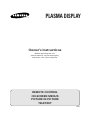 1
1
-
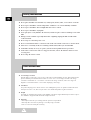 2
2
-
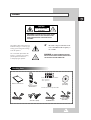 3
3
-
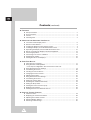 4
4
-
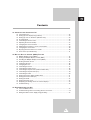 5
5
-
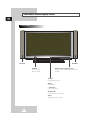 6
6
-
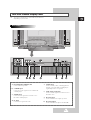 7
7
-
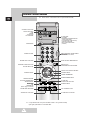 8
8
-
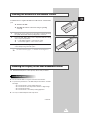 9
9
-
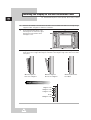 10
10
-
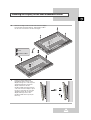 11
11
-
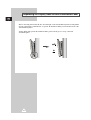 12
12
-
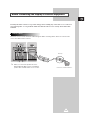 13
13
-
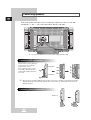 14
14
-
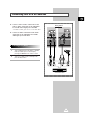 15
15
-
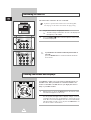 16
16
-
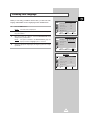 17
17
-
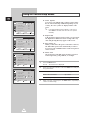 18
18
-
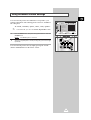 19
19
-
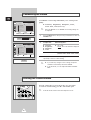 20
20
-
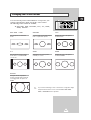 21
21
-
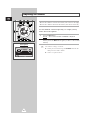 22
22
-
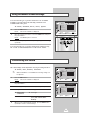 23
23
-
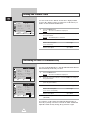 24
24
-
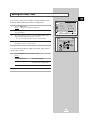 25
25
-
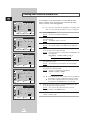 26
26
-
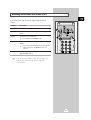 27
27
-
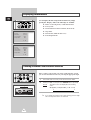 28
28
-
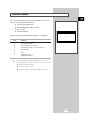 29
29
-
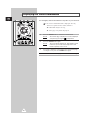 30
30
-
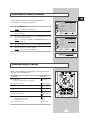 31
31
-
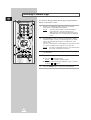 32
32
-
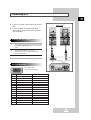 33
33
-
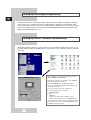 34
34
-
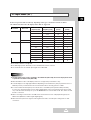 35
35
-
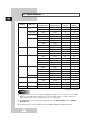 36
36
-
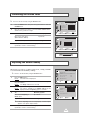 37
37
-
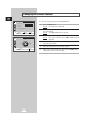 38
38
-
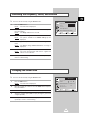 39
39
-
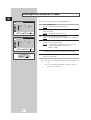 40
40
-
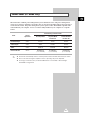 41
41
-
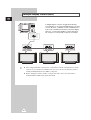 42
42
-
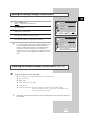 43
43
-
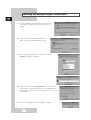 44
44
-
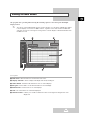 45
45
-
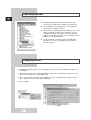 46
46
-
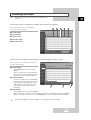 47
47
-
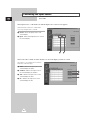 48
48
-
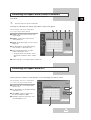 49
49
-
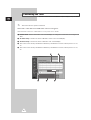 50
50
-
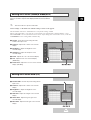 51
51
-
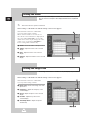 52
52
-
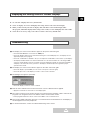 53
53
-
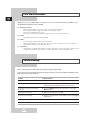 54
54
-
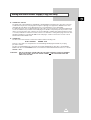 55
55
-
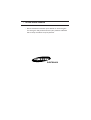 56
56
-
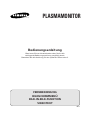 57
57
-
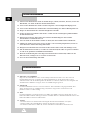 58
58
-
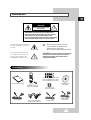 59
59
-
 60
60
-
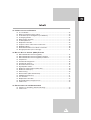 61
61
-
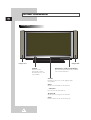 62
62
-
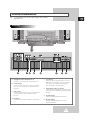 63
63
-
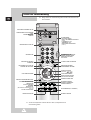 64
64
-
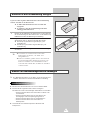 65
65
-
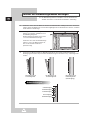 66
66
-
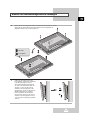 67
67
-
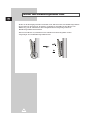 68
68
-
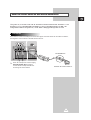 69
69
-
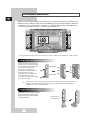 70
70
-
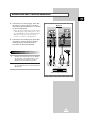 71
71
-
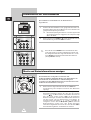 72
72
-
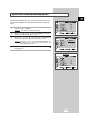 73
73
-
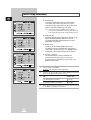 74
74
-
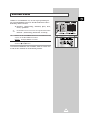 75
75
-
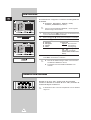 76
76
-
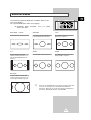 77
77
-
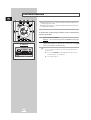 78
78
-
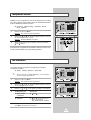 79
79
-
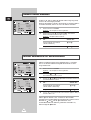 80
80
-
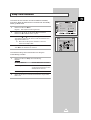 81
81
-
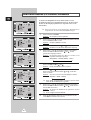 82
82
-
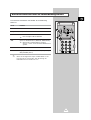 83
83
-
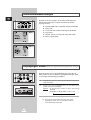 84
84
-
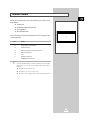 85
85
-
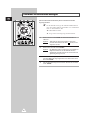 86
86
-
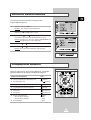 87
87
-
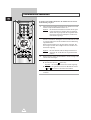 88
88
-
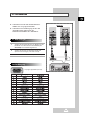 89
89
-
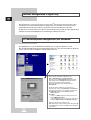 90
90
-
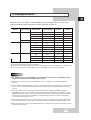 91
91
-
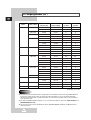 92
92
-
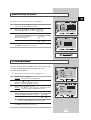 93
93
-
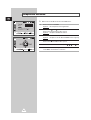 94
94
-
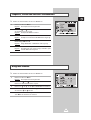 95
95
-
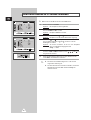 96
96
-
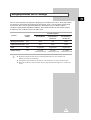 97
97
-
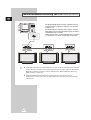 98
98
-
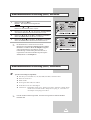 99
99
-
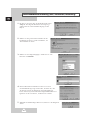 100
100
-
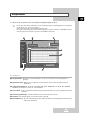 101
101
-
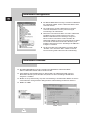 102
102
-
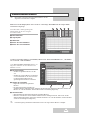 103
103
-
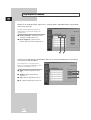 104
104
-
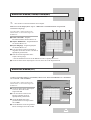 105
105
-
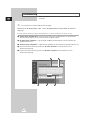 106
106
-
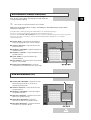 107
107
-
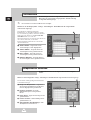 108
108
-
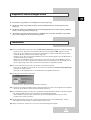 109
109
-
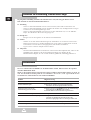 110
110
-
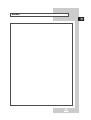 111
111
-
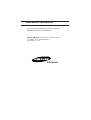 112
112
-
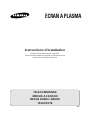 113
113
-
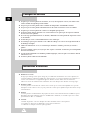 114
114
-
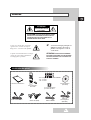 115
115
-
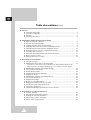 116
116
-
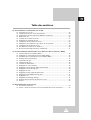 117
117
-
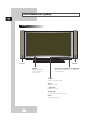 118
118
-
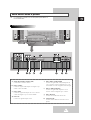 119
119
-
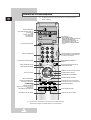 120
120
-
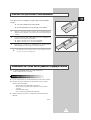 121
121
-
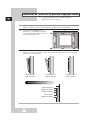 122
122
-
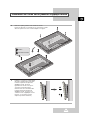 123
123
-
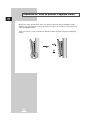 124
124
-
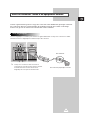 125
125
-
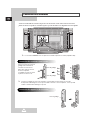 126
126
-
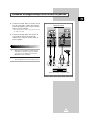 127
127
-
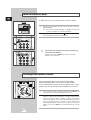 128
128
-
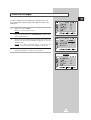 129
129
-
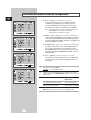 130
130
-
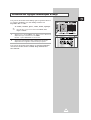 131
131
-
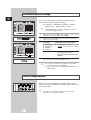 132
132
-
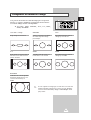 133
133
-
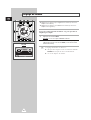 134
134
-
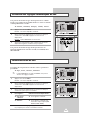 135
135
-
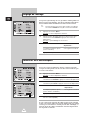 136
136
-
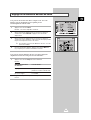 137
137
-
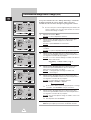 138
138
-
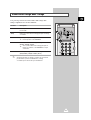 139
139
-
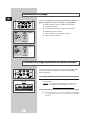 140
140
-
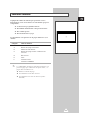 141
141
-
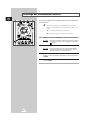 142
142
-
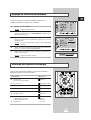 143
143
-
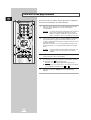 144
144
-
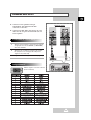 145
145
-
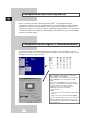 146
146
-
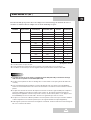 147
147
-
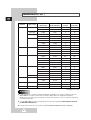 148
148
-
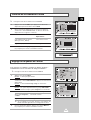 149
149
-
 150
150
-
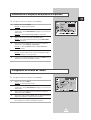 151
151
-
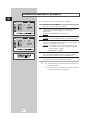 152
152
-
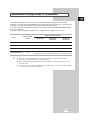 153
153
-
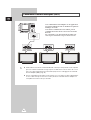 154
154
-
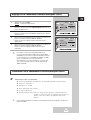 155
155
-
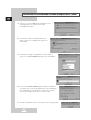 156
156
-
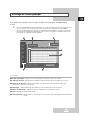 157
157
-
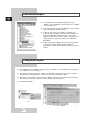 158
158
-
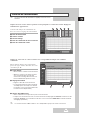 159
159
-
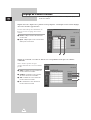 160
160
-
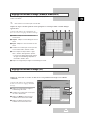 161
161
-
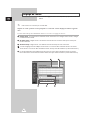 162
162
-
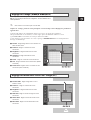 163
163
-
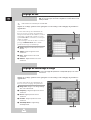 164
164
-
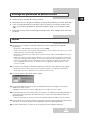 165
165
-
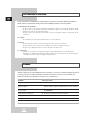 166
166
-
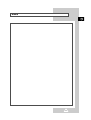 167
167
-
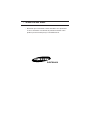 168
168
-
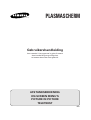 169
169
-
 170
170
-
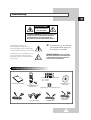 171
171
-
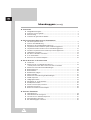 172
172
-
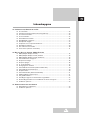 173
173
-
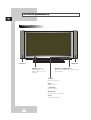 174
174
-
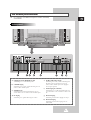 175
175
-
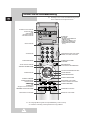 176
176
-
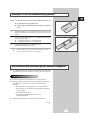 177
177
-
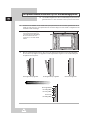 178
178
-
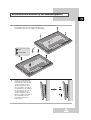 179
179
-
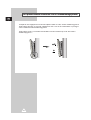 180
180
-
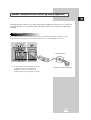 181
181
-
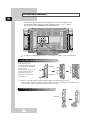 182
182
-
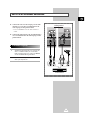 183
183
-
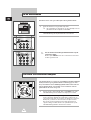 184
184
-
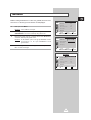 185
185
-
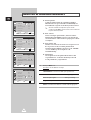 186
186
-
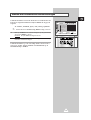 187
187
-
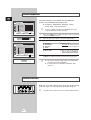 188
188
-
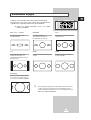 189
189
-
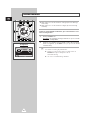 190
190
-
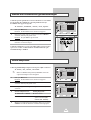 191
191
-
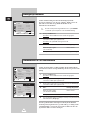 192
192
-
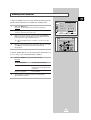 193
193
-
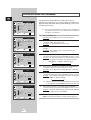 194
194
-
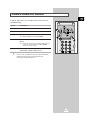 195
195
-
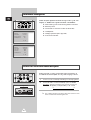 196
196
-
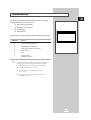 197
197
-
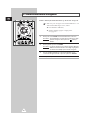 198
198
-
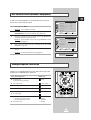 199
199
-
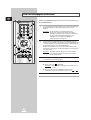 200
200
-
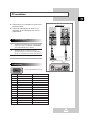 201
201
-
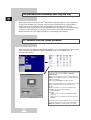 202
202
-
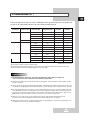 203
203
-
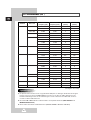 204
204
-
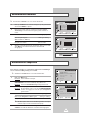 205
205
-
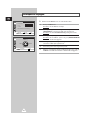 206
206
-
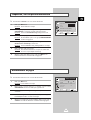 207
207
-
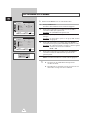 208
208
-
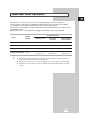 209
209
-
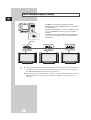 210
210
-
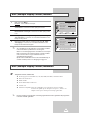 211
211
-
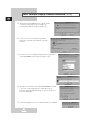 212
212
-
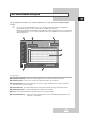 213
213
-
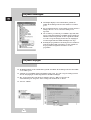 214
214
-
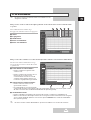 215
215
-
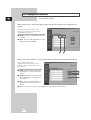 216
216
-
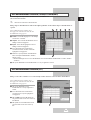 217
217
-
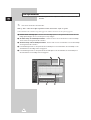 218
218
-
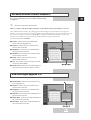 219
219
-
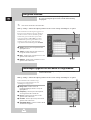 220
220
-
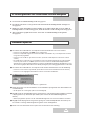 221
221
-
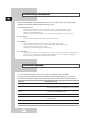 222
222
-
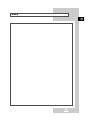 223
223
-
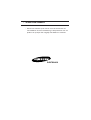 224
224
-
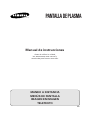 225
225
-
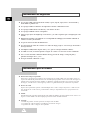 226
226
-
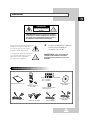 227
227
-
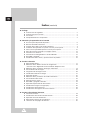 228
228
-
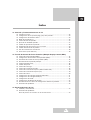 229
229
-
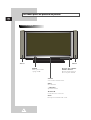 230
230
-
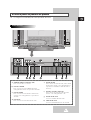 231
231
-
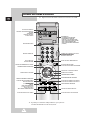 232
232
-
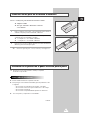 233
233
-
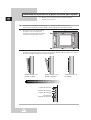 234
234
-
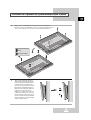 235
235
-
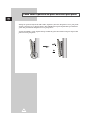 236
236
-
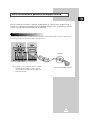 237
237
-
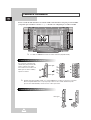 238
238
-
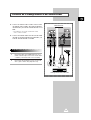 239
239
-
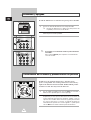 240
240
-
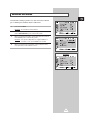 241
241
-
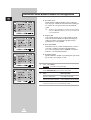 242
242
-
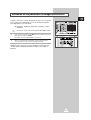 243
243
-
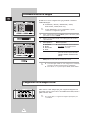 244
244
-
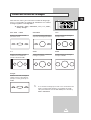 245
245
-
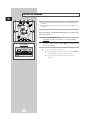 246
246
-
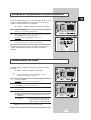 247
247
-
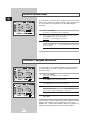 248
248
-
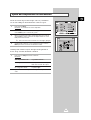 249
249
-
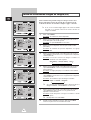 250
250
-
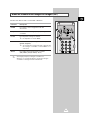 251
251
-
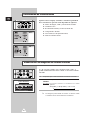 252
252
-
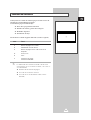 253
253
-
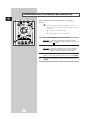 254
254
-
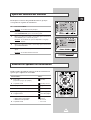 255
255
-
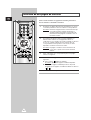 256
256
-
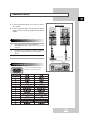 257
257
-
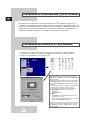 258
258
-
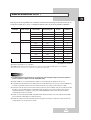 259
259
-
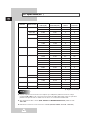 260
260
-
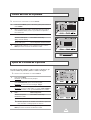 261
261
-
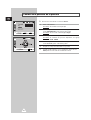 262
262
-
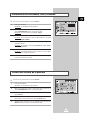 263
263
-
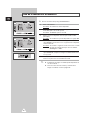 264
264
-
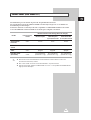 265
265
-
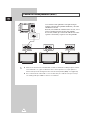 266
266
-
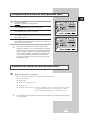 267
267
-
 268
268
-
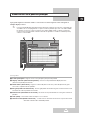 269
269
-
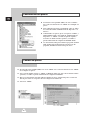 270
270
-
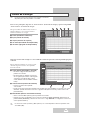 271
271
-
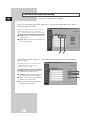 272
272
-
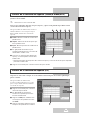 273
273
-
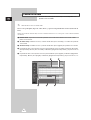 274
274
-
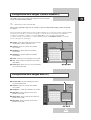 275
275
-
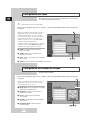 276
276
-
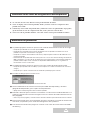 277
277
-
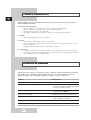 278
278
-
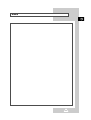 279
279
-
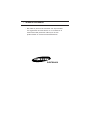 280
280
-
 281
281
-
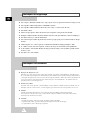 282
282
-
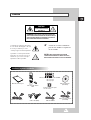 283
283
-
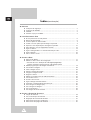 284
284
-
 285
285
-
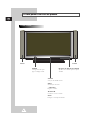 286
286
-
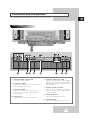 287
287
-
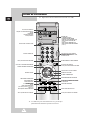 288
288
-
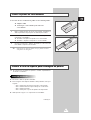 289
289
-
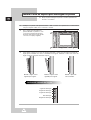 290
290
-
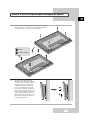 291
291
-
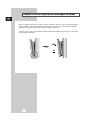 292
292
-
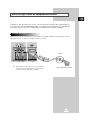 293
293
-
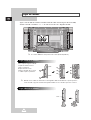 294
294
-
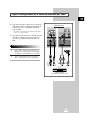 295
295
-
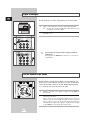 296
296
-
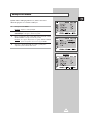 297
297
-
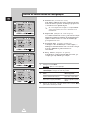 298
298
-
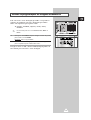 299
299
-
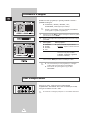 300
300
-
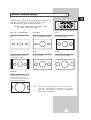 301
301
-
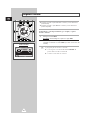 302
302
-
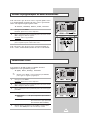 303
303
-
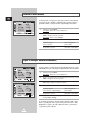 304
304
-
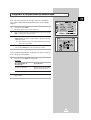 305
305
-
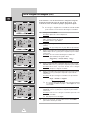 306
306
-
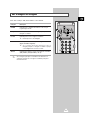 307
307
-
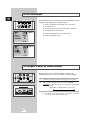 308
308
-
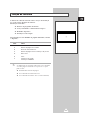 309
309
-
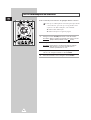 310
310
-
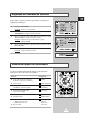 311
311
-
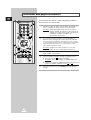 312
312
-
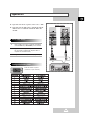 313
313
-
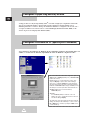 314
314
-
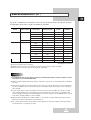 315
315
-
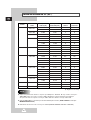 316
316
-
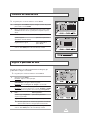 317
317
-
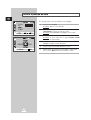 318
318
-
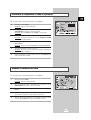 319
319
-
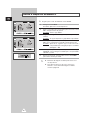 320
320
-
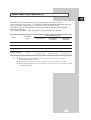 321
321
-
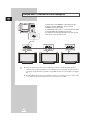 322
322
-
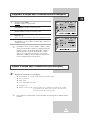 323
323
-
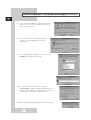 324
324
-
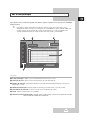 325
325
-
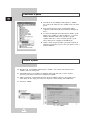 326
326
-
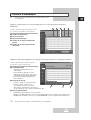 327
327
-
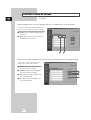 328
328
-
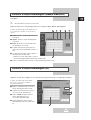 329
329
-
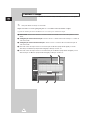 330
330
-
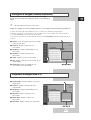 331
331
-
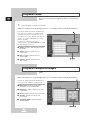 332
332
-
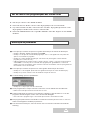 333
333
-
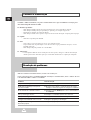 334
334
-
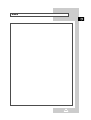 335
335
-
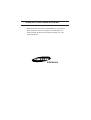 336
336
-
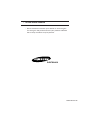 337
337
in andere talen
- English: Samsung PS-42P2ST User manual
- français: Samsung PS-42P2ST Manuel utilisateur
- español: Samsung PS-42P2ST Manual de usuario
- Deutsch: Samsung PS-42P2ST Benutzerhandbuch
- português: Samsung PS-42P2ST Manual do usuário
Gerelateerde artikelen
-
Samsung PS50B430P2W Handleiding
-
Samsung PS50A416C1D Handleiding
-
Samsung PS50A470P1 Handleiding
-
Samsung PS50A456P2D de handleiding
-
Samsung PS50B530 Handleiding
-
Samsung PS50A418C4D Handleiding
-
Samsung PS50B551T3P Handleiding
-
Samsung PS50A557S3F Handleiding
-
Samsung PS50A410 Handleiding
-
Samsung PS-42PNSB de handleiding